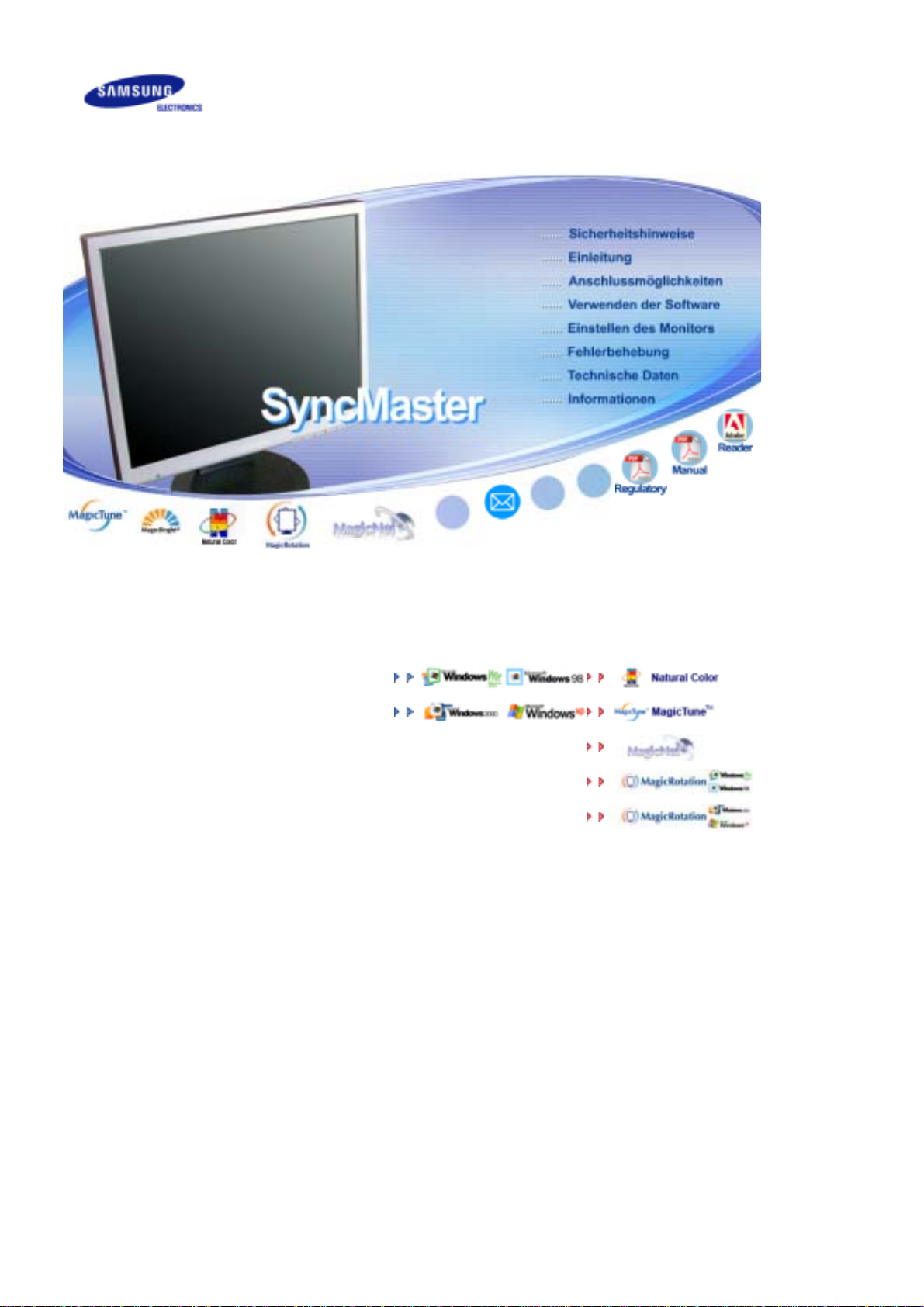
!! !!
SyncMaster 711ND
Treiberinstallation Programminstallation
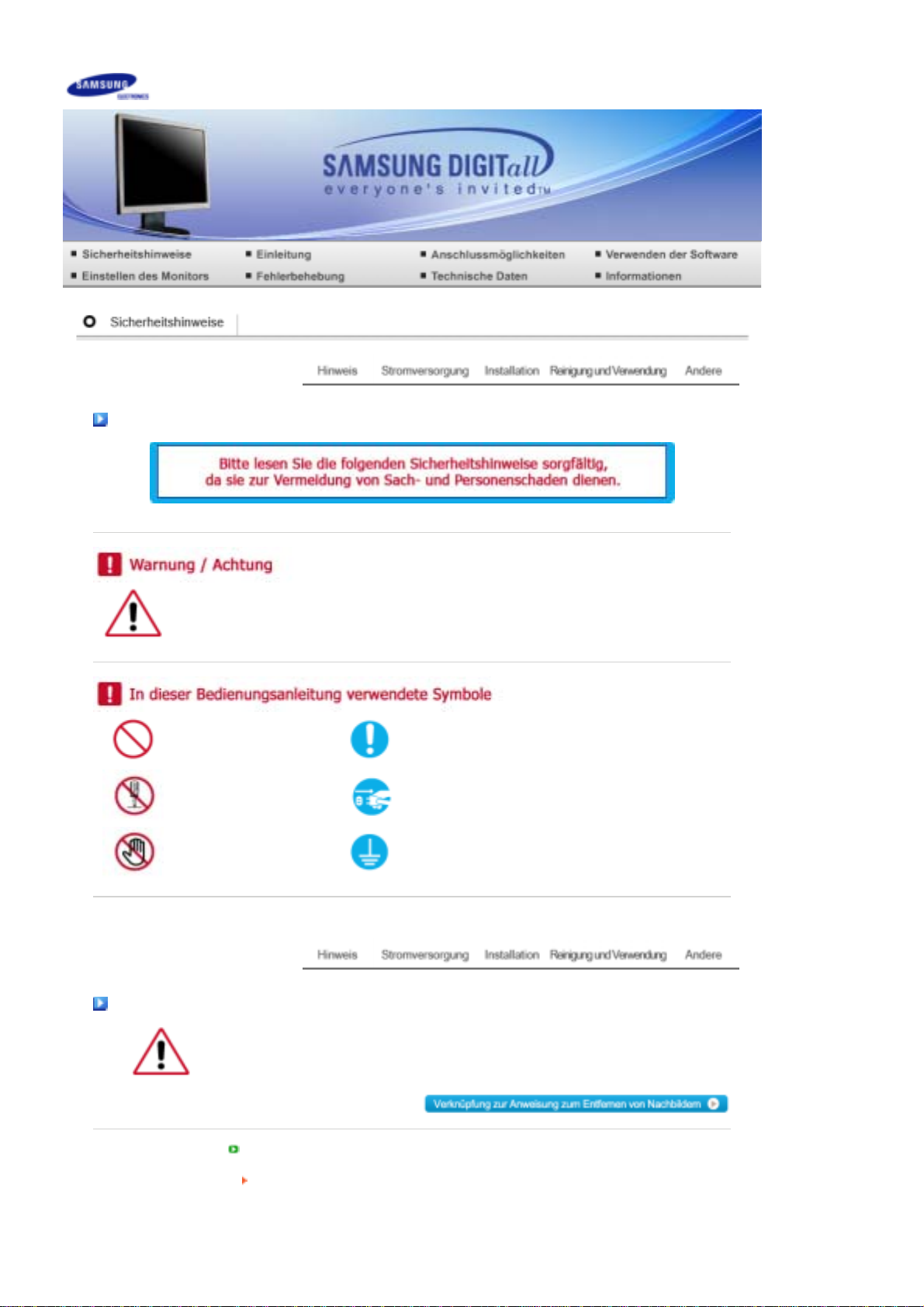
g
Hinweis
Nichtbeachtung der mit diesem Symbol gekennzeichneten Anweisungen könnte zu
Körperverletzungen oder Schaden an Geräten führen.
Verboten Wichtig: Muß stets gelesen und verstanden werden
Nicht auseinanderbauen Ziehen Sie den Netzstecker aus der Steckd ose
Nicht berühren Zur Vermeidung von elektrischem Schlag erden
Stromversorgun
Wenn der Monitor über einen längeren Zeitraum nicht benutzt wird, stellen Sie Ihren PC
auf DPMS.
Wenn Sie einen Bildschirmschoner benutzen, stellen Sie auf aktiven Bildschirmmodus.
Benutzen Sie keinen schadhaften oder locker sitzenden Stecker.
Ein defektes Gerät könnte elektrischen Schlag oder Feuer verursachen.
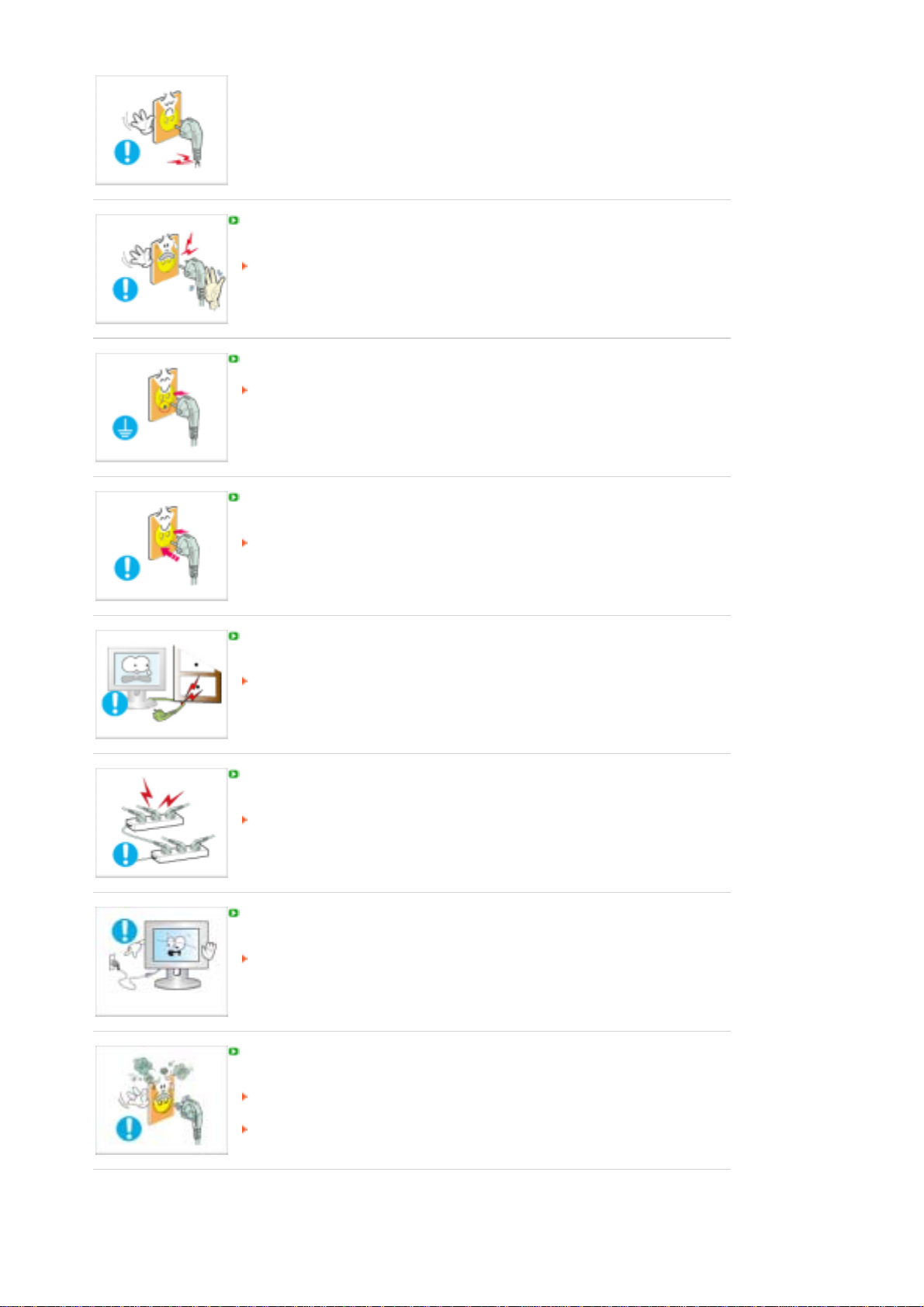
Ziehen Sie den Stecker nicht am Kabel heraus und berühren Sie den Stecker nicht
mit nassen Händen.
Ein defektes Gerät könnte elektrischen Schlag oder Feuer verursachen.
Benutzen Sie nur einwandfrei geerdete Netzstecker und Steckdosen.
Unsachgemäße Erdung könnte zu elektrischem Schlag oder Beschädigung der
Geräte führen.
Stecken Sie den Netzstecker in di e Steckdose, und stellen Sie sicher, dass er fest in
der Steckdose sitzt.
Wackelkontakte können Brände verursachen.
Biegen Sie Netzstecker und Kabel nicht übermäßig und stellen Sie keine schweren
Objekte darauf, die Schaden verursachen könnten.
Ein defektes Gerät könnte elektrischen Schlag oder Feuer verursachen.
Schließen Sie nicht zu viele Verlängerungskabel oder Netzstecker an eine Steckdose
an.
Dies könnte ein Feuer verursachen.
Ziehen Sie den Netzstecker niemals bei eingeschaltetem Monitor aus der Steckdose.
Durch das Herausziehen kann eine Spannungsspitze auftreten, die den Monitor
beschädigt.
Verwenden Sie niemals den Netzstecker, wenn Stecker oder Steckdose staubig sind.
Wenn Stecker oder Dosenteil des Netzkabels staubig sind, müssen Sie es mit
einem sauberen Tuch reinigen.
Durch Verwendung des Netzkabels mit staubigem Stecker oder Dosenteil können
Stromschläge oder Brände verursacht werden.
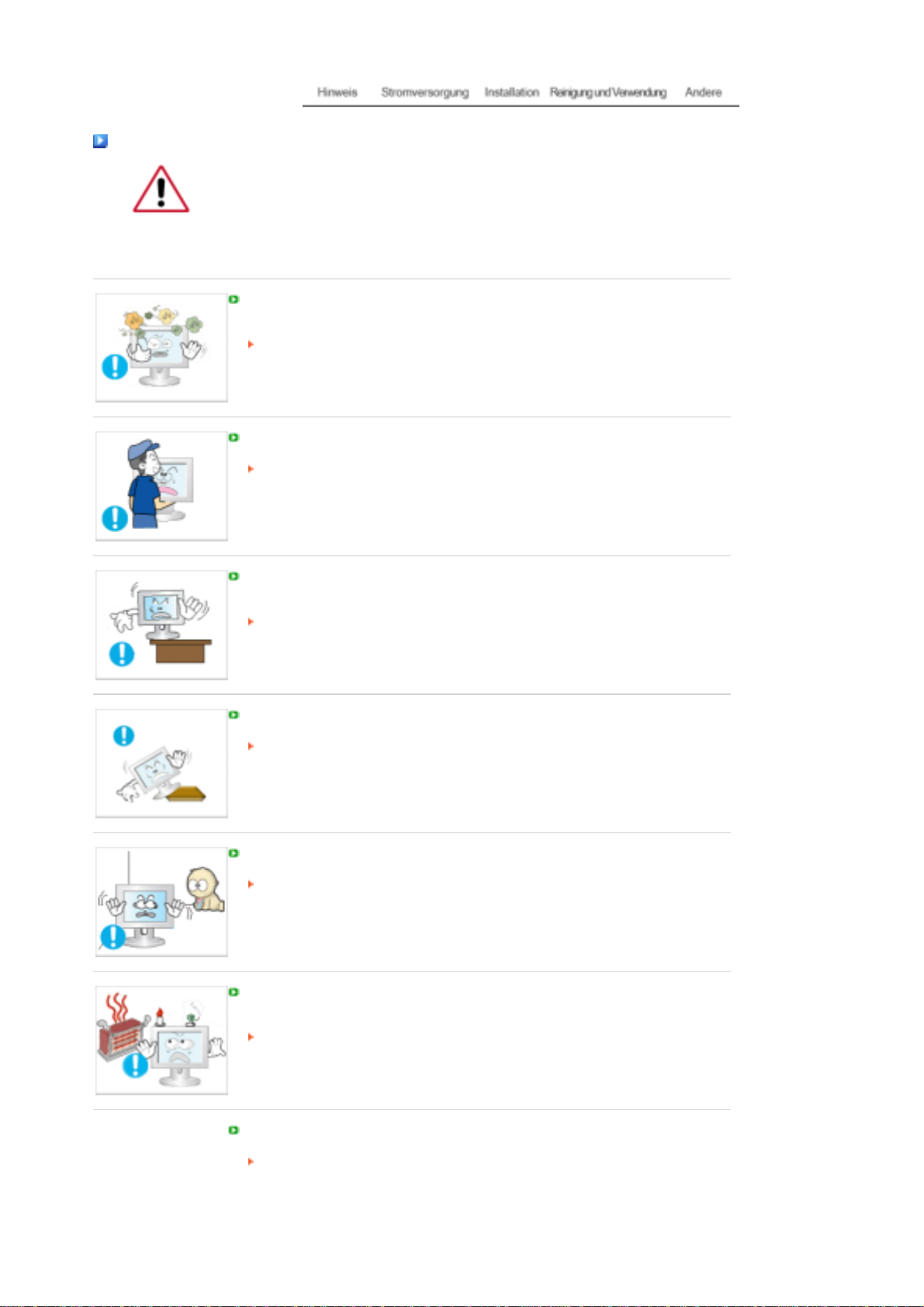
Installation
Wenden Sie sich an den autorisierten Kundendienst, wenn der Monitor an einem Ort
mit hoher Konzentration an Staubpartikeln, außergewöhnlich hoher oder geringer
Raumtemperatur, extrem hoher Luftfeuchtigkeit, in unmittelbarer Nähe zu
chemischen Lösungsmitteln oder für den Dauerbetrieb, z.B. auf Bahn- oder
Flughäfen, aufgestellt werden soll.
Eine nicht fachgerechte Aufstellung kann zu schweren Schäden am Monitor führen.
Stellen Sie Ihren Monitor an einen möglichst staubfreien Ort mit niedriger
Luftfeuchtigkeit.
Andernfalls könnte es im Monitor zu einem elektris che n Ku rzs chl u ß ode r Feuer
kommen.
Lassen Sie den Monitor nicht fallen, wenn Sie seinen Standort verändern.
Es könnte Schaden am Gerät oder Körperverletzungen verursachen.
Stellen Sie den Monitorfuß so in einer Vitrine oder einem Regal auf, dass der Fuß
nicht über die Standfläche hinausragt.
Das Gerät darf nicht herunterfallen, da dies zu Schäden am Gerät und
Verletzungsgefahr führen kann.
Stellen Sie das Gerät nicht auf eine instabile oder zu schmale Fläche.
Stellen Sie das Gerät auf eine ebene, stabile Fläche, so dass es nicht
herunterfallen und jemanden (vor allem Kinder) verletzen kann.
Stellen Sie das Gerät nicht auf den Fußboden.
Es könnte jemand, vor allem Kinder, darüber fallen.
Halten Sie das Gerät von entflammbaren Objekten wie Kerzen, Insektiziden oder
Zigaretten fern.
Andernfalls kann ein Brand verursacht werd en .
Halten Sie das Netzkabel von Heizgeräten fern.
Eine geschmolzene Isolierung kann einen elektrischen Schlag oder Brand
verursachen.
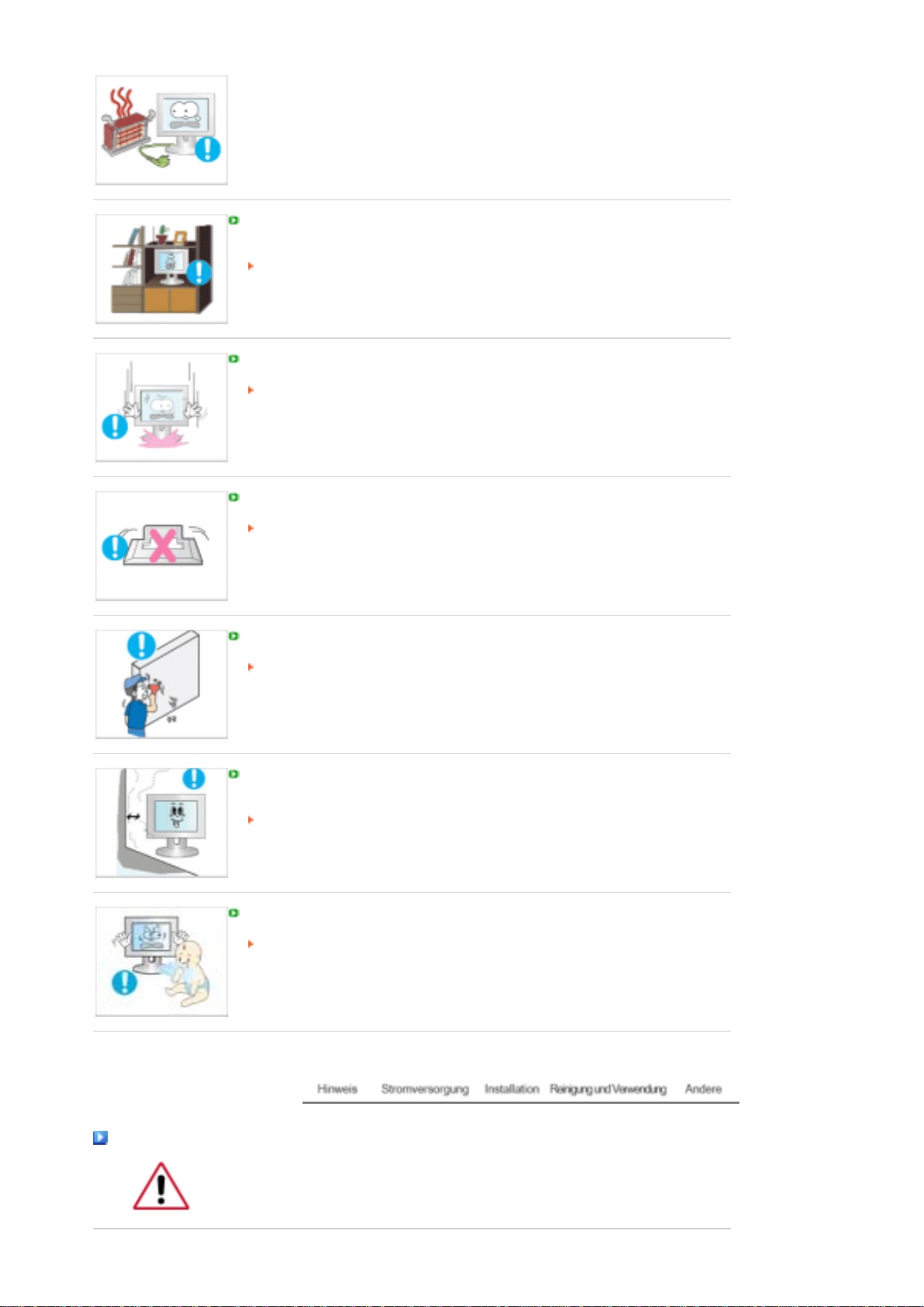
g
Stellen Sie das Gerät nicht an schlecht belüfteten Orten, wie z.B. in Regalen oder
Schränken, auf.
Jede Erhöhung der Innentemperatur des Geräts ka nn eine n Bra nd ve rurs ac he n.
Setzen Sie den Monitor vorsichtig ab.
Er könnte sonst beschädigt werden oder zerbrechen.
Stellen Sie den Monitor nicht mit dem Bildschirm nach unten ab.
Die TFT-LCD-Oberfläche könnte sonst beschädigt werden.
Die Wandhalterung muss von qualifiziertem Fachpersonal installiert werden.
Eine Installation durch unqualifizierte Personen kann zu Verletzungen führen.
Verwenden Sie dafür stets das in der Bedienungsanleitung angegebene
Montageelement.
Stellen Sie das Gerät in einiger Entfernung von der Wand auf (mindest ens 10 cm),
um eine ausreichende Belüftung zu gewährleisten.
Halten Sie die Verpackungsfolien (Tasche) von Kindern fern.
Reinigung und Verwendun
Wenn Sie das Monitorgehäuse oder die Oberfläche der TFT-LCD reinigen, wischen
Sie sie mit einem angefeuchteten weichen Tuch ab.
Mangelnde Belüftung kann die Innentemperatur des Produkts erhöhen, was zu
einer Verkürzung der Lebensdauer der Komponente und zu einer verringerten
Leistung führen kann.
Spielende Kinder können an der Kunststofffolie (Tasche) ersticken.
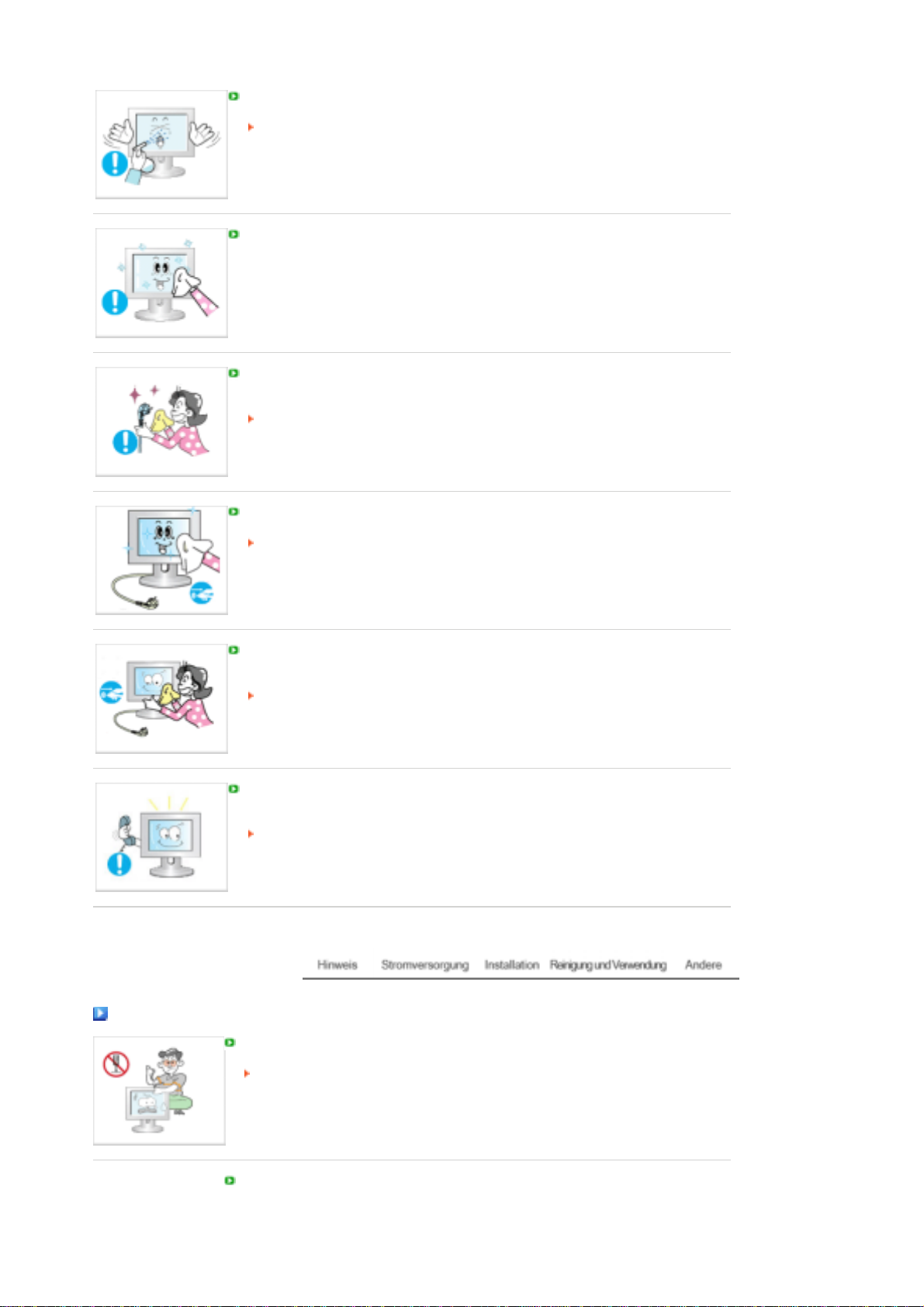
Sprühen Sie Reinigungsmittel nicht direkt auf den Monitor.
Dies könnte Schäden, elektrischen Schlag oder Feuer verursachen.
Benutzen Sie das empfohlene Reinigungsmittel mit einem weichen Tuch.
Wenn das Verbindungsstück zwischen dem Stecker und dem Stift staubig oder
schmutzig ist, reinigen Sie es sorgfältig mit einem trockenen Tuch.
Ein verschmutztes Verbindungsstück kann elektrischen Schlag oder Feuer
verursachen.
Ziehen Sie vor dem Reinigen des Geräts den Netzstecker.
Andernfalls kann ein elektrischer Schlag oder Brand verursacht werden.
Ziehen Sie den Netzstecker aus der Steckdose, und wischen Sie das Gerät mit
einem weichen, trockenen Tuch ab.
Verwenden Sie keine Chemikalien wie Wachs, Benzol, Alkohol, Verdünner,
Insektizide, Luftverbesserer, Schmiermittel oder Reinigungsmittel.
Wenden Sie sich in Bezug auf die Innenreinigung einmal pro Jahr an ein Serviceoder Kundendienstzentrum.
Darauf achten, dass sich kein Schmutz im Gehäuseinneren befindet.
Wenn sich Staub über einen längeren Zeitraum im Gehäuse ansammelt, besteht
die Gefahr von Fehlfunktionen. Bei Staub im Gehäuseinneren besteht auße rdem
Brandgefahr.
Andere
Entfernen Sie die Abdeckung (oder hintere Abdeckung) nicht.
Ein defektes Gerät könnte elektrischen Schlag oder Feuer verursachen.
Überlassen Sie die Wartung qualifiziertem Fachpersonal.
Sollte Ihr Monitor nicht normal funktionieren - besonders wenn er ungewöhnliche
Geräusche oder Gerüche abgibt -, ziehen Sie sofort den Netzstecker heraus und
setzen Sie sich mit einem Vertragshändler oder.
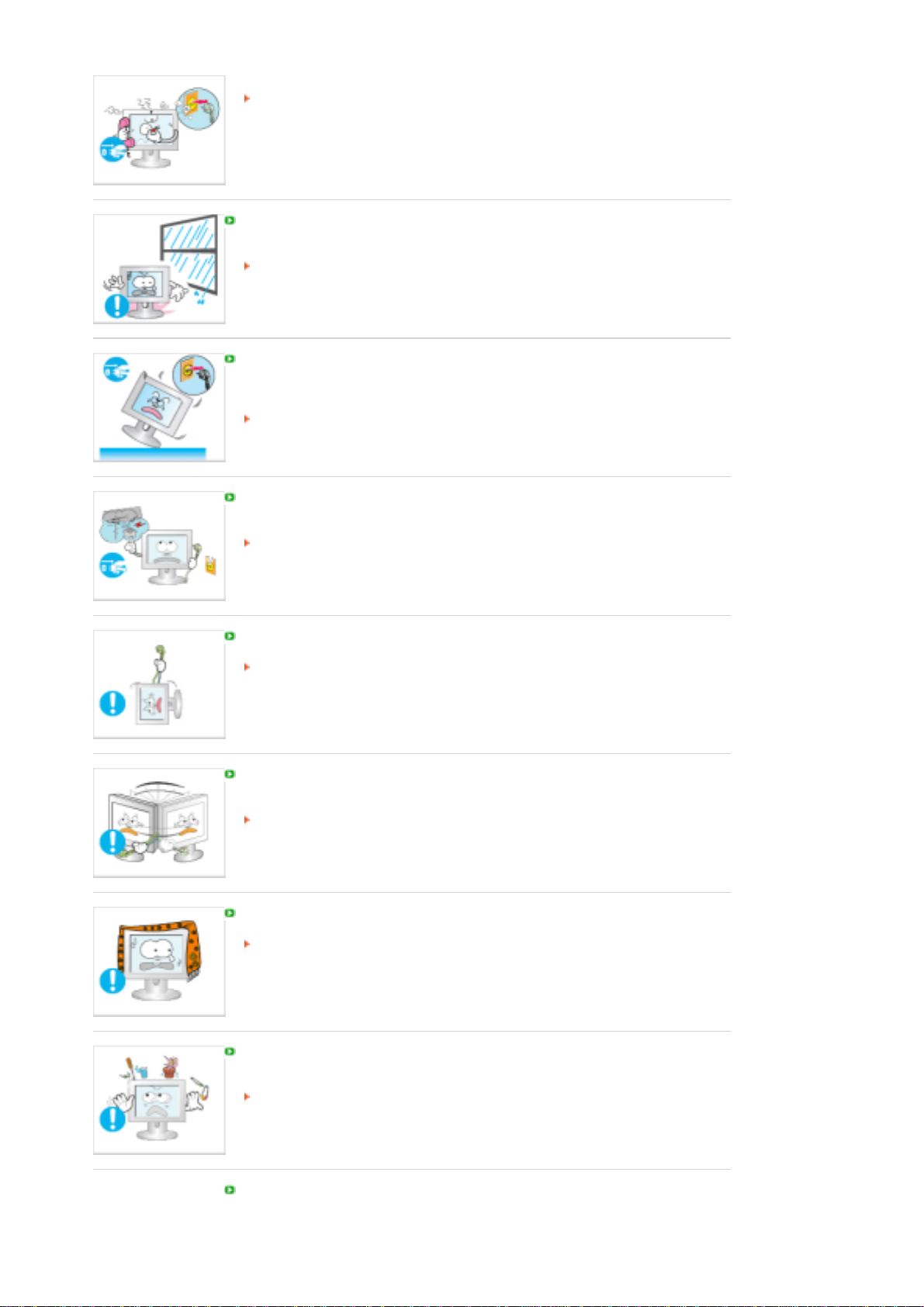
Ein defektes Gerät könnte elektrischen Schlag oder Feuer verursachen.
Halten Sie das Gerät von Orten fern, an denen es mit Öl, Rauch oder Feuchtigkeit in
Berührung kommen kann. Stellen Sie das Gerät nicht in Fahrzeugen auf.
Dies kann Funktionsstörungen, einen elektrischen Schlag oder einen Brand
verursachen.
Der Monitor darf auf keinen Fall in der Nähe von Wasser oder im Freien betrieben
werden, wo er Schnee oder Regen ausgesetzt sein könnte.
Wird der Monitor fallen gelassen oder das Gehäuse beschädigt, schalten Sie den
Monitor aus und ziehen den Netzstecker. Setzen Sie sich dann mit dem
Kundendienstzentrum in Verbindung.
Es kann zu Funktionsstörungen des Monitors kommen, die einen elektrischen
Schlag oder einen Brand verursachen.
Lassen Sie den Monitor bei Gewitter ausgeschaltet bzw. benutzen Sie ihn
währenddessen nicht.
Es kann zu Funktionsstörungen des Monitors kommen, die einen elektrischen
Schlag oder einen Brand verursachen.
Bewegen Sie den Monitor nich t durch Ziehen am Netz- oder Signal kabel.
Dies könnte aufgrund von Kabelbeschädigung Funktionsausfall, elektrischen
Schlag oder Feuer verursachen.
Bewegen Sie den Monitor nicht nach rechts oder links, indem Sie nur am Netz- oder
Signalkabel ziehen.
Dies könnte aufgrund von Kabelbeschädigung Funktionsausfall, elektrischen
Schlag oder Feuer verursachen.
Decken Sie nichts über die Lüftungsöffnungen des Monitorgehäuses.
Unzureichende Belüftung könnte Funktionsausfall oder Feuer verursachen.
Stellen Sie keine Wasserbehälter, chemischen Produkte oder kleinen Gegenstände
aus Metall auf den Monitor.
Dies kann Funktionsstörungen, einen elektrischen Schlag oder einen Brand
verursachen.
Ist ein Fremdkörper in den Monitor gelangt, ziehen Sie den Netzstecker und
setzen sich mit dem Kundendienstzentrum in Verbindung.
Halten Sie das Gerät von entflammbaren chemischen Sprays und brennbaren
Stoffen fern.
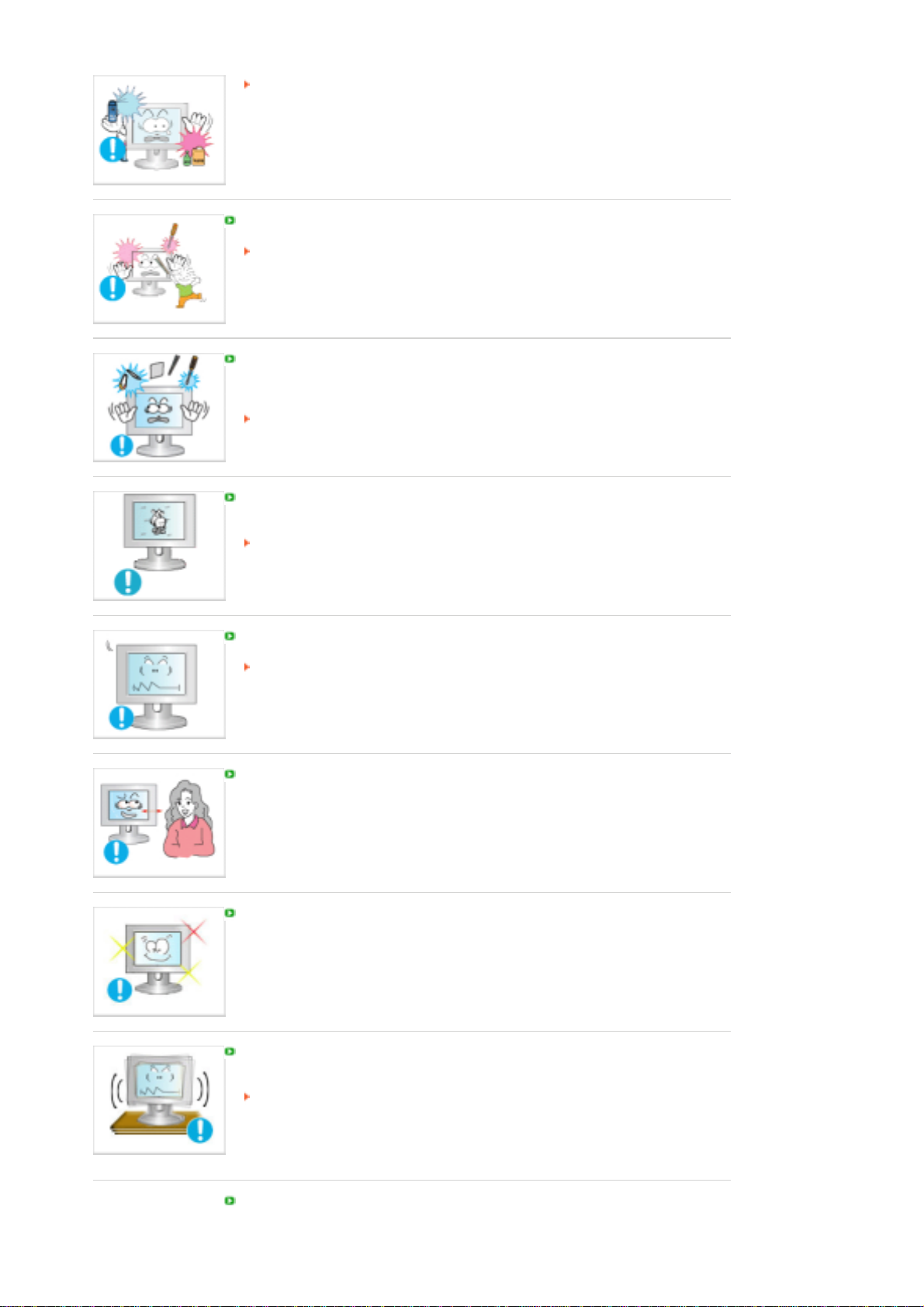
Dies könnte eine Explosion oder Feuer verursachen.
A
Schieben Sie niemals etwas Metallenes in die Öffnungen des Monitors.
Dies könnte elektrischen Schlag, Feuer oder Verletzungen verursachen.
Stecken Sie weder Metallgegenstände wie Werkzeuge, Kabel oder Bohrer, noch
leicht entflammbare Gegenstände wie Papier oder Streichhölzer in die
Belüftungsschlitze und die Kopfhörer- bzw. AV-Anschlüsse.
Dadurch könnte ein elektrischer Schlag oder ein Brand verursacht werden.
Wenn Fremdsubstanzen oder Wasser in das Gerät eindringen, schalten Sie es
aus, ziehen Sie den Netzstecker, und benachrichtigen Sie den Kundendienst.
Wenn permanent dasselbe Standbild auf dem Bildschirm angezeigt wird, können
Nachbilder oder verschwommene Flecken erscheinen.
Deshalb sollten Sie zum Energiesparmodus wechseln oder einen
Bildschirmschoner mit einem beweglichen Bild einstellen, wenn Sie für längere
Zeit nicht am Monitor arbeiten.
Stellen Sie Auflösung und Frequenz auf die für das Modell optimalen Werte ein.
Durch eine ungeeignete Auflösung und Frequenz können Ihre Augen geschädigt
werden.
17 Zoll (43 cm) - 1280 x 1024
Halten Sie genügend Sitzabstand zum Monitor, da ständiges Betrachten des
Monitors aus zu geringer Entfernung die Sehfähigkeit beeinträchtigen kann.
Um eine Überanstrengung der Augen zu vermeiden, sollten Sie nach einer Stunde
rbeit am Monitor mindestens fünf Minuten Pause machen.
Stellen Sie das Gerät nicht auf eine instabile, unebene Oberfläche oder an einen Ort,
der Vibrationen ausgesetzt ist.
Das Gerät darf nicht herunterfallen, da dies zu Schäden am Gerät und
Verletzungsgefahr führen kann.
Bei Aufstellung des Geräts an einem Ort, der Vibrationen ausgesetzt ist, besteht
Brandgefahr. Außerdem wird dadurch u. U. die Lebensdauer des Produkts
verkürzt.
Zum Transportieren des Monitors schalten Sie diesen aus, und ziehen Sie das
Netzkabel ab. Bevor Sie den Monitor bewegen, überprüfen Sie stets, ob alle Kabel,
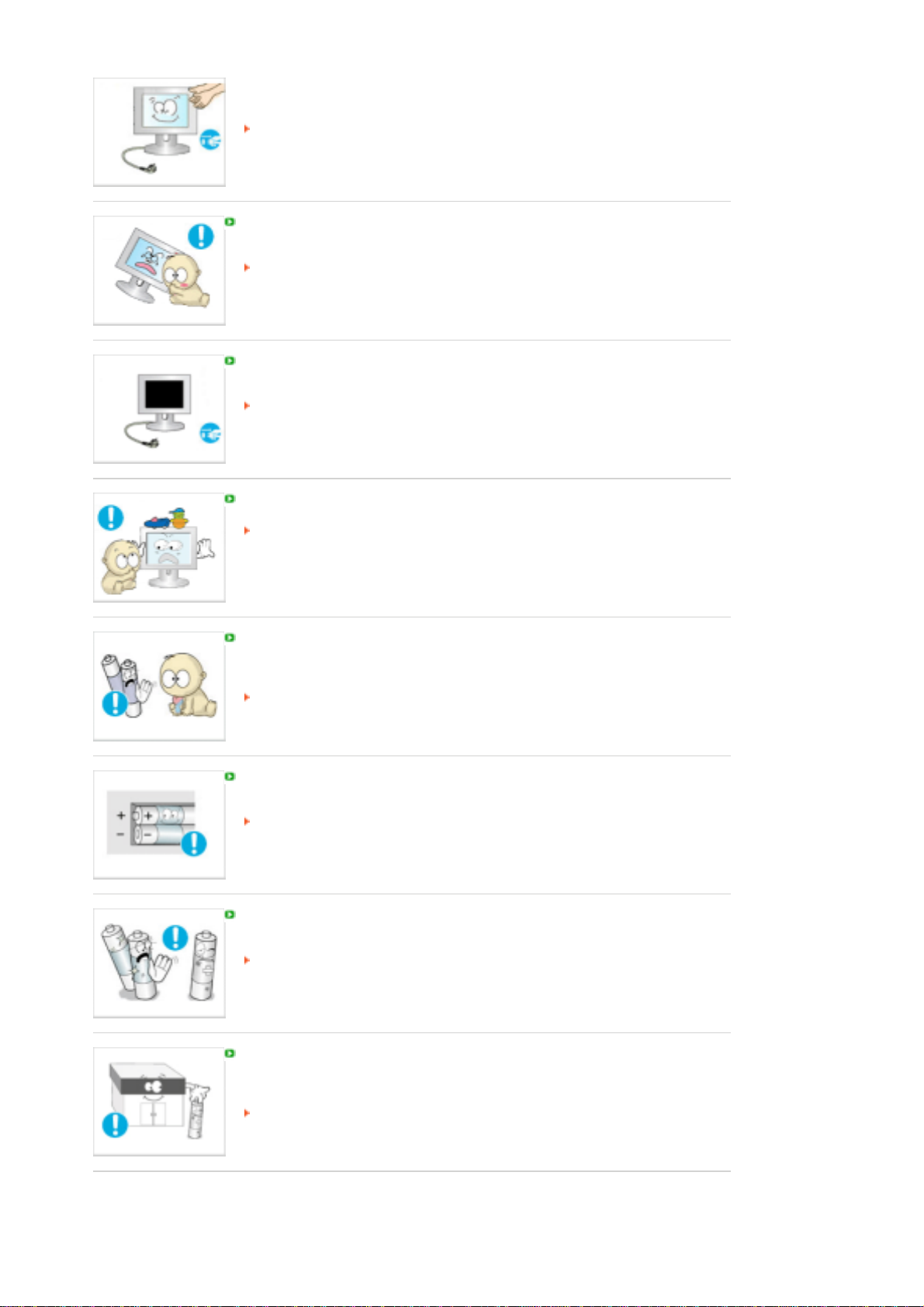
einschließlich des Antennenkabels und den Kabeln zu den Peripheriegeräten
A
abgezogen wurden.
Bei Zuwiderhandlung besteht die Gefahr von Kabelschäden oder elektrischen
Schlägen sowie Bränden.
Stellen Sie das Gerät außerhalb der Reichweite von Kindern auf, da diese daran
ziehen und es dabei beschädigen könnten.
Wenn das Gerät herunterfällt, kann dies zu schweren Verletzungen bis hin zum
Tod führen.
Wenn Sie das Gerät für einen längeren Zeitraum nicht verwenden, ziehen Sie den
Netzstecker ab.
Anderenfalls kann dies zu übermäßiger Wärmeabstrahlung durch den
abgelagerten Schmutz führen oder eine beschädigte Isolierung einen elektrischen
Schlag oder einen Brand verursachen.
Stellen Sie keine Objekte auf das Gerät, die für Kinder interessant sein könnten.
Kinder könnten versuchen, auf das Gerät zu steigen, um an diese Objekte zu
gelangen.
Das Gerät könnte herunterfallen und dabei Verletzungen verursachen, die u.U.
zum Tode führen können.
Wenn Sie die Batterien aus der Fernsteuerung entfernen, darauf achten, dass diese
nicht in die Hände von kleinen Kindern gelangen und verschluckt werden. Batterien
außerhalb der Reichweite von Kindern aufbewahren.
Falls eine Batterie verschluckt wird, sofort einen Arzt aufsuchen.
chten Sie beim Austausch der Batterien auf die korrekte Polarität (+/-). Angaben zur
Polarität befinden sich auf dem Batteriehalter.
Bei falscher Polarität kann sich die Batterie erhitzen, explodieren oder auslaufen.
Es besteht die Gefahr von Bränden, Verletzungen oder Sachschäden durch
auslaufende Batterieflüssigkeit.
Nur spezifizierte Standardbatterien verwenden. Verwenden Sie nicht neue und
gebrauchte Batterien gemeinsam.
Kann sich die Batterie erhitzen, explodieren oder auslaufen. Es besteht die Gefahr
von Bränden, Verletzungen oder Sachschäden durch auslaufende
Batterieflüssigkeit.
Batterien und Akkus sind Sondermüll und werden wiederverwertet. Für das Zuführen
der verbrauchten Batterien und Akkus zum Recycling ist der Kunde als Verbraucher
der Batterien verantwortlich.
Der Kunde kann die verbrauchten Batterien und Akkus bei einem öffentlichen
Recycling-Center oder einem Händler, der den gleichen Batterie- bzw. Akkutyp
führt, abgeben.
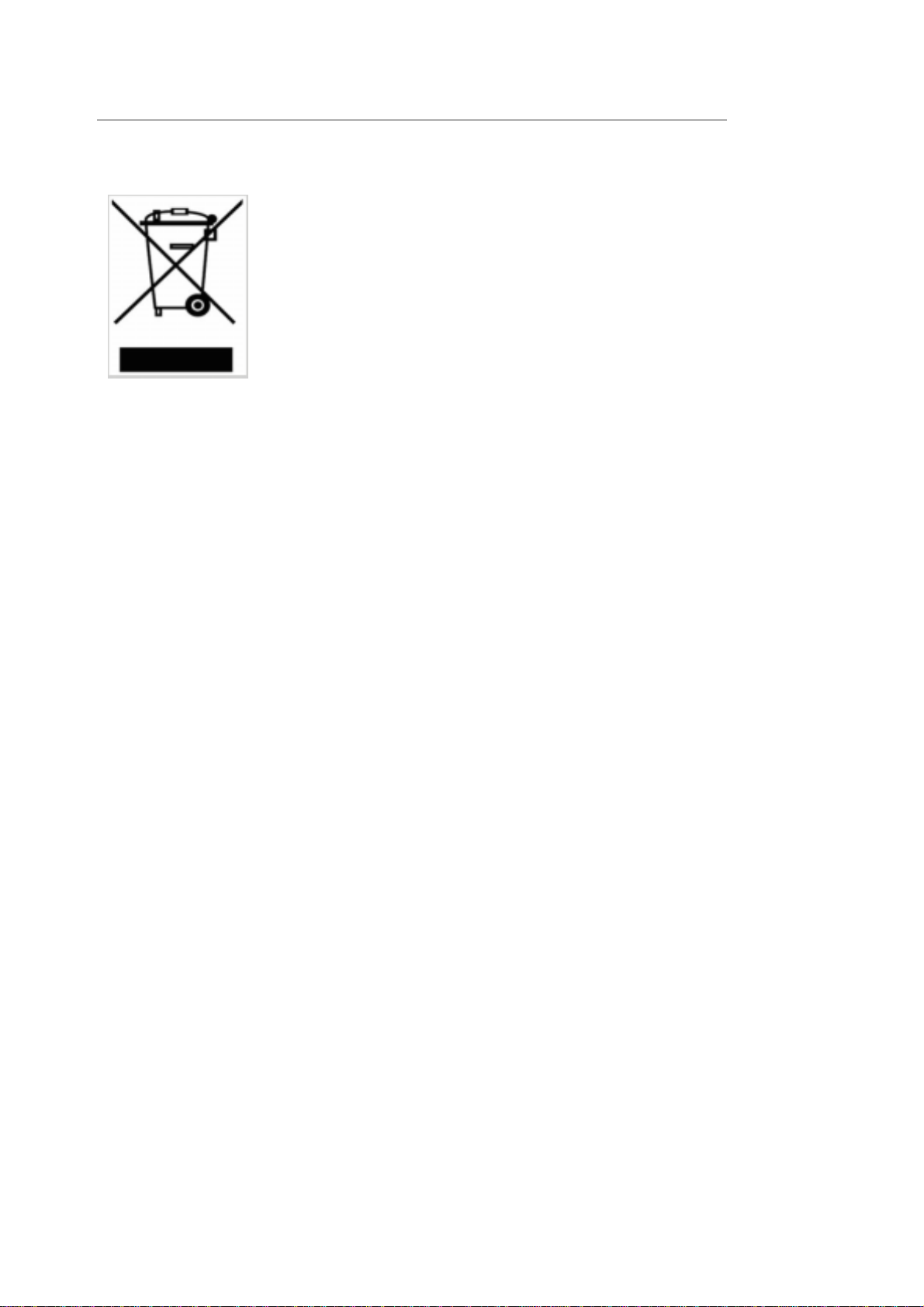
Ordnungsgemäße Entsorgung
Korrekte Entsorgung dieses Produkts (Elektromüll) - Nur Europa
(Anzuwenden in den Ländern der Europäischen Union und anderen
europäischen Ländern mit einem separaten Sammelsystem)
Die Kennzeichnung auf dem Produkt bzw. auf der dazugehörigen Literatur
gibt an, dass es nach seiner Lebensdauer nicht zusammen mit dem normalen
Haushaltsmüll entsorgt werden darf. Entsorgen Sie dieses Gerät bitte
getrennt von anderen Abfällen, um der Umwelt bzw. der menschlichen
Gesundheit nicht durch unkontrollierte Müllbeseitigung zu schaden. Recyceln
Sie das Gerät, um die nachhaltige Wiederverwertung von stofflichen
Ressourcen zu fördern.
Private Nutzer sollten den Händler, bei dem das Produkt gekauft wurde, oder
die zuständigen Behörden kontaktieren, um in Erfahrung zu bringen, wie sie
das Gerät auf umweltfreundliche Weise recyceln können.
Gewerbliche Nutzer sollten sich an Ihren Lieferanten wenden und die
Bedingungen des Verkaufsvertrags konsultieren. Dieses Produkt darf nicht
zusammen mit anderem Gewerbemüll entsorgt werden.
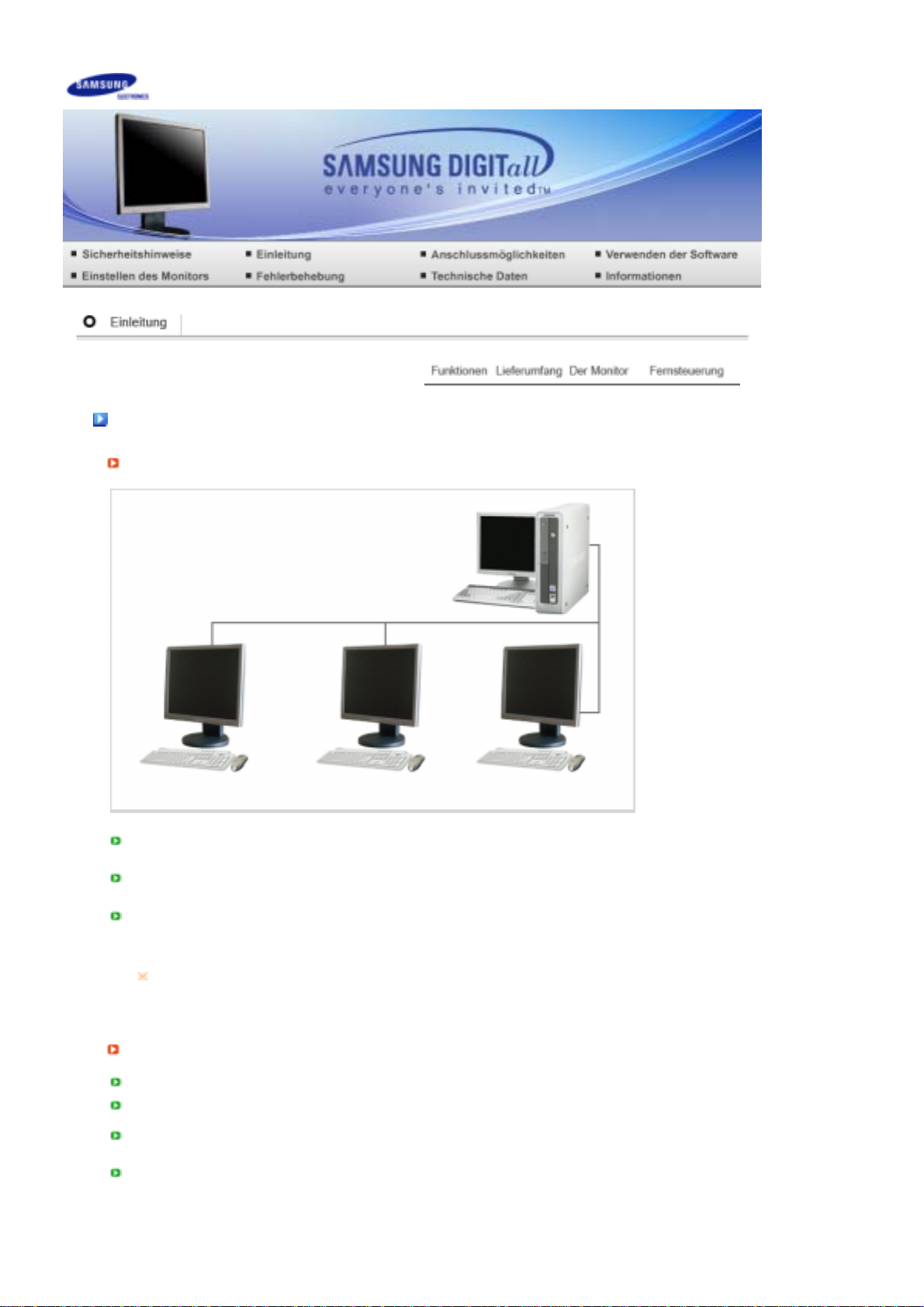
Funktionen
Was ist ein Netzwerkmonitor?
Dies ist ein neuartiger Monitor, der auf PC- und LAN-Services zugreift, um Bilder, Videoclips,
Dokumente usw. anzuzeigen. Dies ist möglich durch eine Verbindung zu einem Host-PC.
Der Monitor verfügt auch über eine Zusatzfunktion, die ihn unabhängig vom Host-PC mit einem
entfernten Host-PC verbindet.
MagicNet wird zusammen mit dem Produkt geliefert und greift auf das Netzwerk zu, um die Zeit und
den Typ der angezeigten Inhalte auf jedem Netzwerkmonitor einzustellen und die Stromversorgung
entfernt an- bzw. auszuschalten.
Durch Ausschalten des Monitors während des Bootens kann es zu Beschädigungen kommen.
Schalten Sie den Monitor niemals aus, während eine Anwendungssoftware läuft.
Funktionen
D-Sub Out-Anschluss zum direkten Anschließen eines Projektors oder eines Breitbildmonitors.
MagicContrast : Unterstützt Kontrast von bis zu 700:1 für tiefere Farbschattierungen.
MagicSpeed : Ermöglicht klare und nicht nachleuchtende Bilder, da eine schnelle Antwortzeit von 8
ms unterstützt wird.
MagicStand : Hiermit können Benutzer die Höhe des Monitors so einstellen, wie es Ihnen angenehm
ist.
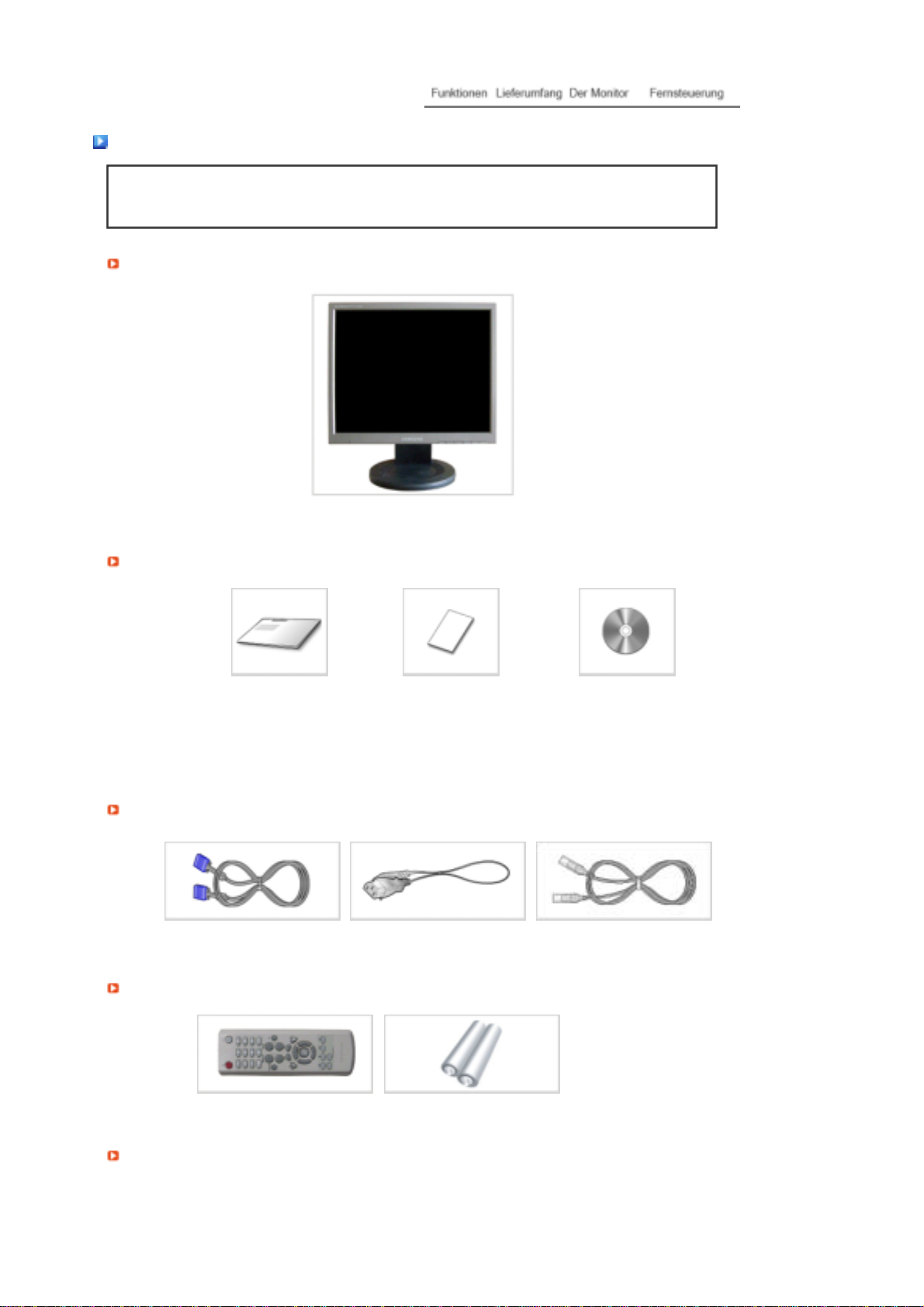
Lieferumfan
g
g
g
Bitte überprüfen Sie, daß die folgenden Teile mit dem Monitor mitgeliefert wurden.
Wenden Sie sich an einen Händler in Ihrer Nähe, um optionale Artikel zu kaufen.
Lieferumfan
Bedienungsanleitun
Sollten Teile fehlen, wenden Sie sich an Ihren Händler.
Monitor
Benutzerhandbuch,
Kabel
Andere
Fernsteuerung Batterien (AAA X 2)
Separat erhältlich
Anleitung zum schnellen
Aufstellen
D-sub-Kabel Netzanschlußkabel LAN-Kabel
Garantiekarte
(Nicht in allen Gebieten
erhältlich)
Monitortreiber, Installations-
CD mit den
Softwareprogrammen Natural
Color, MagicTune™,
MagicRotation, MagicNet
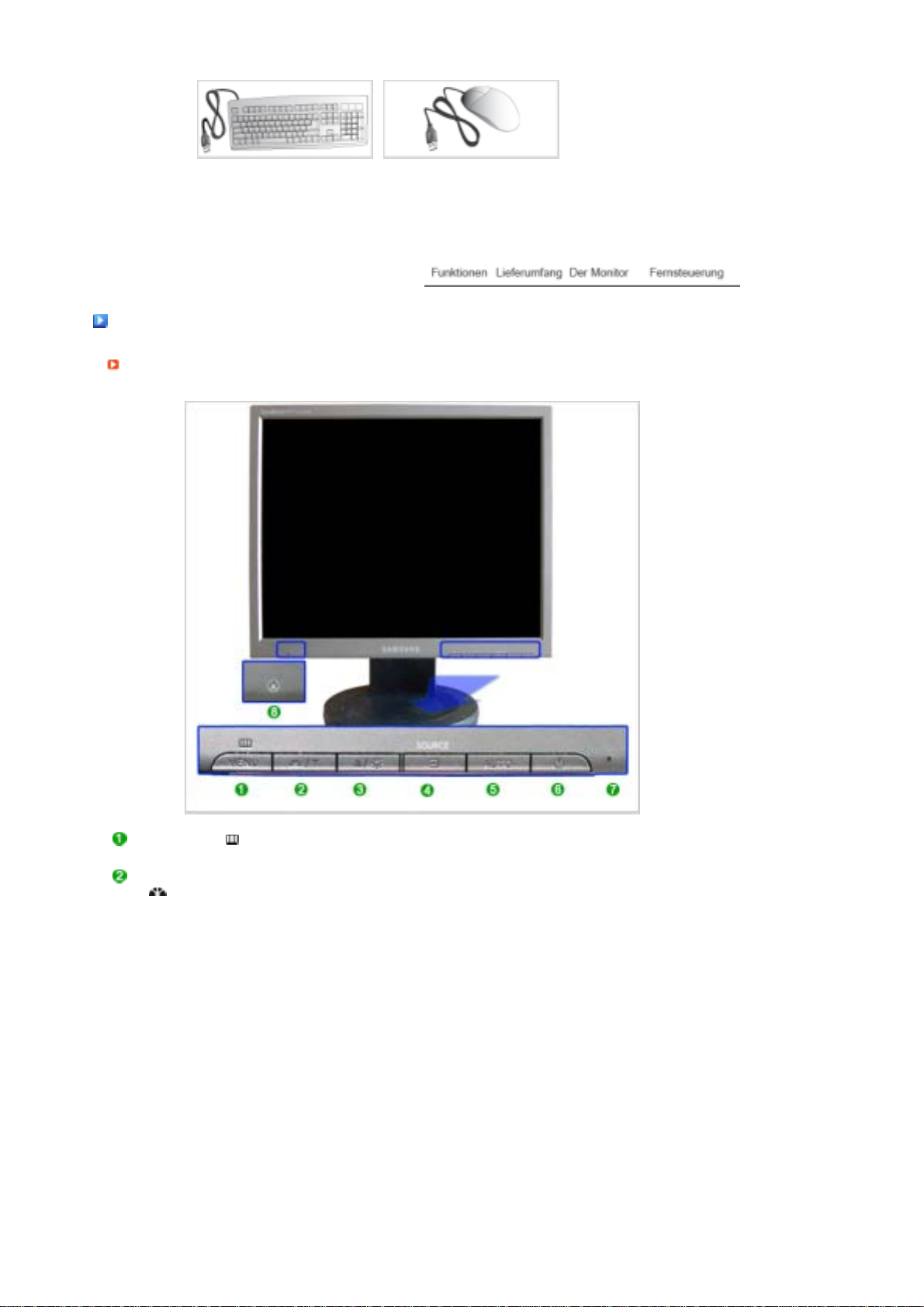
Tastatur (USB) Maus (USB)
r
V
Der Monito
orderseite
Taste MENU [ ]
Taste MagicBright™
[]
Öffnet das OSD-Menü. Dient außerdem zum Beenden des OSDMenüs und zur Rückkehr in das vorherige Menü.
Bei MagicBright™ handelt es sich um eine neue Funktion, die
abhängig vom angezeigten Bildinhalt die Anzeige optimiert. Derzeit
sind 6 verschiedene Modi verfügbar : Benutzerdef., Text, Internet,
Game, Sport und Film. Für jeden Modus ist ein Helligkeitswert
voreingestellt. Sie können durch Drücken der Taste 'MagicBright™'
eine der 6 Einstelllungen auswählen.
1) Benutzerdef.
Although the values are carefully chosen by our engineers, the
pre-configured values may not be comfortable to your eyes
depending on your taste.
Sollte dies der Fall sein, stellen Sie die Helligkeit und den Kontrast
über das Bildschirmmenü ein.
2) Text
For documentations or works involving heavy text.
3) Internet
For working with a mixture of images such as text and graphics.
4) Game
Zur Darstellung von bewegten Bildern, z. B. in einem Spiel.
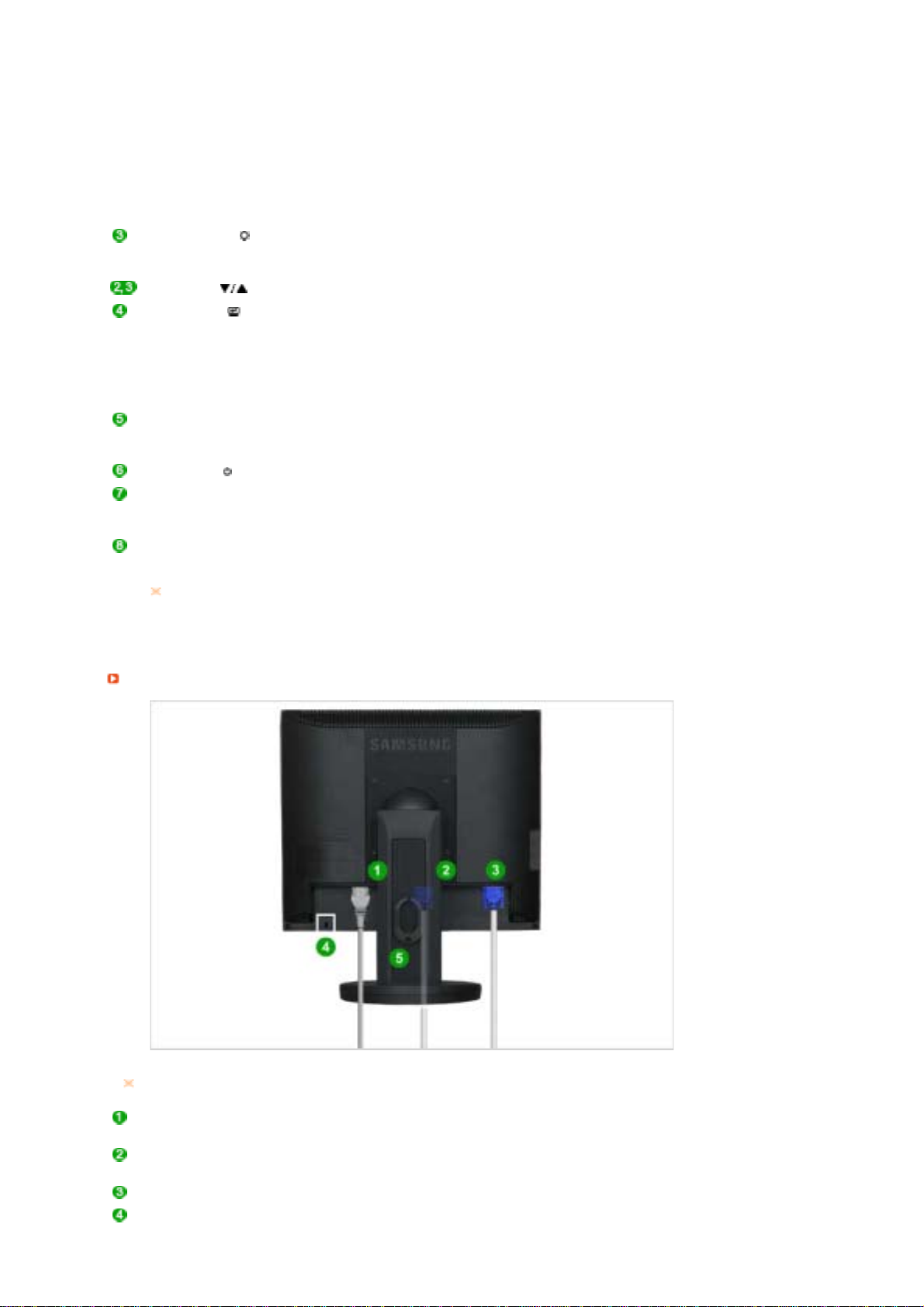
5) Sport
Zur Darstellung von bewegten Bildern, z. B. Sportveranstaltungen.
6) Film
For watching motion pictures such as a DVD or Video CD.
>> Klicken Sie hier, um sich die Animation anzusehen.
Taste Helligkeit [ ]
Taste Einst. [ ] Mit diesen Tasten können Sie Menüeinträge markieren.
Eingabetaste [ ]
/ Taste SOURCE
Taste AUTO Mit "Auto" kann der Monitor das ei ngehende Videosignal selbständig
Netzschalter [ ] Diese Taste dient zum Ein- und Ausschalten des Monitors.
Stromversorgungsanzeige
Fernsteuerungssensor Richten Sie die Fernsteuerung auf diesen Punkt auf dem Monitor.
Wenn das Bildschirmmenü nicht angezeigt wird, drücken Sie diese
Taste zur Einstellung der Helligkeit.
>> Klicken Sie hier, um sich die Animation anzusehen.
Aktiviert einen markierten Menüpunkt. /
Drücken Sie die 'SOURCE' Taste, und wählen Sie anschließend das
Videosignal, während OSD ausgeschaltet ist.
(Wenn Sie die Taste Quelle (SOURCE) zum Ändern des
Eingangsmodus drücken, wird in der oberen linken Ecke des
Bildschirms eine Meldung mit dem aktuellen Eingangssignalmodus
angezeigt – Analog, MagicNet.)
einstellen.
>> Klicken Sie hier, um sich die Animation anzusehen.
Diese LED leuchtet bei normalem Betrieb grün und blinkt einmal,
wenn die von Ihnen vorgenommenen Einstellungen gespeichert
werden.
Genauere Informationen zur Energiesparfunktion sind im Handbuch unter
Energiesparfunktion aufgeführt. Um Energie zu sparen, schalten Sie I hren Monitor aus,
wenn er nicht benutzt wird oder wenn Sie Ihren Arbeitsplatz für längere Zeit verlassen.
Rückseite
Die Konfiguration auf der Rückseite des Monitors kann sich von Produkt zu Produkt unterscheiden.
POWER IN port
VGA IN port
VGA OUT port Verbinden Sie zwei Monitore durch ein D-Sub-Kabel miteinander.
Kensington-Schloss Ein Kensington-Schloss dient zur physischen Sicherung des Systems bei
Schließen Sie das Netzanschlußkabel für den Monitor an die
Netzstrombuchse auf der Rückseite des Monitors an.
Schließen Sie das Signalkabel an den 15-poligen D-sub-Anschluss auf
der Rückseite des Monitors an.
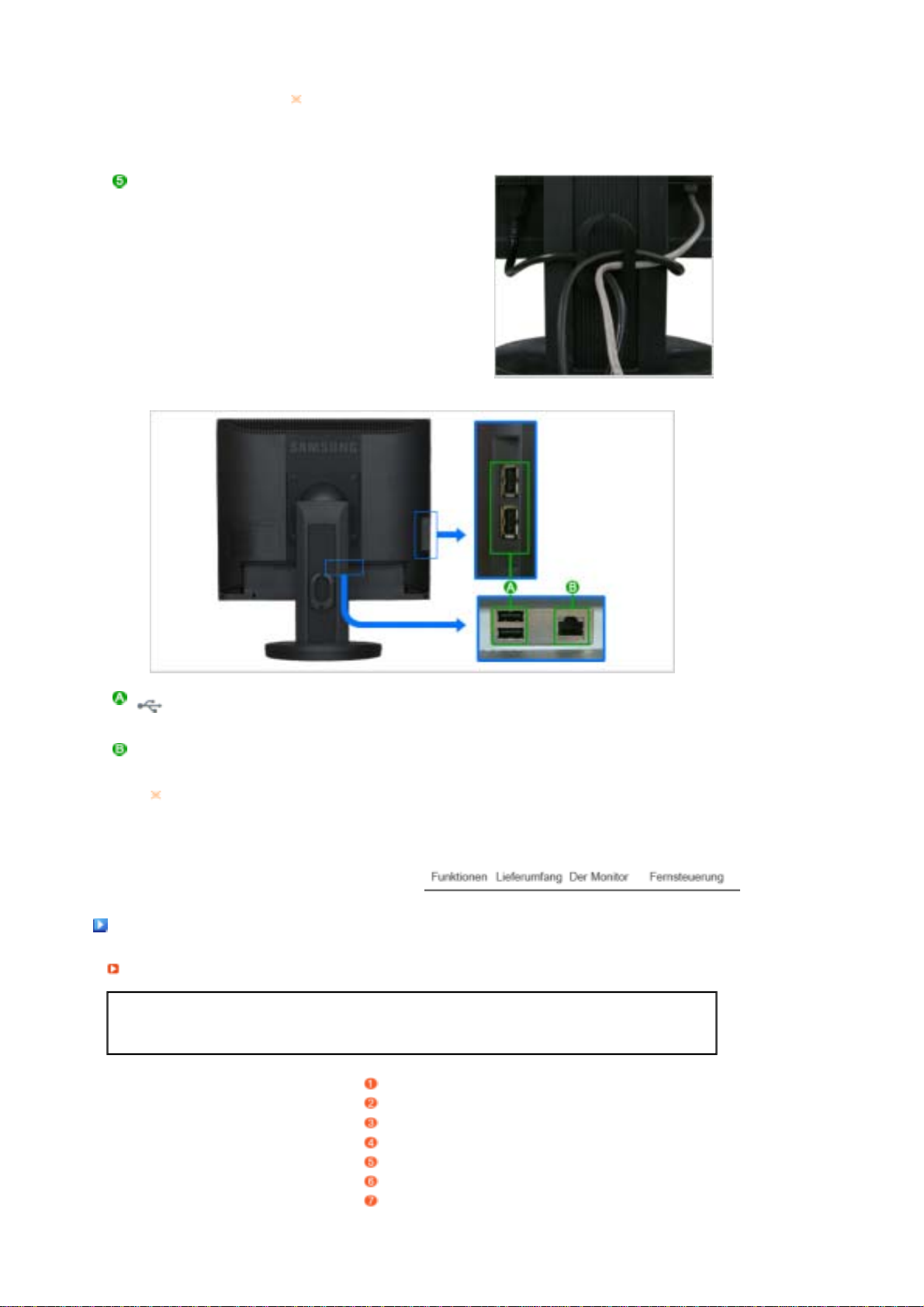
Verwendung in öffentlichen Bereichen.
g
g
Das Schloss muss separat erworben
werden.
Informationen zur Verwendungsweise des
Schlosses erhalten Sie über den Händler,
bei dem Sie das Schloss erworben haben.
Kabelfixierring Wenn die Kabel angeschlossen
sind, befestigen Sie die Kabel am
Kabelfixierring.
USB
(USB-Anschlussbuchse)
LAN
(LAN-Anschlussbuchse)
Beachten Sie die genaueren Informationen zu den Kabelverbindungen unter Anschließen
des Monitors.
Sie können USB-Geräte, z. B. eine Maus, eine Tastatur und externe
Speichermedien (z. B. Digitalkameras, MP3-Player, externe Speicher
usw.) anschließen.
Anschließen des LAN-Kabels.
Fernsteuerun
Fernsteuerun
Die Leistung der Fernbedienung kann von einem Fernsehgerät oder anderen elektronischen Geräten,
die in der Nähe des Monitors betrieben werden, beeinträchtigt werden; dabei kann es zu einer
Funktionsstörung aufgrund einer Überlagerung der Frequenz kommen.
ON / OFF
NUM, ENG
DEL
ENTER
BRIGHT-Tasten
PAGE-Auswahl
MagicNet
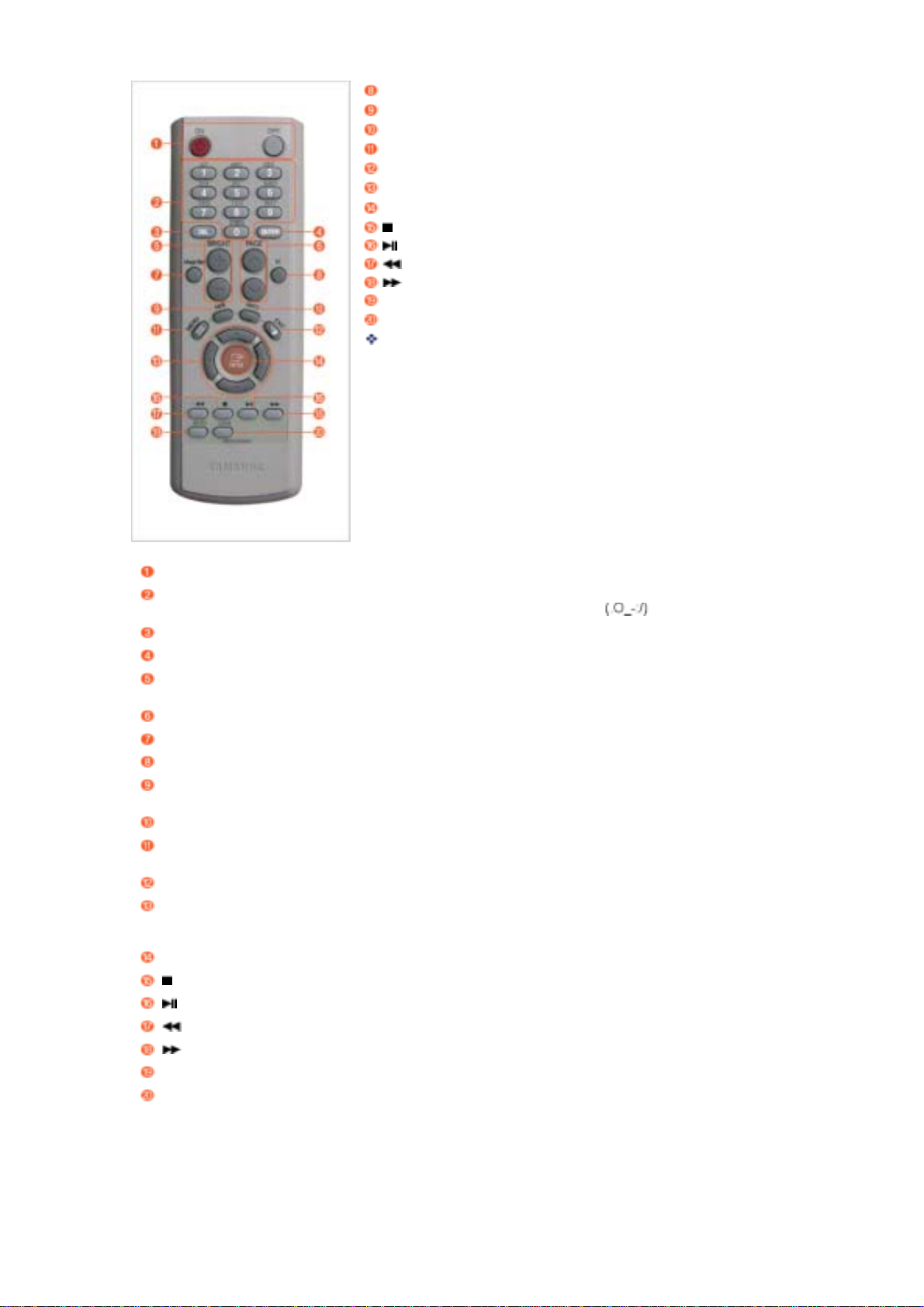
PC
M/B
INFO
MENU
EXIT
Auf-Ab Links-Rechts Taste
ENTER
AUTO
LOCK
MagicNet-Fernbedienung
ON / OFF Drücken Sie diese Taste, um den Monitor ein- und auszuschalten.
NUM, ENG Hiermit werden Zahlen oder englischer Text eingegeben.
SYMBOL : Hiermit werden Symbole eingegeben.
DEL Verwenden Sie diese Taste als Rücktaste.
ENTER Aktiviert einen markierten Menüpunkt.
BRIGHT-Tasten Wenn das Bildschirmmenü nicht angezeigt wird, drücken Sie diese
Taste zur Einstellung der Helligkeit.
PAGE-Auswahl Hiermit wählen Sie eine Seite aus.
MagicNet MagicNet-Schnellstarttaste
PC Eine Taste zum schnellen Wechsel in Analogmodus.
M/B Drücken Sie die MagicBright™-Taste erneut, und wählen Sie den
gewünschten Modus aus.
INFO Anzeige einer kurzen Erklärung des aktuellen Modus.
MENU Verwenden Sie diese Taste, um das Bildschirmmenü zu öffnen oder
zu schließen oder um die Bildschirmeinstellung abzuschließen.
EXIT Schließt das Bildschirmmenü.
Auf-Ab Links-Rechts
Taste
Drücken Sie diese Tasten, um horizontal/vertikal von einem
Menüpunkt zum nächsten zu wechseln oder die Werte für das
ausgewählte Menü einzustellen.
ENTER Aktiviert einen markierten Menüpunkt.
Stopp
Wiedergabe/Pause
Rücklauf
Schneller Vorlauf
AUTO Hiermit stellen Sie das Bild im PC-Modus ein.
LOCK Hiermit können Sie alle Tasten der Fernbedienung und der
Monitorbedientafel außer POWER (Netz) und LOCK (Sperre)
aktivieren oder deaktivieren.
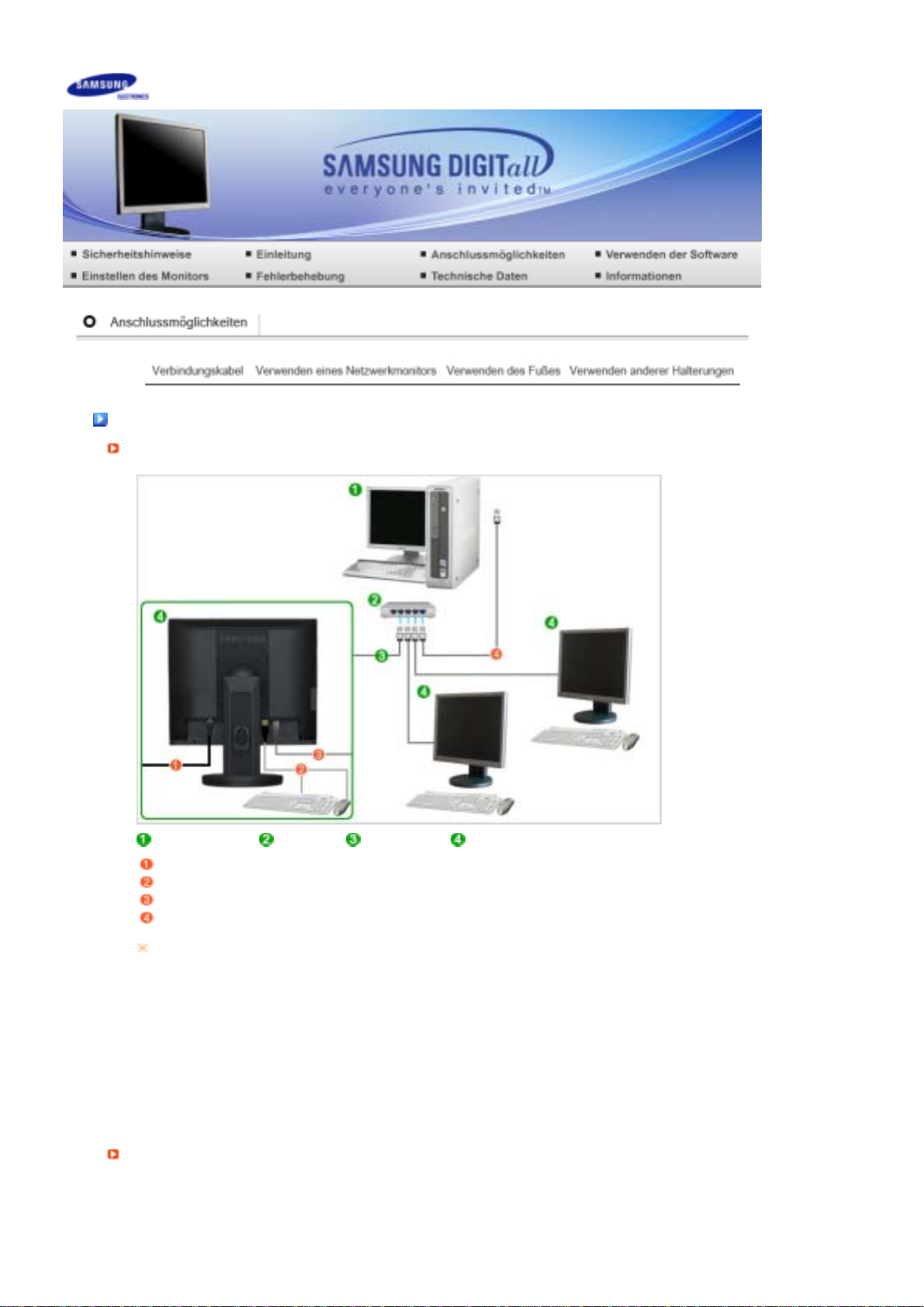
V
r
V
)
erbindungskabel
Anschließen des Monitors an den Host-PC über ein LAN-Kabel
Host-PC Hub LAN-Kabel Monito
Schließen Sie das Netzkabel an den Netzanschluss an der Rückseite des Monitors an.
Schließen Sie die Maus und die Tastatur an die USB-Anschlüsse an.
Verbinden Sie den LAN-Anschluss an der Rückseite des Monitors mit dem Hub.
Verbinden Sie den Hub mit dem LAN-Anschluss des Host-PCs.
Der Host-PC muss über eine IP-Adresse verfügen.
Nachdem das LAN verbunden und die IP-Adresse festgelegt wurde, wird das Monitorsignal des
Host-PCs auf dem Monitor angezeigt.
Verwenden Sie den VGA IN-Anschluss, um den Monitor direkt an einen PC anzuschließen.
Stellen Sie eine Verbindung über den VGA OUT-Anschluss her, um das gleiche Bild auf einem
anderen Monitor, z. B. auf einem Projektor anzuzeigen. (für Präsentationszwecke)
Verwenden Sie den USB-Anschluss, um ein externes Speichermedium (z. B. eine Digitalkamera,
einen MP3-Player oder einen externen Speicher) anzuschließen.
erbindungskabel (Bei Verwendung als normaler Monitor
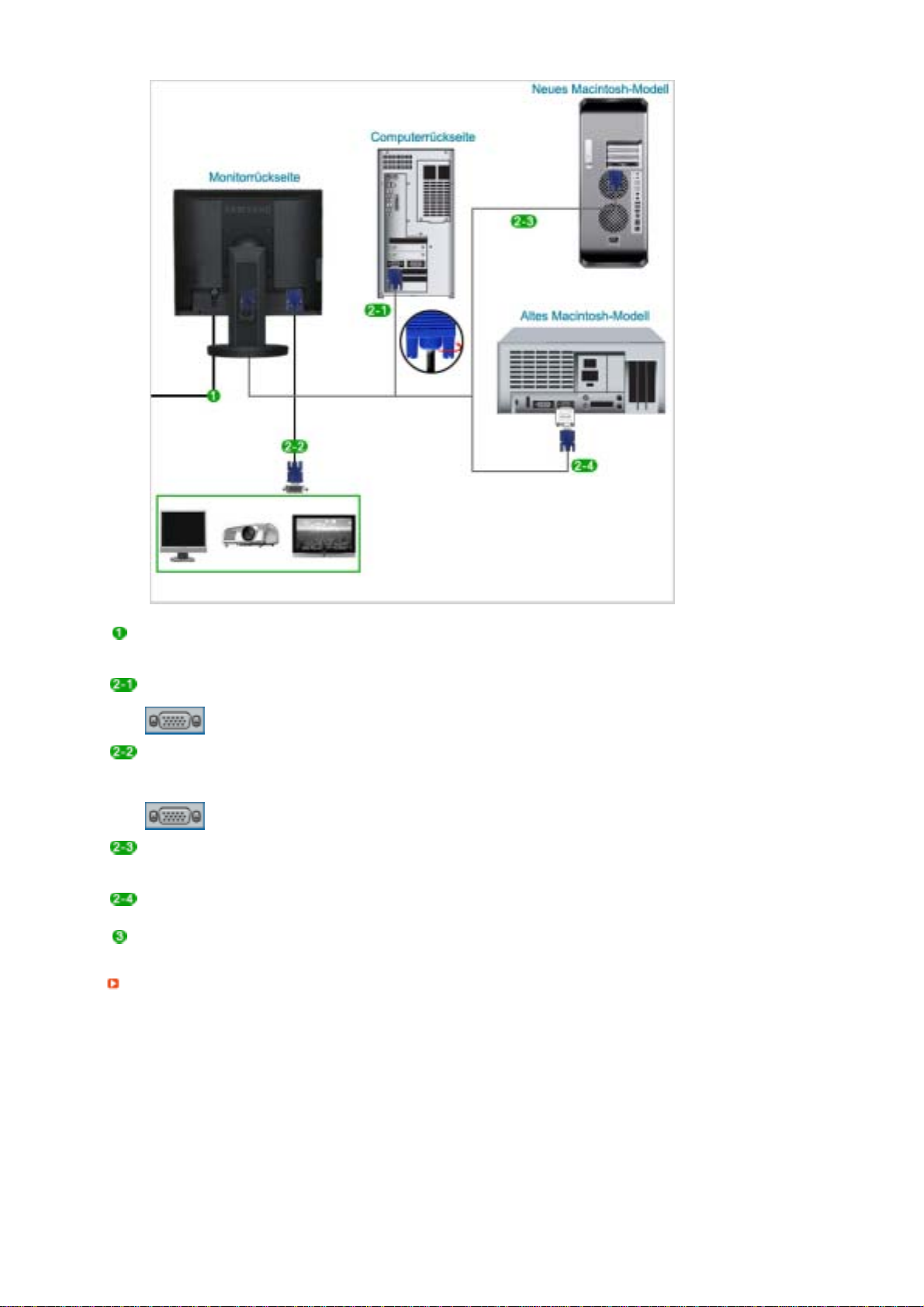
V
Schließen Sie das Netzanschlußkabel für den Monitor an die Netzstrombuchse auf der Rückseite
des Monitors an.
Stecken Sie den Netzstecker des Monitornetzanschlußkabels in eine nahegelegene Steckdose.
Verwenden des D-sub-Anschlusses (Analog) der Grafikkarte.
- Verbinden Sie den D-sub-Kabel an dem VGA IN Anschluß, der auf der Rückseite des Monitors ist.
[VGA IN]
So verwenden Sie den D-Sub-Ausgang (analog) für ein anderes Gerät (Monitor, Fernsehgerät,
Projektor usw.)
- Verbinden Sie den VGA OUT-Anschluss des Bildschirms und den D-Sub- Anschluss eines anderen
Geräts über das D-Sub-Kabel.
[VGA OUT]
Für Macintosh
- Verbinden Sie den Monitor und den Macintosh-Computer über das Verbindungskabel des
Computers.
Wenn Sie mit einem älteren Macintosh-Modell arbeiten, verbinden Sie den Monitor und den
Macintosh-Computer über einen Macintosh-Adapter (separat erhältlich).
Sobald Sie den Monitor mit dem Computer verbunden haben, können Sie damit arbeiten.
erbindung zu externen Geräten
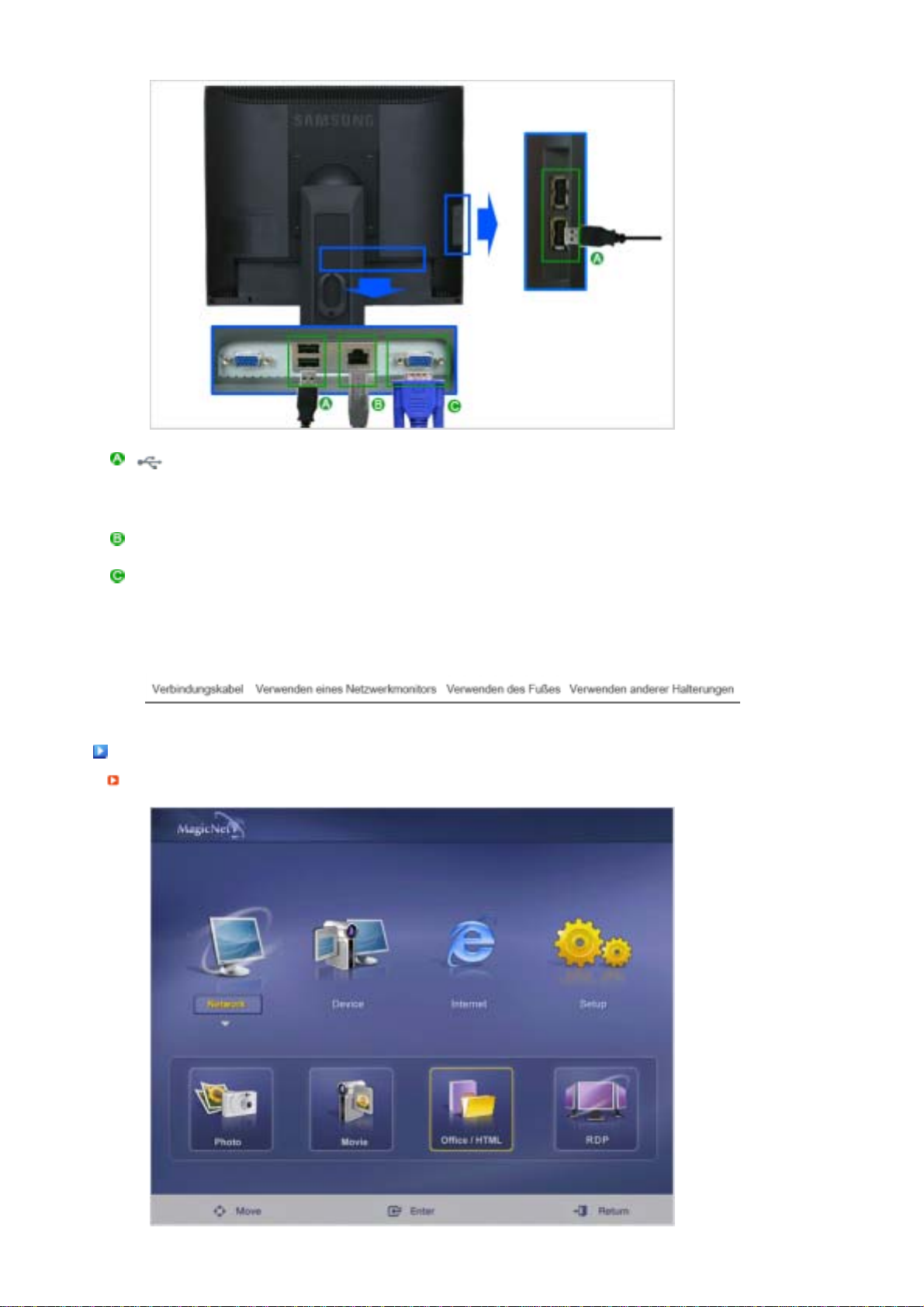
USB
V
(USB-Anschlussbuchse)
LAN
(LAN-Anschlussbuchse)
D-sub 15-pin port
[VGA OUT]
Sie können USB-Geräte, z. B. eine Maus, eine Tastatur und externe
Speichermedien (z. B. Digitalkameras, MP3-Player, externe Speicher
usw.) anschließen.
(Sie können diese Geräte nicht verwenden, ohne eine Verbindung
zum Host-PC herzustellen oder zu MagicNet zu wechseln.)
Anschließen des LAN-Kabels.
Zur Verwendung stellen Sie eine Verbindung zu einem anderen
Monitor her.
(Das Bild des Hauptmonitors wird auf dem angeschlossenen Monitor
angezeigt.)
erwenden eines Netzwerkmonitors
MagicNet-Modus
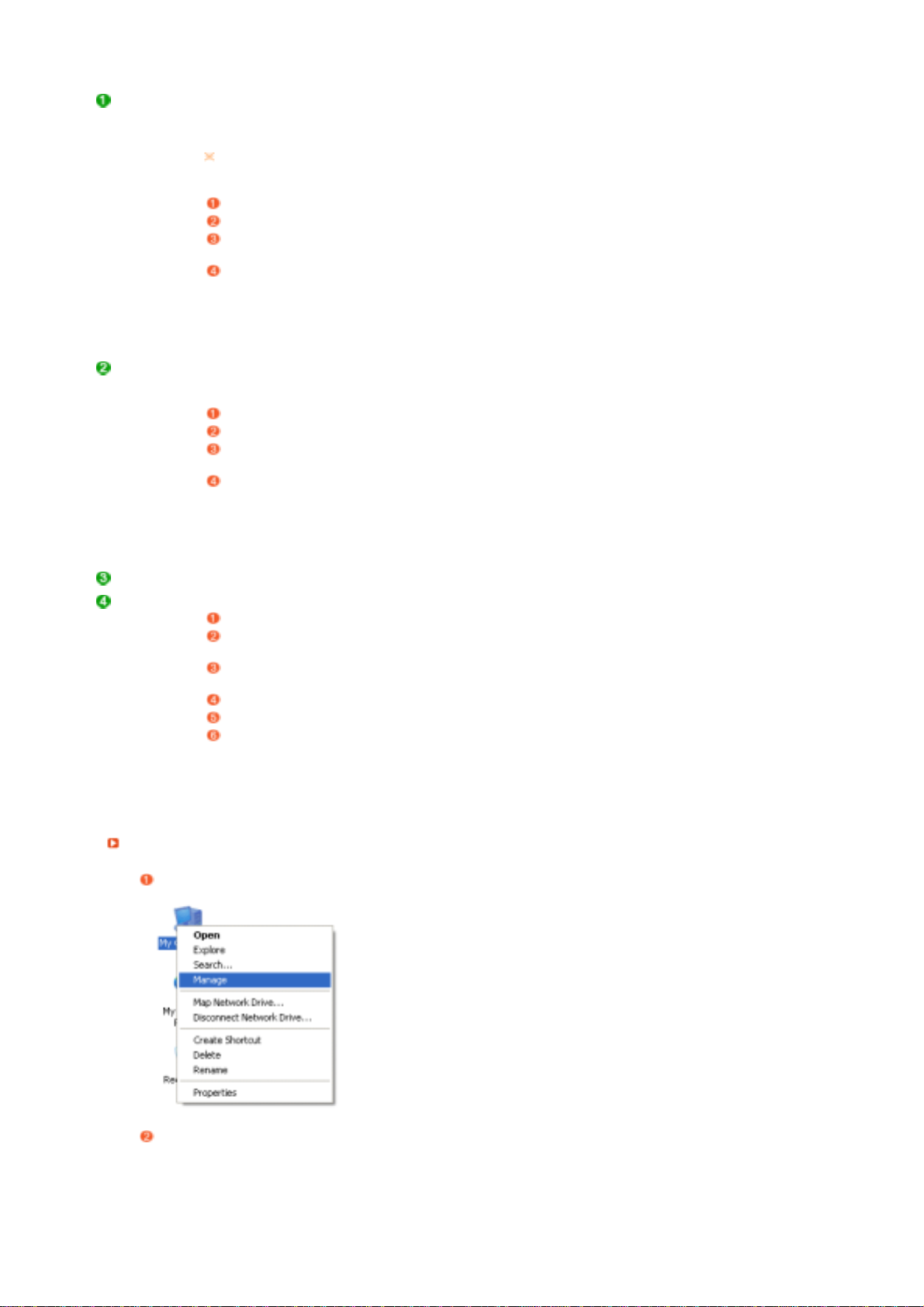
)
Network Dient zum Anschluss an den Host-PC Verwenden der MagicNe t -So ftwa r e.
Device Verwenden Sie MagicNet auf dem Monitor.
Internet Hiermit wird eine Verbindung zum Internet hergestellt.
Einstellungen Stellen Sie hiermit die Verbindungsparameter des Host-PCs ein.
Erstellen eines RDP-Kontos (Host-PC
Klicken Sie mit der rechten Maustaste auf den Arbeitsplatz auf Ihrem Desktop, und wählen Sie
'Verwalten' aus.
Sie kann Dateien ausführen, die beim Host-PC registriert sind. Und sie kann auch externe
Geräte suchen und steuern, die an andere Netzwerkmonitore angeschlossen sind.
Bei Verwendung von MagicNet mit dem Programm MagicNet Server : verfügbar im
Modus "Network"
Photo Die Dateiformate JPEG und BMP werden unterstützt.
Movie Die Dateiformate AVI, MPEG1/2, DivX 4.x, DivX 5.x werden unterstützt.
OFFICE/HTML Die Dateiformate PPT(Power Point), DOC(MS Word), XLS(MS Excel),
RDP Dient zum Anschluss an de n Host-PC.
Die Software kann unabhängig vom Host-PC nach einem externen Gerät (DSC, MP3,
Wechselplatte) suchen und Bilddateien oder Videoclips abspielen.
Photo Die Dateiformate JPEG und BMP werden unterstützt.
Movie Die Dateiformate AVI, MPEG1/2, DivX 4.x, DivX 5.x werden unterstützt.
OFFICE/HTML Die Dateiformate PPT(Power Point), DOC(MS Word), XLS(MS Excel),
RDP Dient zum Anschluss an de n Host-PC.
Schedule View Zeigt den Zeitplan an.
Remote
Desktop
TCP/IP Hiermit können Sie die TCP/IP-Parameter einstellen
Homepage Ändern Sie die Standardadresse für das Internet.
Network Setup Bestimmen Sie die Netzwerkparameter.
Change
Password
PDF, HTML, HTM werden unterstützt.
Arbeitet unabhängig davon, ob das MagicNet -Se rv e rprog ram m auf dem
Server läuft.
Anschluss an den Host-PC entweder im Netzwerk- oder im
Gerätemodus.
PDF, HTML, HTM werden unterstützt.
Arbeitet unabhängig davon, ob das MagicNet -Se rv e rprog ram m auf dem
Server läuft.
Anschluss an den Host-PC entweder im Netzwerk- oder im
Gerätemodus.
Stellen Sie hiermit die Verbindungsparameter des Host-PCs ein.
DHCP (automatischer Eingang), STATIC (manuell)
Hiermit können Sie Ihr Kennwort zurücksetzen.
Administrator (wenn das Konfigurationsmenü aktiviert ist)
Benutzer (wenn die Menüoption „Netzwerk-Photo“, „Film“ oder
„Büro/HTML“ aktiviert ist)
Wählen Sie den Ordner 'Benutzer'.
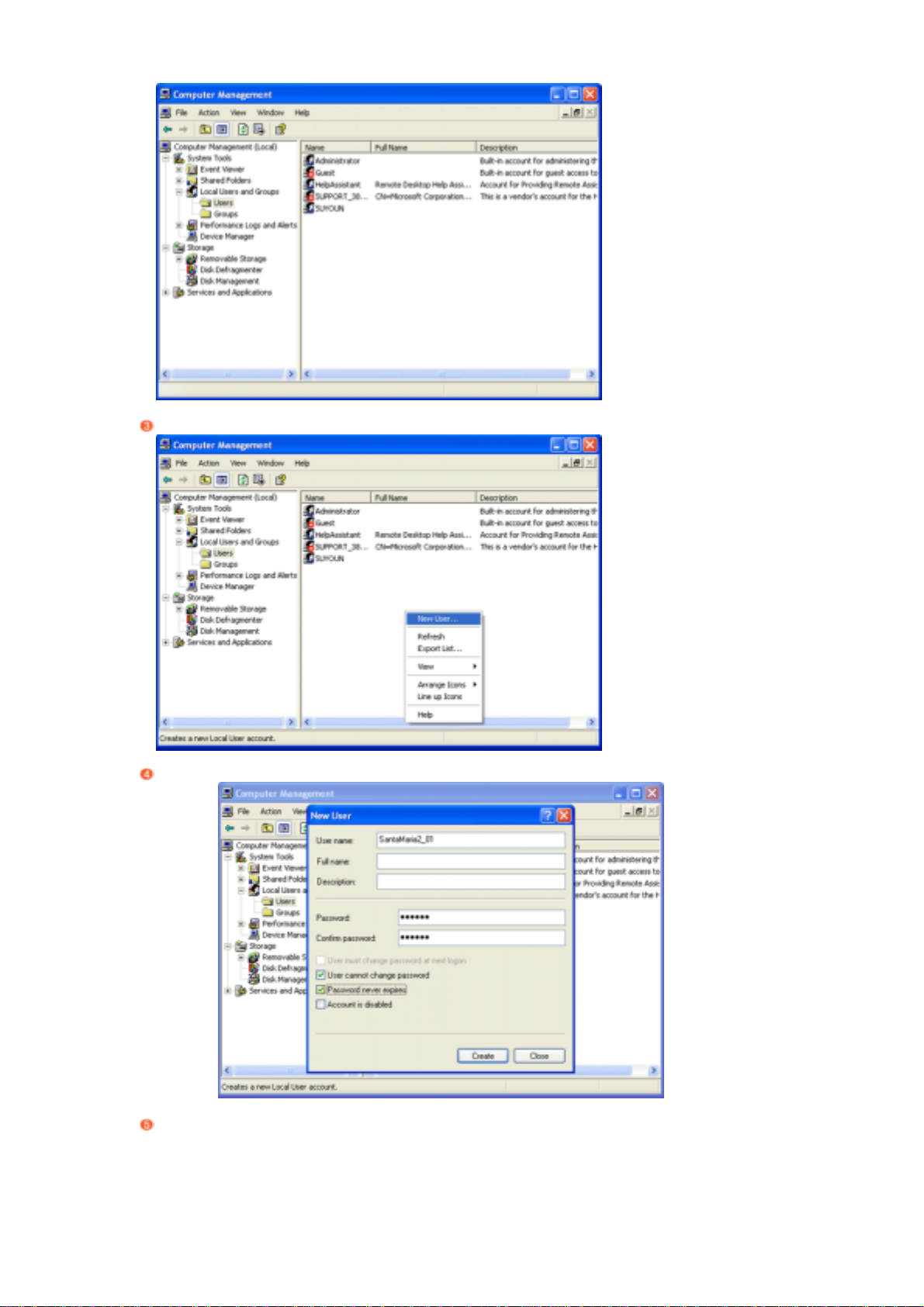
Klicken Sie mit der rechten Maustaste darauf, und wählen Sie 'Neuer Benutzer'.
Geben Sie den Benutzernamen, das Kennwort und die Eigenschaften ein, und wählen Sie
'Erstellen'.
Ein neues Konto wird erstellt.
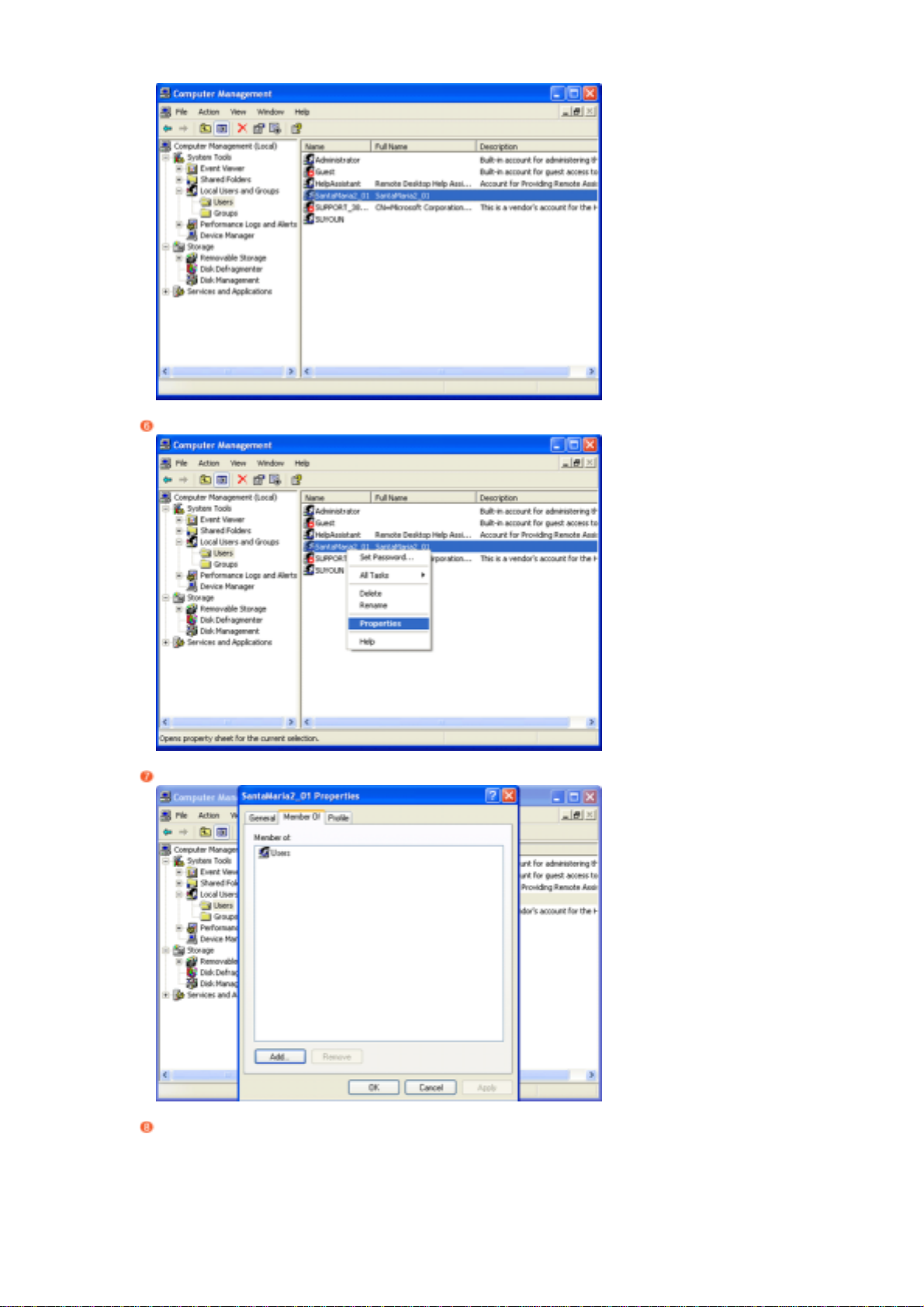
Klicken Sie mit der rechten Maustaste auf das neue Konto, und wählen Sie 'Eigenschaften'.
Wählen Sie 'Hinzufügen'.
Klicken Sie auf 'Erweitert'.
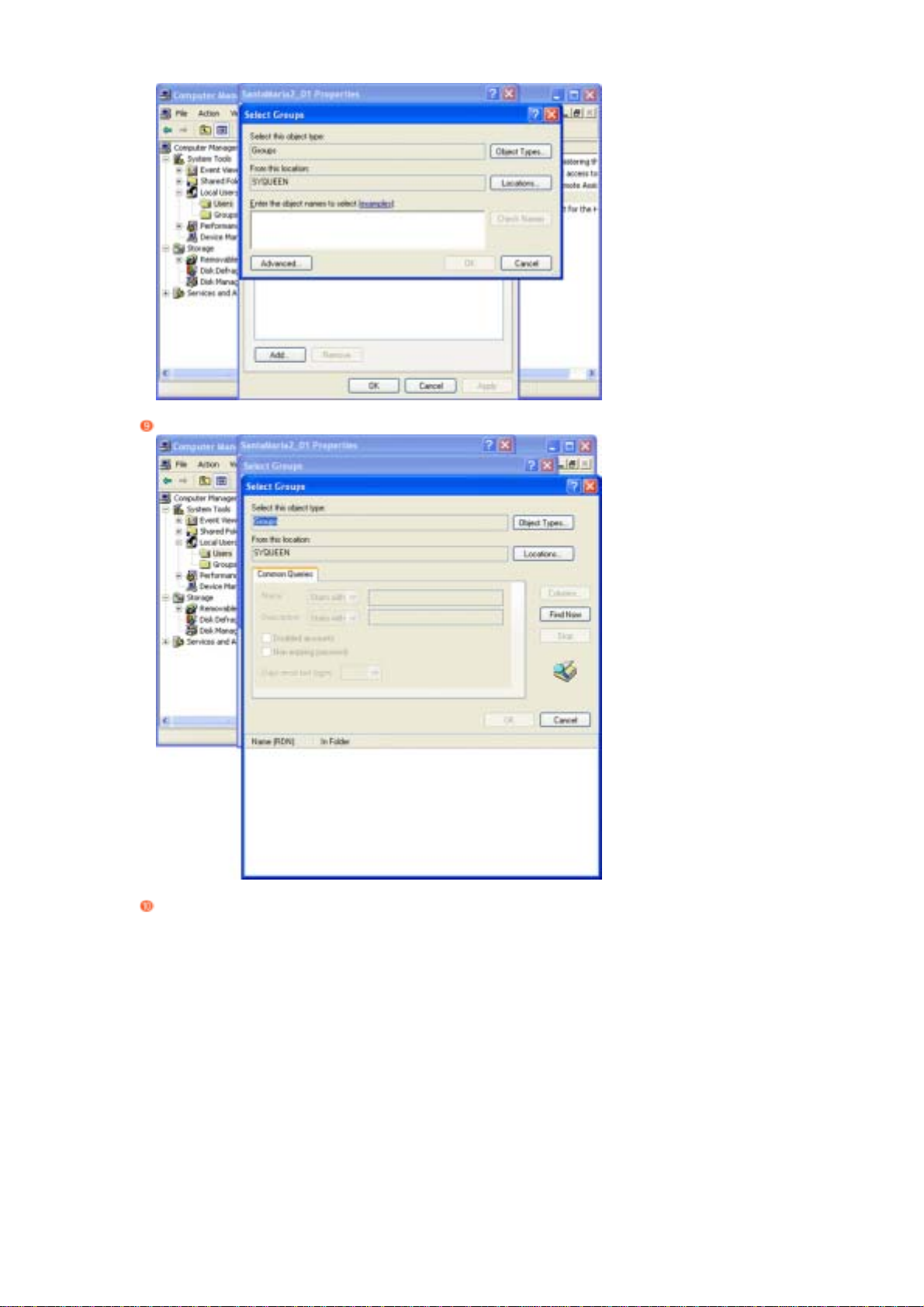
Klicken Sie auf die Schaltfläche 'Jetzt suchen'.
Wählen Sie 'Remote-Desktop-Benutzer'.
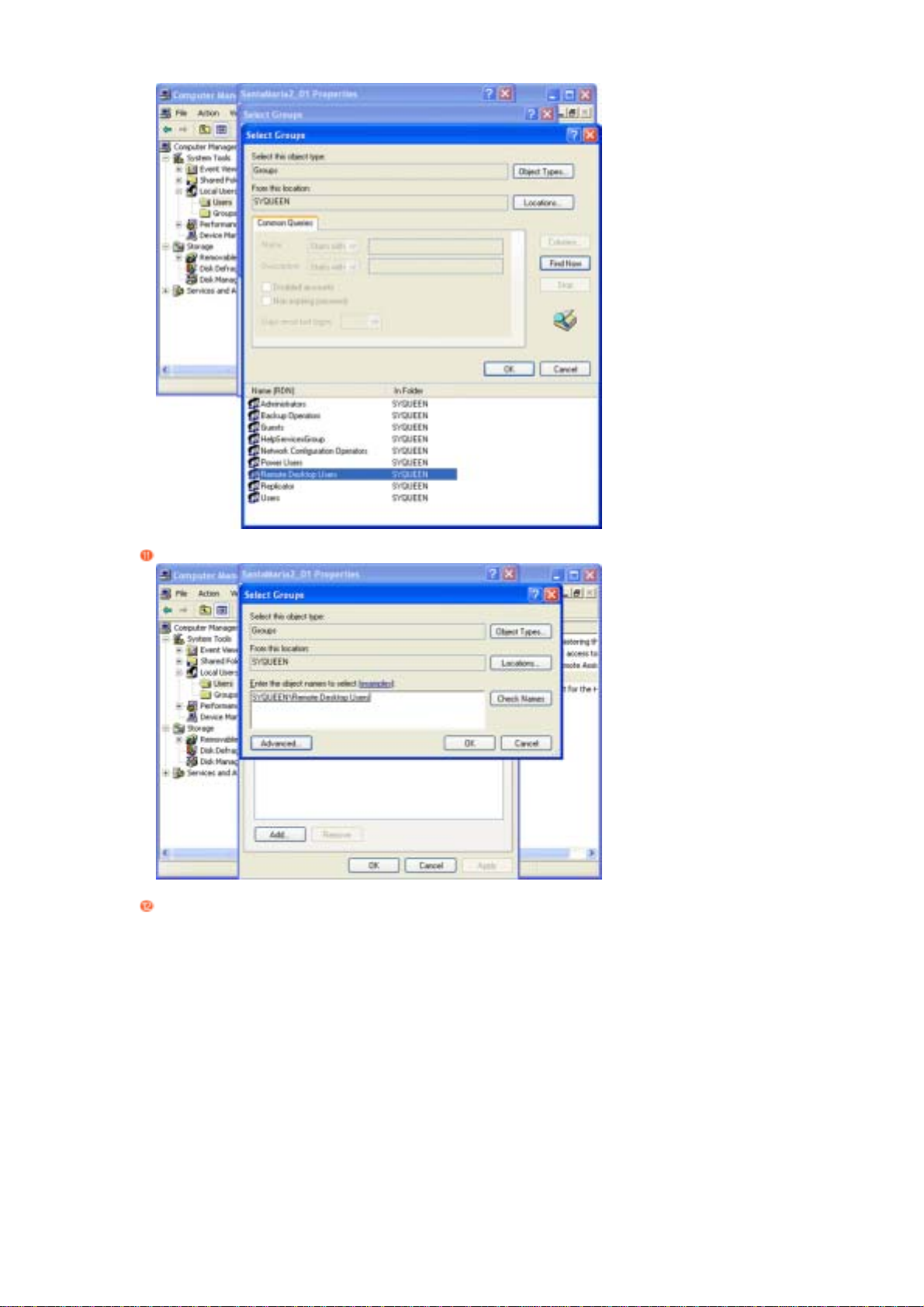
Klicken Sie auf OK.
Die neue Gruppe erscheint in der Liste der 'Remote-Desktop-Benutzer'.
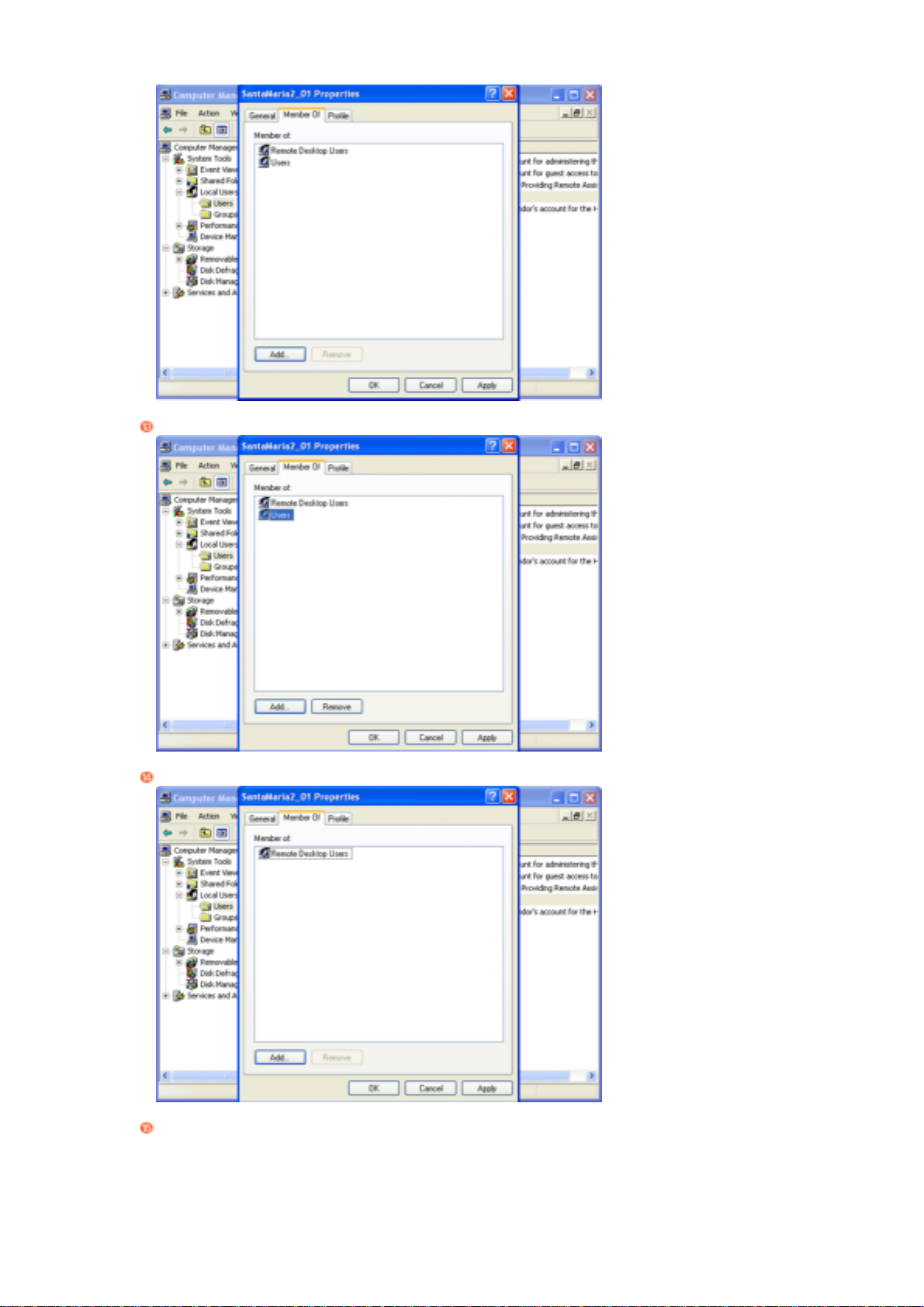
Wählen Sie eine der alten Gruppen, und klicken Sie auf 'Löschen'.
Klicken Sie auf die Taste 'Übernehmen' und anschließend auf OK.
Ein neues Konto wird erstellt.
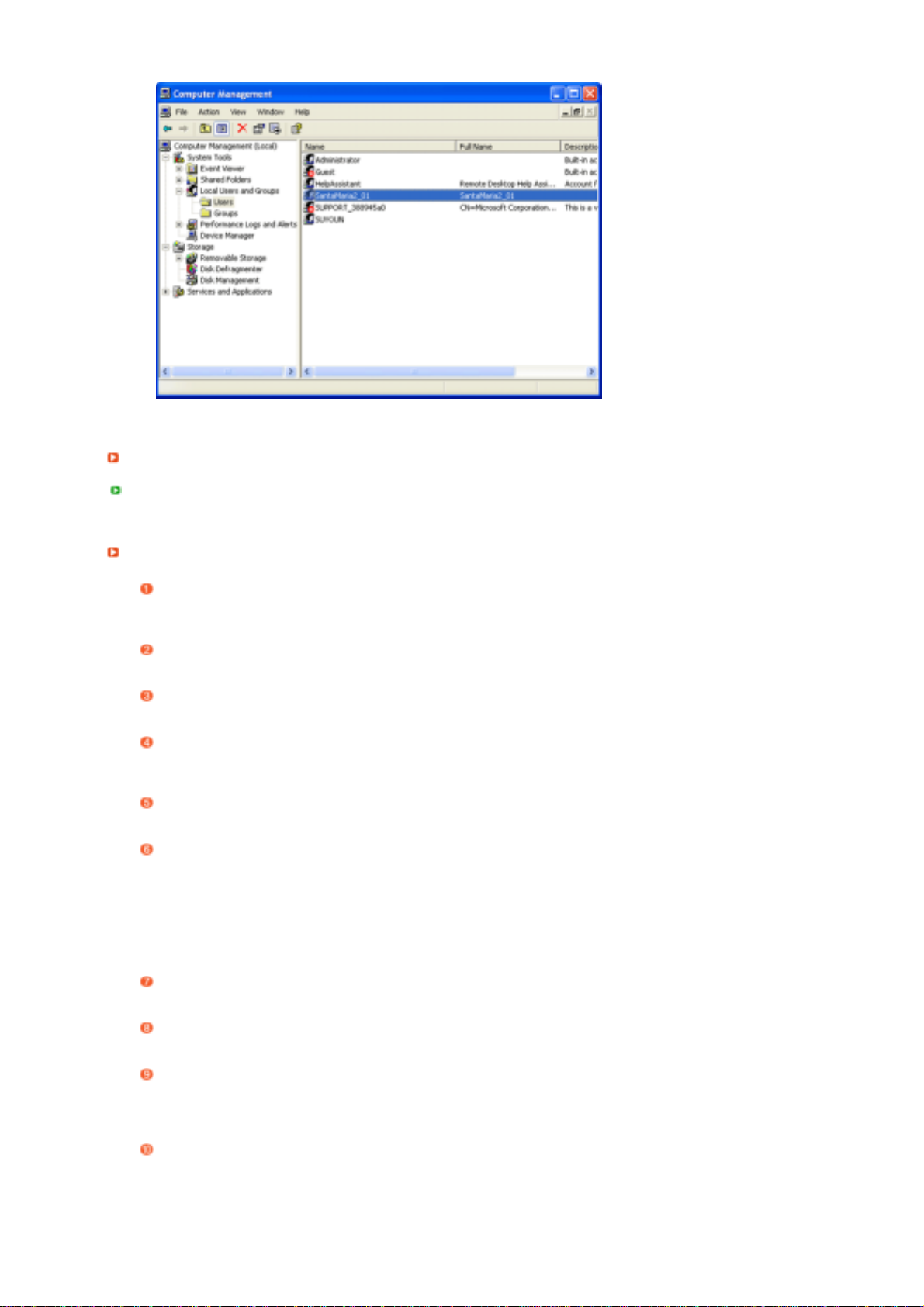
V
Ein neues Konto wird erstellt.
Sie können ein auf dem Host-PC installiertes Programm gemeinsam mit anderen Benutzern
verwenden.
or dem Einsatz
Auf dem Host-PC sollte Windows 2000/2003 Server installiert sein.
Windows XP Home/Professional unterstützen nicht den gleichzeitigen Zugriff mehrerer Benutzer.
Wenn das installierte Betriebssystem die Maus nicht erkennt, müssen Sie diese trennen und
danach wieder anschließen.
MagicNet unterstützt nur das FAT-Dateisystem. Andere Dateisysteme, einschließlich NTFS,
werden nicht unterstützt.
Wenn Sie externe Geräte während des Startvorgangs von MagicNet trennen, kann ein Fehler
auftreten. Trennen Sie externe Geräte nur ab, wenn die Stromversorgung ausgeschaltet ist oder
der PC normal läuft.
Autorotation kann nur funktionieren, wenn der Monitor direkt an den PC angeschlossen ist.
Der Monitor selbst unterstützt Autorotation nicht.
Beschränkungen unter Windows 2000 Server
Das Serverbetriebssystem unterstützt nur eine geringere Farbauflösung (256 Farben).
Es unterstützt keine automatischen Verbindungen.
Ehe Sie eine Verbindung herstellen, müssen Sie den Benutzernamen und das Kennwort
eingeben, selbst wenn das Kontrollkästchen 'Kennwort speichern' aktiviert ist.
Der Host-PC kann nach nicht nach USB-Geräten suchen, die an den Monitor angeschlossenen
sind.
Sie können MagicNet über die Fernbedienung steuern. Wir empfehlen jedoch, dafür eine USBTastatur zu verwenden.
Das Betriebssystem dieses Produktes unterstützt nur Koreanisch und Englisch. Andere Sprachen
werden möglicherweise nicht korrekt angezeigt.
Wenn Sie externe Geräte während des Startvorgangs im Modus 'Device' von MagicNet trennen,
kann ein Fehler auftreten.
Trennen Sie externe Geräte nur ab bzw. schließen Sie sie nur an, wenn die Stromversorgung
ausgeschaltet ist oder das Gerät normal läuft.
Ziehen Sie das LAN-Kabel nicht heraus, wenn Sie gerade das Netzwerk nutzen, (z.B.:
Bildschirm).
Anderenfalls kann das aktuelle Programm angehalten werden. In diesem Fall sollten Sie den PC
neu starten.
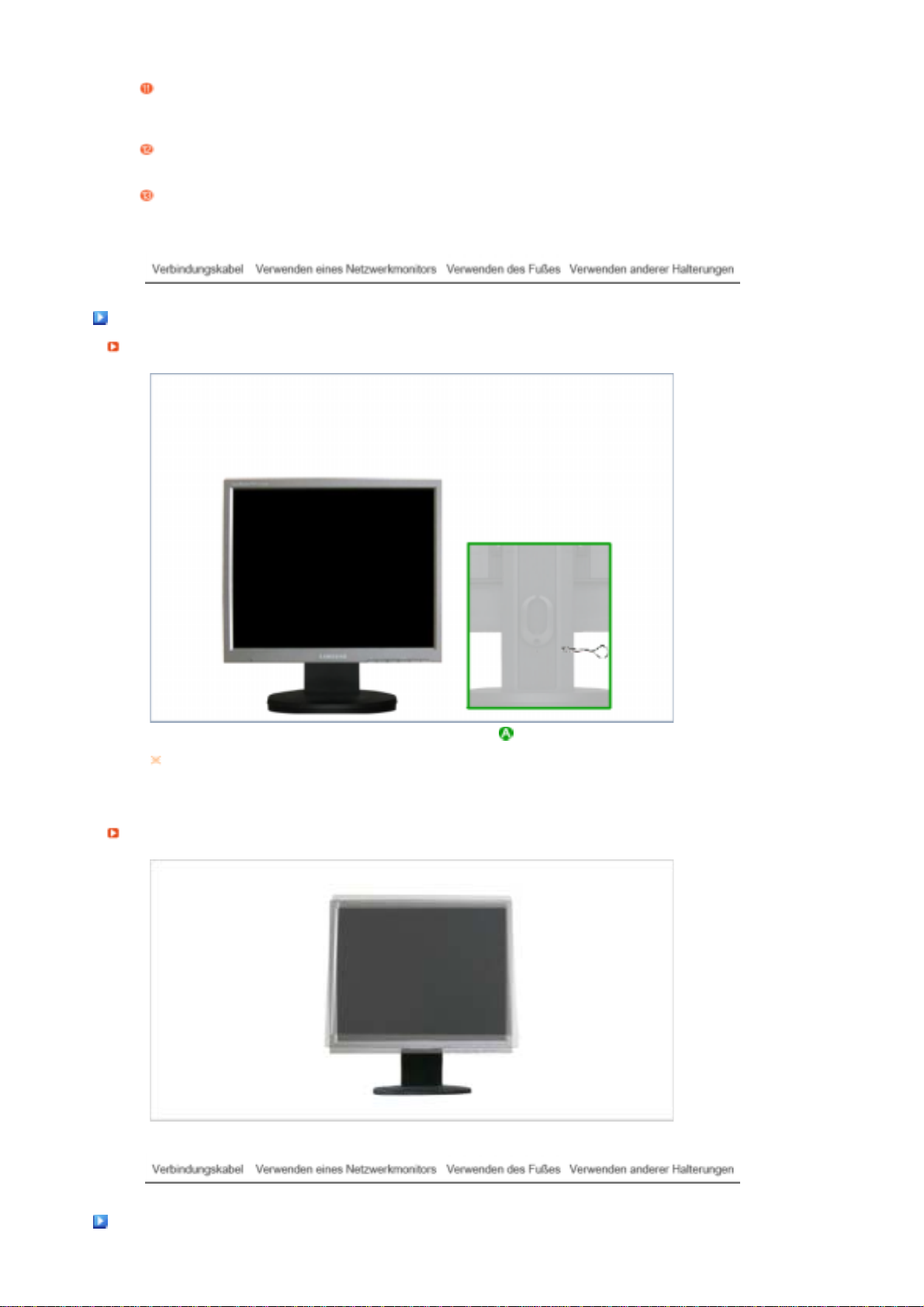
Trennen Sie kein USB-Gerät, das Sie gerade nutzen, (z.B.: Bildschirm).
V
V
V
Anderenfalls kann das aktuelle Programm angehalten werden. In diesem Fall sollten Sie den PC
neu starten.
Während MagicNet läuft, können Sie durch Drücken der Taste SOURCE (Quelle) zu anderen
Signalquellen wechseln.
Das Standardmonitorkennwort lautet „000000”.
erwenden des Fußes
Fuß mit Pivot-Funktion
Fußanschlag
Der Bildschirm kann nur gedreht werden, wenn er auf die maximale Höhe eingestellt ist.
Drehen Sie den Bildschirm nicht mit Gewalt, da der Fuß dadurch beschädigt werden
kann.
erwenden des Fußes
erwenden anderer Halterungen
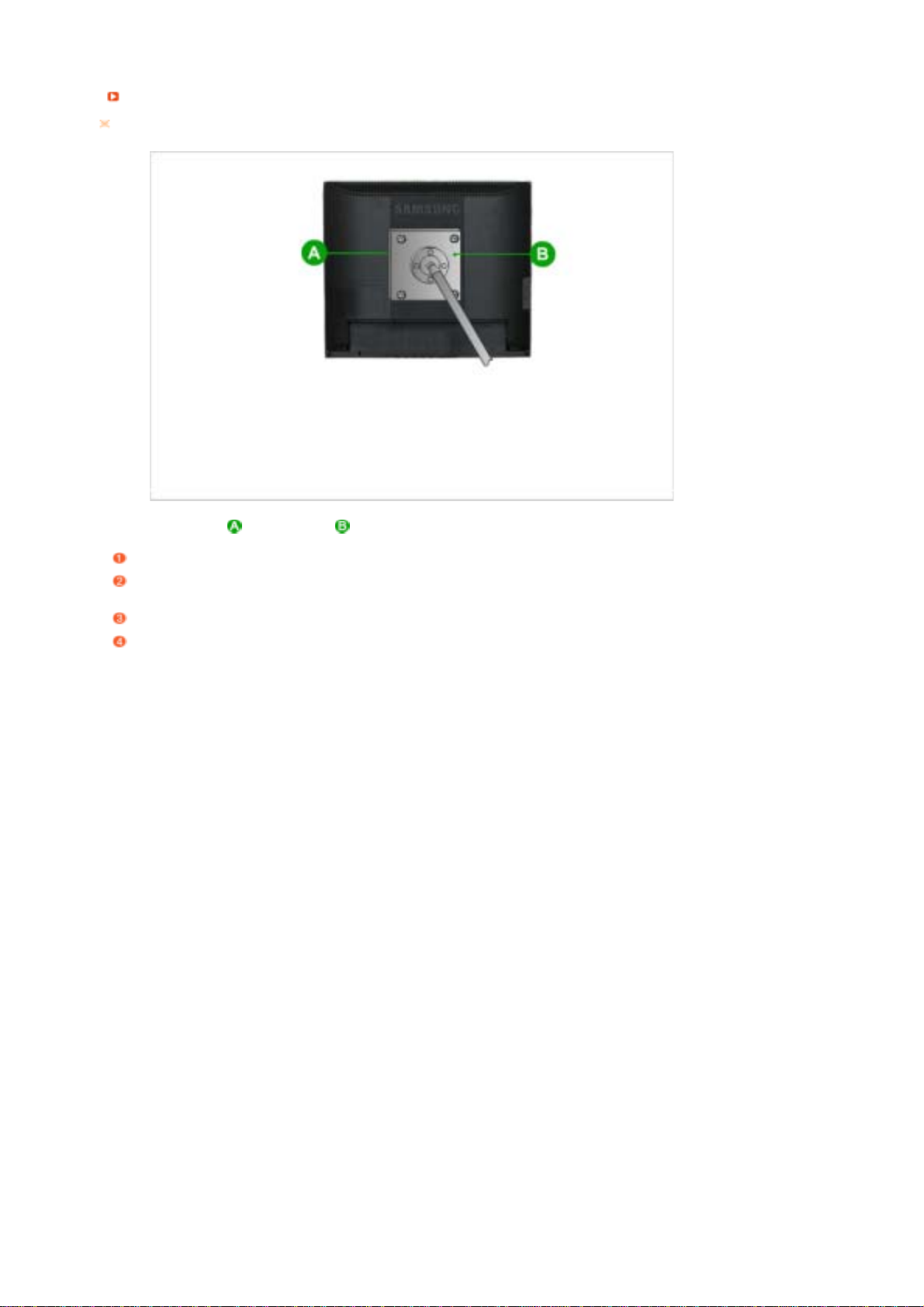
Wechseln des Fußes
A
n diesen Monitor kann eine 100 mm x 100 mm VESA-kompatible Montagevorrichtung angebracht werden.
Monitor Monta-gevorrich-tung ( Separat erhältlich )
Schalten Sie den Monitor aus, und ziehen Sie seinen Netzstecker.
Legen Sie den LCD-Monitor mit der Vorderseite nach unten auf eine ebene Fläche, wobei Sie ein
Kissen unterlegen, um den Bildschirm zu schützen.
Entfernen Sie die vier Schrauben, und entfernen Sie dann den Fuß v om LCD-Monitor.
Die Montagevorrichtung mit den Löchern in der Montagevorrichtung an der hinteren Abdeckung
ausrichten und mit den vier Schrauben befestigen, die mit dem Arm, der Wandbefestigung oder dem
anderen Fuß mitgeliefert wurden.
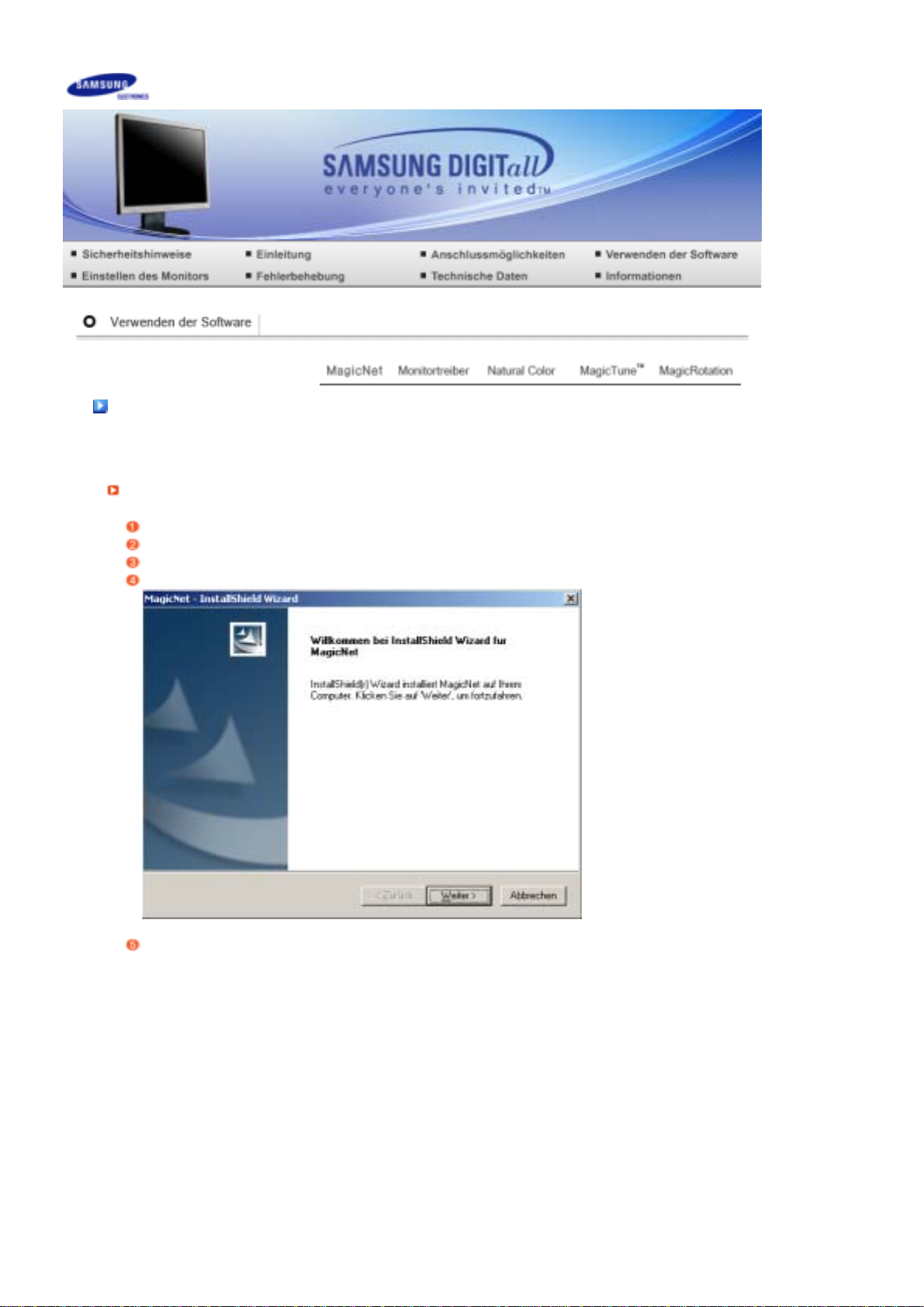
)
MagicNet ( Host-PC
MagicNet Installation | MagicNet Hilfe
MagicNet Installation
Insert the installation CD into the CD-ROM drive.
Klicken Sie auf die MagicNet Installationsdatei.
Wählen Sie die Installationssprache aus und klicken Sie auf „Weiter“.
Wenn das Fenster des Installationsassistenten erscheint, klicken Sie auf „Weiter“.
Markieren Sie „Ich bin mit den Lizenzbestimmungen einverstanden“ , um die Nutzungsbedingungen
zu akzeptieren.
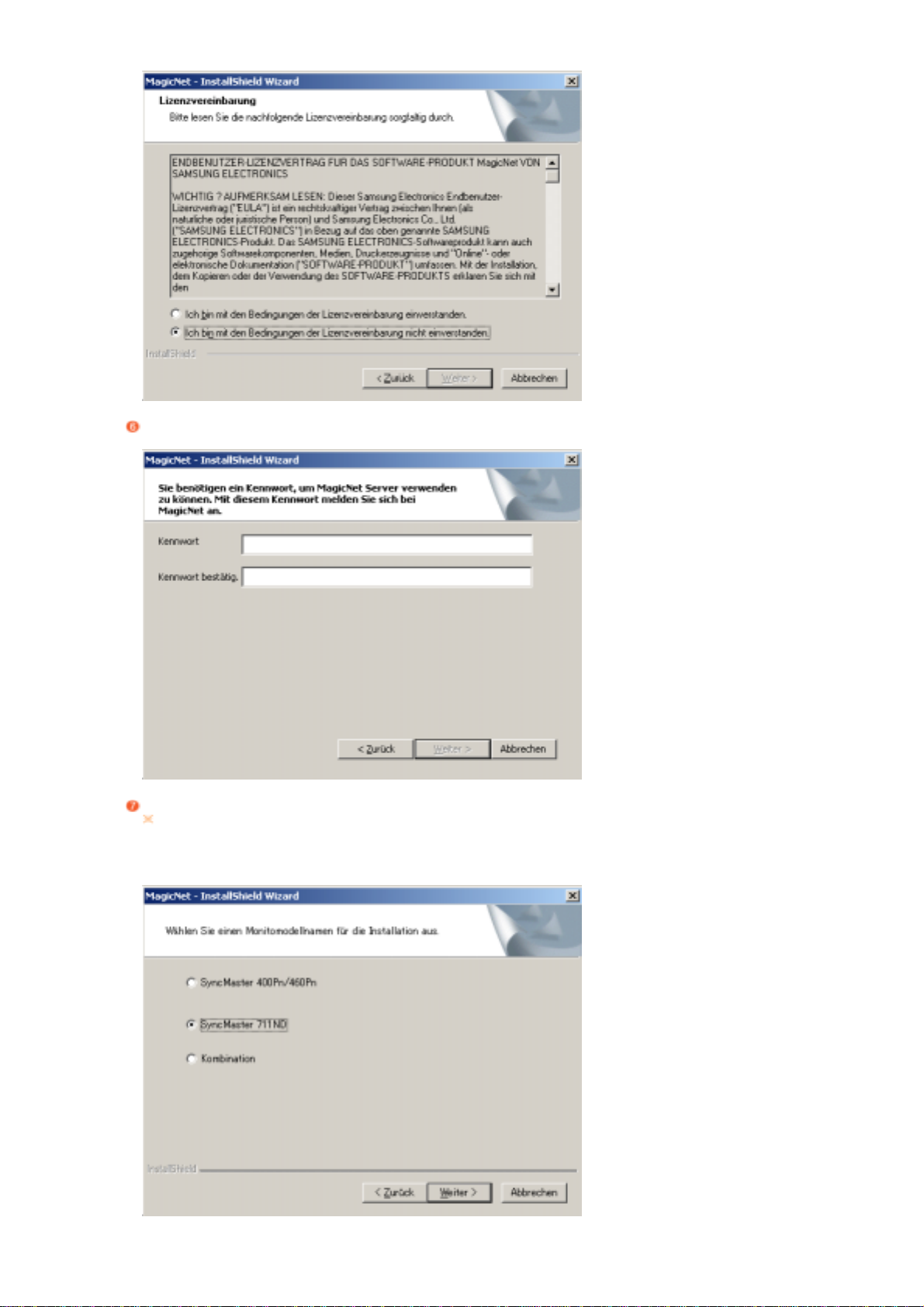
Sie müssen sich beim Programm MagicNet Server anmelden. Geben Sie ein Anmeldekennwort ein.
Das Kennwort kann nicht geändert werden, solange Sie angemeldet sind.
Wählen Sie SyncMaster 711ND.
Wenn Sie ein integriertes Modell wählen, installieren Sie es nur im Integrationsformat der
Modelle 400Pn/460Pn und 711ND.
Wenn sie ein Einzelmodell auswählen, werden einige Funktionen möglicherweise nicht verfügbar
sein. Installieren Sie deshalb die entsprechenden Programme.

Wählen Sie einen Ordner aus, in den das MagicNet Programm installiert werden soll.
Klicken Sie auf „Installieren”.
Das Fenster „Setup-Status” erscheint.
Es ist empfehlenswert, das System neu zu starten, um den normalen Betrieb des Programms
MagicNet Server sicherzustellen.
Klicken Sie auf „Abbrenchen“.

g
Wenn die Installation abgeschlossen ist, erscheint das Programmsymbol von MagicNet auf Ihrem
Desktop.
MagicNet Installation | MagicNet Hilfe
MagicNet Hilfe
Einführung
in
icNet
Ma
Einführung in MagicNet
OSD-
|
Zeitplan
MDC OSD
|
(kuvaruutuvalikko)
Oberes
|
Menü
Einstellung der
|
Fernbedienung
Entfernen
|
von
Programmen
|Fehlerbehebung |
Technische
Daten
MagicNet überträgt Medien dateien (Foto-, Audio- und Videodatei) und Office-Dateien
(PowerPoint-, Excel-, Word-, HTML- und PDF-Dateien) von einem Server auf Monitore, die das
Ethernet-Netzwerk mit Server/Client-Architektur verwenden.
Es können mehrere Monitore mit einem Server verbunden sein, und jede Datei kann über das
Netzwerk auf jeden Monitor übertragen werden.

Es gibt zwei Möglichkeiten zum Übertragen von Dateien: der Server sendet Dateien an die
Monitore, nachdem eine Registrierung im Zeitplan stattgefunden hat; oder der Monitor sucht
nach den Dateien, die in der Bibliothek des Servers registriert sind, sendet die Dateien an die
Monitore und gibt diese Dateien wieder, nachdem sie über das Netzwerk empfangen wurden.
Wenn Verbindungen zu mehr als einem Server bestehen, können Sie auf dem Monitor einen
Server auswählen und den Zeitplan empfangen.
Jeder Monitor kann einzeln auf das Internet zugreifen.
Die Server und Monitore sind über das Netzwerk miteinander verbunden und verfügen über
eindeutige Namen, um sich gegenseitig erkennen zu können.
Daher muss der Name des Servers auf dem Server und auf dem Client übereinstimmen, um
eine normale Verbindung herstellen zu können.
Wenn der Name des Servers z. B. "MagicNet" lautet, können nur die Monitore mit diesem
Server verbunden werden, deren Servername auf "MagicNet" eingestellt ist.
Wenn der Name eines Servers nicht unter den im Monitor angegebenen Namen vorhanden ist,
wartet der Monitor auf den Server mit dem angegebenen Namen.
Wenn jedoch die Funktion zum automatischen Verbinden eingeschaltet ist, versucht der
Monitor, eine Verbindung zu anderen Servern herzustellen.
Zusätzliche Funktionen in MagicNet
1. MDC (Multiple Display Control)
MDC (Multiple Display Control) ist eine neue Funktion in MagicNet, mit der auf einfache Weise über
einen Computer mehrere Monitore gleichzeitig ges teu ert werd en können.
MDC überprüft und steuert den Status von Monitoren, die normalerweise über das Netzwerk
verbunden sind.
2. Kontoverwaltung
Diese Funktion verhindert, dass ein beliebiger Benutzer MagicNet frei verwenden kann, indem
entsprechend der Kontoberechtigungen das Ausführen von Funktionen eingeschränkt wird.
3. Monitoraktualisierung
Sie können MagicNet für einen Monitor vom Server aus aktualisieren.
Diese Funktion funktioniert jedoch nur in Verbindung mit einem Server/Monitor, auf dem MagicNet
oder höher ausgeführt wird.
4. Steuern von lokalen Speichermedien/USB-Dateiverwaltung von Monitoren
Sie können Dateien in das lokale Speichermedium des Monitors oder ein über USB an den Monitor
angeschlossenes Speichermedium kopieren oder aus diesem löschen.

Einführung
in MagicNet
OSD-
|
Zeitplan
Einstellen
|
von MDC
Oberes
|
Menü
Einstellung der
|
Fernbedienung
|
Entfernen von
Programmen
|Fehlerbehebung |
Technische
Daten
OSD-Zeitplan
Die Option Power-On des Serverprogramms funktioniert nur dann, wenn der Monitor
vollständig ausgeschaltet ist.
Verwenden Sie die Option Power-On auf keinen Fall, wenn der Monitor gerade
ausgeschaltet wird. Dies kann Systemfehler beim Monitor verursachen.
Registrierung in der "Bibl. reg."
Bibliothek-Liste
Fenster "Monitor Preview"
Network
File Information
MagicNet /Netz On/Off oder Menü Image Selection
Play Control Tool
Registering/Editing the Schedule
Date
Monitors connected via the Netz
Fenster Fields
Registrierung in der "Bibl. reg."
Registrierung in der "Bibl. reg."
Die Bibliothek besteht aus einer Sammlung von Dateien, die über einen mit dem MagicNetProgramm verbundenen Monitor wiedergegeben werden können. Über den Monitor können nur
Dateien mit den unterstützten Formaten wiedergegeben werden, die in der Bibliothek registriert
sind. Die Bibliothek akzeptiert nur Dateien mit den unterstützten Formaten.

Klicken Sie auf die Schaltfläche "Reg. Bibl.", um Dateien auszuwählen, die in der
z
Bibliothek registriert werden können.
Die Bibliothek wurde so entwickelt, dass nur die Dateien regi striert werden, die über einen
z
Monitor wiedergegeben werden können. Die ausgewählten Dateien werden analysiert,
und das Ergebnis wird angezeigt.
Die zur Bibliothek hinzugefügten Dateien werden zunächst in der Liste ( ) automatisch in
z
Film-, Audio-, Foto- und Office-Datei und dann je nach Dateityp weiter unterteilt.
Im Fenster "Fields" ( ) werden die registrierten Dateien und die dazugehörigen
z
Informationen angezeigt.
Bibliothek-Liste
Die zur Bibliothek hinzugefügten Dateien werden zunächst in der Liste automatisch in Film-,
Audio-, Foto- und Office-Datei und dann je nach Dateityp weiter unterteilt.
Alle Dateien : Zeigt alle in der Bibliothek registrierten Dateien an.
z
z Videodatei : Nach Schauspielerinnen/Schauspielern geordnet
Bilddatei
z
Office-Datei : Nach Dateityp (PowerPoint, Excel, Word, PDF, HTML) geordnet
z
Fenster "Monitor Preview"
Dieses Fenster kann entweder zum Anzeigen der Vorschau für eine Datei (Film- oder Fotodatei)
verwendet werden, die in der Bibliotheksliste ( ) registriert oder im Fenster "Fields" ausgewählt
ist, oder zum ( ) Überwachen eines Monitors.
z
Wiedergabe einer in der Bibliothek registrierten Datei
Klicken Sie in der Bibliotheksliste( ), auf eine Klassifikation. Die zur ausgewählten
Klassifikation gehörigen Dateien werden im Fenster "Fields" angezeigt ( ). Doppelklicken Sie
im Fenster "Fields" auf die gewünschte Datei, um diese wiederzugeben. Während der
Wiedergabe werden im Feld ( ) die Dateiinformationen angezeigt. Für Office-Datei werden nur
Dateiinformationen im Feld ( ) angezeigt. Während der Überwachung eines Monitors werden
jedoch die entsprechenden Informationen angezeigt.
Network
In der Statusleiste neben dem Namen des Monitors wird der Netzwerkstatus (Netzwerkverkehr) für alle
mit dem Server verbundenen Monitore angezeigt. Die Statusleiste neben "Netz" zeigt den
Netzwerkverkehr des Servercomputers an. Nehmen wir z.B. an, dass die Systemkapazität des
Netzwerks 100 MBit/s beträgt und auf dem Server eine 100-MBit/s-Netzwerkkarte installiert ist. Wenn
kein Netzwerkverkehr für andere Zwecke verwendet wird, werden drei Monitore verbunden, und jeder
Monitor verwendet 10 MBit/s, d.h. insgesamt 30 % des Verkehrs.
Server-Umgebung: Empfohlen: Prozessor mit 3 GHz, RAM: 512 MB, Ethernet: 100 MBit
Netzwerkumgebung: Lokales Netzwerk, nicht mit externen Netzwerken verbunden
- Normal: Netzwerkbandbreite des Servercomputers: 50 % ~ 60 %

- Max: Netzwerkbandbreite des Servercomputers: 90 % oder höher (nicht empfohlen)
Bei Umgebungen mit LAN-Verbindung kann sich je nach Verfügbarkeit der angrenzenden
Netzwerke die Anzahl der anschließbaren Geräte verringern.
File Information
Hier wird der Name, das Datum, die Größe sowie die Auflösung d er aktuellen Datei angezeigt.
MagicNet /Netz On/Off oder Menü Image Selection
Zeigt den Status (On/Off) für die Netzstromversorgung und da s Netzwerk an.
Durch Auswahl einer Bilddatei wird in das entsprechende Bildmenü gewechselt.
Erweitertes Bildmenü
Wenn die Dateien in der Bibliotheksliste ausgewählt werden:
z
Zeigt sequentiell die in der Bibliothek registrierten Dateien an.
Dia
z Wenn Überwachungsinformationen aus einem Zeitplan
wiedergegeben werden: Zeigt die im Zeitplan registrierten
Bilddateien an.
Wenn die Informationen überwacht werden, die vom
z
Monitorbenutzer ausgewählt und wiedergegeben werden:
Diese Funktion ist deaktiviert.
Wenn die Dateien in der Bibliotheksliste ausgewählt werden:
z
Zeigt die vorherige Datei an.
Zur
z Wenn Überwachungsinformationen aus einem Zeitplan
wiedergegeben werden: Zeigt die vorherige Datei an.
Wenn die Informationen überwacht werden, die vom
z
Monitorbenutzer ausgewählt und wiedergegeben werden:
Diese Funktion ist deaktiviert.
Wenn die Dateien in der Bibliotheksliste ausgewählt werden:
z
Zeigt die vorherige Datei an.
Wenn Überwachungsinformationen aus einem Zeitpla n
Wtr
z
wiedergegeben werden: Zeigt die vorherige Datei an.
Wenn die Informationen überwacht werden, die vom
z
Monitorbenutzer ausgewählt und wiedergegeben werden:
Diese Funktion ist deaktiviert.
Wenn die Dateien in der Bibliotheksliste ausgewählt werden:
z
Beendet die Wiedergabe von Audio-/Videodatei.
Wenn Überwachungsinformationen aus einem Zeitpla n
Stop
z
wiedergegeben werden: Diese Funktion ist deaktiviert.
Wenn die Informationen überwacht werden, die vom
z
Monitorbenutzer ausgewählt und wiedergegeben werden:
Diese Funktion ist deaktiviert.
Vollbild
Vergrößert/verkleinert ein Bild, um dieses als Vollbild anzuzeigen.

Play Control Tool
Steuert in einer Film- oder Musikdatei die Wiedergabe, das Anhalten, das Springen zur nächsten
Datei, das Springen zur vorherigen Datei und die Lautstärke.
z Wenn die Dateien in der Bibliotheksliste ausgewählt werden:
Gibt die Audio-/Videodatei wieder, die in der Bibliotheksliste
Wiedergabe/Pause
registriert sind.
Wenn Überwachungsinformationen aus einem Zeitp la n
z
wiedergegeben werden:
Gibt die Audio-/Videodatei wieder, die in der Bibliotheksliste
registriert sind.
Wenn die Dateien in der Bibliotheksliste ausgewählt werden:
z
Beendet die Wiedergabe von Audio-/Videodatei.
Stopp
Wenn die Dateien in der Bibliotheksliste ausgewählt werden:
z
Previous/Next
Gibt die vorherige/nächste Datei in der Bibliotheksliste wieder.
Wenn Überwachungsinformationen aus einem Zeitp la n
z
wiedergegeben werden:
Gibt die vorherige/nächste Datei im Zeitplan wieder.
Wenn die Dateien in der Bibliotheksliste ausgewählt werden:
first/last 5
seconds
z
Gibt die ersten/letzten 5 Sekunden der Datei wieder.
Wenn Überwachungsinformationen aus einem Zeitp la n
z
wiedergegeben werden:
Gibt die ersten/letzten 5 Sekunden der Datei wieder.
Zeitplan registrieren/bearb eiten
Ermöglicht Ihnen die vorherige Registrierung der auszuführenden Dateien.
Menü "Zeitplan registrieren"
z
Bibliothek : Zeitplan über die Bibliothek registrieren
Unter den Dateien auf dem Server-PC können solche, die über Registrierungsvorgänge
der Bibliothek hinzugefügt wurden, mit dem Zeitplan registriert werden.
1. Beim Auswählen einer Datei aus den bereits registrierten Dateien oder beim
Auswählen einer beliebigen Datei aus dem Zeitp la nre gistrierungsfenster wird diese
Datei über die Bibliothekregistrierungsverfahren als Zeitplandatei ausgewählt.
2. Beim Auswählen einer Bilddatei für die Zeitplandatei können Sie aus den
nachfolgenden Musikdatei Hintergrundmusik auswählen. Wenn eine Zeitplandatei
keine Bilddatei ist, ist die Schaltfläche zum Hinzufügen und Löschen von
Hintergrundmusik nicht aktiviert.
z
Speicher (Lokal/USB) : Datei aus Speicher (lokal/USB) für Zeitplan registrieren
Sie können im lokalen Speicher des Monitors oder in einem über USB an den Monitor
angeschlossenen Speicher des Monitors eine Datei auswählen, um die ausgewählte
Datei mit dem Zeitplan zu registrieren.
1. Wählen Sie in der Monitorliste einen Monitor aus, auf dem der Zeitplan registriert
werden soll.
Die Schaltfläche zum Hinzufügen/Entfernen der Zeitplandatei ist nur aktiviert, wenn

ein Monitor ausgewählt wird, der gegenwärtig mit einem Server verbunden ist.
2. Durch Klicken auf die Schaltfläche "Hinzuf." können Sie eine Datei aus dem lokalen
Speicher des Monitors oder dem mit dem Monitor verbundenen USB-Speicher
hinzufügen. In diesem Fall durchläuft diese nicht das Verfahren zum Registrieren
der Bibliothek auf dem Server.
z
Eingang/Netz : Eingang/Netz-Zeitplan registrieren
Sie können die Auswahl der Eingangsquelle oder den Ausschaltzeitpunkt des Monitor im
Zeitplan registrieren.
1. Sie können eine Änderung der Ausgabequelle oder der Netzversorgung für den
Monitor planen.
2. Nach dem Auswählen eines Monitors (der Zeitplan muss in der Monitorliste
registriert werden) wählen Sie unter "Eingang/Netzauswahl" eine Eingangsquelle
oder "Ausschalten" aus.
3. Legen Sie die geplante Zeit fest, und klicken Sie auf die Bestätigungsschaltfläche.
Beim Start des Zeitplans wird eine Änderung in die registrierte Ausgangsquelle
vorgenommen, und nach dem Ende des Zeitplans wird wieder der MagicNetMenübildschirm angezeigt.
1.
Monitor wählen
Unter den über das Netzwerk angeschlossenen Monitoren können Sie entweder einen oder
alle Monitore auswählen, für den/die der Zeitplan hinzugefügt wird.
2.
Zeitplandatei – Hinzuf./Löschen
Sie können die zum Zeitplan hinzuzufügende Datei auswählen, hinzufügen oder löschen.
3.
Vormerken
{
Startzeit
Die Startzeit eines Zeitplans, die in Jahren/Monaten/Tagen/Stunden/Minuten
eingegeben werden kann. Es ist möglich, die Startzeit eines Zeitplans innerhalb von 7
Tagen vom heutigen Tag an festzulegen, es ist allerdings nicht möglich, einen Zeitpunkt
von mehr als 7 Tagen im Voraus festzulegen.
{
Gesamtlaufzeit
Der gesamte im Zeitplan reservierte Zeitraum
{
Wiederholungsfunktion
Wählen Sie zum Wiederholen des Zeitplans einen Zeitraum in
Tagen/Wochen/Monaten und das Datum aus, an dem die Wiederholung beendet
werden soll. Das Enddatum einer solchen Wiederholung kann bis zu einem Jahr
in der Zukunft liegen.
Wenn Sie die Wiederholungsoption oder das Enddatum der Wiederholung nicht
auswählen, wird der Zeitplan standardmäßig einmal hinzugefügt.
4.
Options
{
Einschieben zwischen vorhandene Zeitpläne
Dies bedeutet, dass ein neuer Zeitplan eingefügt wird, ohne dass sich dies auf
die Gesamtspielzeit des alten Zeitplans auswirkt.
Wenn die Startzeit des neuen Plans vor der Schlusszeit des alten liegt, wird die
Startzeit des neuen Plans an das Ende des alten Plans verschoben.
Wenn die Schlusszeit nach der Startzeit liegt, wird sie auf einen Zeitpunkt vor der
Startzeit eingestellt.
{
Ignorieren/Überschreiben vorhandener Zeitpläne
Vorhandene Zeitpläne werden ignoriert, und der neue Zeitplan des Benutzers
überschreibt mit den gewünschten Zeiten. Wenn sich der neue Zeitplan mit einem
bereits vorhandenen Zeitplan überschneidet, werden die Zeiten des vorhandenen
Zeitplans geändert und gar gelöscht, da sie vom neuen Zei tpl an überschri eb en werd en .
Date
Zeigt die registrierten Zeitpläne im Fenster Fields ( ), an, deren Datum nach dem heutigen Tag

liegt ( ).
Monitors connected via the Netz
Enthält die Namen der über das Netzwerk registrierten Monitore.
Wenn ein Monitor mit dem Netzwerk verbunden ist, ändert sich seine Hintergrundfarbe auf
gelbgrün.
z
Verbindung zu anderem Server wird automatisch wiederhergestellt
1. Wenn Sie in der Monitorliste einen Monitor auswählen, der gegenwärtig mit einem
Server verbunden ist, und mit der rechten Maustaste auf ihn klicken, wird eine
Menüoption mit dem Namen "Verbindung zu anderem Server wird automatisch
wiederhergestellt" angezeigt.
2. Bei der Auswahl von "Verbindung zu anderem Server wird automatisch
wiederhergestellt" wird das Feld vor der Menüoption markiert sowie die Option
"Einstellungen" → "Netzwerk einrichten" → "Verbindung zu anderem Server wird
automatisch wiederhergestellt" beim Monitor aktiviert.
3. Durch die Auswahl dieses Menüs kann ein Monitor nach einem anderen Server
suchen und mit einem gefundenen Server eine Verbindung herstellen, wenn die
Verbindung zu einem Server, dessen Name in den Einstellungen definiert ist, nicht
verfügbar ist.
Angenommen, es sind die beiden Server S1 und S2 und ein Monitor mit dem
Namen C vorhanden, der momentan mit Server S1 verbunden ist. Wenn die
Verbindung zu S1 unterbrochen wird, wird C automatisch mit Server S2 verbunden.
z
Monitoraktualisierung
1. Wenn Sie in der Monitorliste einen Monitor auswählen, der gegenwärtig mit einem
Server verbunden ist, und mit der rechten Maustaste auf ihn klicken, wird eine
Menüoption mit dem Namen "Aktual." angezeigt. Mit dieser Menüoption können Sie
MagicNet aktualisieren (Dateiname: NK.bin).
2. Diese Menüoption wird bei Monitoren deaktiviert, die nicht mit einem Server
verbunden sind.
3. Wenn Sie die Menüoption "Aktual." auswählen, wird ein Fenster geöffnet. Suchen
Sie den Pfad zu NK.bin, wählen Sie diesen Dateinamen aus, und klicken Sie auf
die Schaltfläche "Aktual.".
Die Aktualisierung findet in zwei Schritten statt:
Download (die aktualisierte Datei im Monitor speichern) → Aktual. (MagicNetInstallation)
4. Sie können diese Funktion während des Downloads abbrechen, aber nicht während
der Aktualisierung.
5. Nach dem Beenden der Aktualisierung startet der Monitor automatisch neu.
6. Wenn Sie versuchen, die Aktualisierung mit einer ungültigen Datei durchzuführen,
wird eine Warnmeldung angezeigt und die Aktualisierung unterbrochen.
7. Stellen Sie sicher, dass die Stromversorgung des Monitors nach dem Download
und während der Aktualisierung nicht unterbrochen wird.
Wenn es sich bei der Eingangsquelle um einem PC handelt, deaktivieren Sie für die
Dauer der Aktualisierung in den Energiesparoptionen des PCs die Funktion zum
Ausschalten des Monitors.
MagicNet funktioniert nicht ordnungsgemäß.
Wenn die Stromversorgung während der Aktualisierung unterbrochen wird,
kontaktieren Sie unser Kundendienstzentrum.
z
Zeitplanüberprüfung
1.
Alle Monitore auswählen:
Überprüft in allen Zeitplänen, ob die registrierten Monitore im Feld ( ) verfügbar
sind.

Durch Rechtsklick mit der Maus kann die Stromversorgung ein oder ausgeschaltet
und das Feld gelöscht werden.
Außerdem können Sie den Namen der Monitore ändern.
2.
Monitor wählen:
Die Zeitpläne des relevanten Monitors werden in eine Warteschlange gestellt.
z
Umbenennen
Geben Sie einen neuen Namen ein, und bestätigen Sie. Der neue Name wird
gespeichert.
Fenster Fields
Zeigt den Status einer Datei an.
Die Option Power-On des Serverprogramms funktioniert nur
dann, wenn der Monitor vollständig ausgeschaltet ist.
Verwenden Sie die Option Power-On auf keinen Fall, wenn
der Monitor gerade ausgeschaltet wird. Dies kann
Systemfehler beim Monitor verursachen.
Wenn Sie im Zeitplan "Alle Monitore" auswählen, werden alle für die einzelnen Monitore
z
registrierten Zeitpläne angezeigt.
z Steuerung der Zeit durch Doppelklicken auf einen Zeitplan.
Wenn in der Monitorliste ein Monitor ausgewählt wurde: Zeigt den Dateinamen,
z
einschließlich des Pfads, der Kategorie, der Startzeit, der Endzeit und der Spielzeit an.
1. Wenn der Eintrag "Alle Monitore" in der Monitorliste ( ), ausgewählt ist, werden die
Zeitpläne nicht in einer Liste, sondern als Symbole angezeigt. Hier werden die Zeitpläne
für alle Monitore in der Monitorliste angezeigt. Sie können die Zeit steuern, indem Sie auf
das Symbol eines Zeitplans doppelklicken, einen Zeitplan per Drag & Drop an eine
andere Position verschieben sowie einen Zeitplan ausschneiden, löschen und einfügen,
indem Sie die Menüs verwenden, die durch Drücken der rechten Maustaste angezeigt
werden.
2. Wenn Sie auf einen Monitor in der Monitorliste ( ), klicken, werden die Zeitpläne für
diesen Monitor in der Liste angezeigt. Wenn Sie mit der rechten Maustaste auf eine
Zeitplanliste klicken, wird ein Kontextmenü angezeigt, über das Sie den Zeitplan kopieren,
löschen oder bearbeiten können. Über das Menü "Edit" können Sie die ausgewählte Datei
und die Zeit ändern. Über das Menü "Copy" können Sie einen Monitor zum Kopieren
auswählen.
3. Die in der Bibliothek registrierten Dateien werden in einer Liste angezeigt. Wenn Sie mit
der rechten Maustaste auf eine Datei klicken, wird ein Menü angezeigt, über das Sie die
Eigenschaften für einen Zeitplan anzeigen bzw. einen Zeitplan löschen können. Sie
können die ausgewählte Datei auch direkt in einen Zeitplan einfügen.
Einführung
in MagicNet
OSD-
|
Zeitplan
Einstellen
|
von MDC
Oberes
|
Menü
Einstellung der
|
Fernbedienung
Entfernen von
|
Programmen
|Fehlerbehebung |
Technische
Daten
Einstellen von MDC
MDC (Multiple Display Control) ist eine Funktion für die einfache Steuerung von mehreren
Monitoren über einen Computer.
MDC überprüft und steuert den Status von Monitoren, die normalerweise über das Netzwerk
verbunden sind.
So funktioniert die Steuerung
1. Wenn Sie im Monitorlistenfenster "MDC" auswählen, wird jeweils anstelle des
Überwachungsfensters und des Zeitplanfensters ein Fenster mit dem Monitorstatus und

das Steuerungsfenster angezeigt.
2. Wählen Sie zuerst im Clientlistenfenster den Monitor aus.
3. Durch Auswählen von "Alle Monitore" werden alle Monitore ausgewählt.
4. Wenn Sie versuchen, die detaillierten Funktionen für die einzelnen Registerkarten
auszuführen, ohne vorher einen Monitor ausgewählt zu haben, wird eine Warnmeldung
angezeigt.
5. Nachdem Sie einen Monitor ausgewählt haben, klicken Sie auf die einzelnen MDCRegisterkarten, um die detaillierten Funktionen auszuführen.
Wenn Menüs aufgerufen werden , die in der Ausgangsquelle nicht angepasst werden
können, wird die Warnmeldung "Anpassung nicht möglich" angezeigt.
Beim Aufrufen von anpassungsfähigen Menüs werden die ausgewählten Werte für den
Monitor übernommen und die Ergebnisse in das MDC-Statusfenster übernommen.
Wenn die Werte nicht für den Monitor übernommen werden, erfolgt auch keine
Übernahme in das MDC-Statusfenster.
Die MDC-Funktionen erfüllen die Spezifikationen für den Betrieb des
Monitors.
MDC OSD (kuvaruutuvalikko)
(SyncMaster 400Pn/460Pn)
Ein/Aus
SOURCE
Bild
Zeit
PIP
Einstellung
Wartung

Ein/Aus
Power : Schalten Sie das Gerät EIN/AUS.
z Ein
Aus
z
Volume : Beim Ändern der Lautstärke werden die geänderten Details in einem OSD-Menü auf
dem Bildschirm angezeigt.
z 0 ~ 100
Quelle
Auf der Registerkarte "Quelle" kann die Ausgangsquelle des Monitors geändert werden.
Beim Auswählen der folgenden Ausgangsq uelle, wird die entsprechende Ausgangsqu el le
geändert.
Wenn das entsprechende Gerät nicht angeschlossen ist, wird die Meldung "Verbindung
notwendig" angezeigt.
PC
z
BNC
z
z DVI
AV
z
S-Video
z
Komp.
z
MagicNet
z
Bild
Image Size
Sie können die Größe des aktuellen Bildes aus TV/AV-Quellen außer dem PC einstellen.
1.
Size
Wählen Sie eine der folgenden Optionen, um die Größe dements prechend einzustellen.
16 : 9
z
Panorama
z
z Zoom 1
Zoom 2
z
4 : 3
z
2.
Farbe
In TV/AV-Quellen außer dem PC
Einstellen von Kontrast, Helligkeit, Farbe, Farbton und Hintergrundfarbe des Monitors.
Kontrast
z
Helligkeit
z
Schärfe
z
z Farbe
Farbtemp.
z
Background
z
Image Size PC

Einstellen der Größe eines PC-Bildes.
z
z
z
z
z Rot
z
z
Zeit
1.
Size
Wählen Sie eine der folgenden Optionen, um die Größe dements prechend einzustellen.
Eine Warnmeldung erscheint, wenn Sie versuchen, die Bildgröße aus nicht verfügbaren
Quellen einzustellen.
16 : 9
4 : 3
2.
Farbe
In TV/AV-Quellen aus dem PC
Einstellen von Kontrast, Helligkeit und RGB.
Kontrast
Helligkeit
Grün
Blau
1.
Aktuelle Zeit
Stellt für den Monitor die Standardzeit ein.
Wählen Sie die Stunden und Minuten aus, und klicken Sie auf die Schaltfläche
"Übernehmen".
Es wird die aktuelle Standardzeit des Monitors eingestellt.
Um die Funktion "Autom. Ein" bzw. "Autom. Aus" zu aktivieren, muss die aktuelle Zeit
eingestellt sein.
Stunden
z
Minuten
z
am/pm
z
2.
Autom. Ein
Wählen Sie die Zeit, die Ausgangsquelle und die Lautstärke aus, und klicken Sie auf die
Schaltfläche "Übernehmen". Der Monitor schaltet sich mit der festgelegten Quelle und
Lautstärke zur festgelegten Zeit ein. Wenn "Aktiviert" auf "Aus" geschaltet ist, wird die
Funktion "Autom. Ein" nicht ausgeführt.
Stunden
z
Minuten
z
am/pm
z
Activated
z
z Quelle
Volume
z
3.
Autom. Aus
Wählen Sie die Zeit aus, und klicken Sie auf die Schaltfläche "Übernehmen". Der Monitor
schaltet sich zur festgelegten Zeit aus. Wenn "Aktiviert" auf "Aus" geschaltet ist, wird die
Funktion "Autom. Aus" nicht ausgeführt.
Stunden
z
Minuten
z
am/pm
z
z Activated

PIP
1.
z Aus
z
z
z
z
z Doppelbild3
2.
z PC
z
z
z
z
z Komp.
Einstellung
Format
Wählen Sie eine Größe aus. (Die Größenauswahl verfügt über die Option "Ein")
Groß
Klein
Doppelbild1
Doppelbild2
Quelle
Beim Auswählen von Ausgangsquellen für PIP wird die entsprechende Quelle für PIP
übernommen. Bei dem Versuch, eine Quelle auszuwählen, die für PIP nicht geeignet ist
oder für die die Kombination Hauptsender/PIP-Sender nicht kompatibel ist, wird eine
Warnmeldung auf dem Bildschirm angezeigt.
BNC
DVI
AV
S-Video
1.
Audio
Passen Sie mit dieser Option Tiefen, Höhen und Balance an, und stellen Sie unter "Ton
wählen" von "Dolby Virtual Ein/Aus", "BBE Ein/Aus" und "PIP" die Option "Erster
Tuner/Zweiter Tuner" ein. Während Sie Anpassungen vornehmen, werden die
Änderungen als OSD-Menü auf dem Bildschirm angezeigt.
Tiefen
z
Höhen
z
Balance
z
z Dolby Virtual
BBE
z
Ton wählen
z
2.
Bildjustierung
Grob, Fein und Position auswählen.
Grob
z
Fein
z
Position
z
Autom. Einstellung
z
Wartung
1.
Lampensteuerung
Sie können die Intensität der Lampe steuern.
( Auto/Manuell ist verfügbar. Wenn "Auto" ausgeführt wird, ist "Manuell" ausgeschaltet,
und wenn "Manuell" ausgeführt wird, ist "Auto" ausgeschaltet. )
Im Auto-Modus wird die Lampe dem bei der Einstellung festgelegten Wert angepasst.

Im Manuell-Modus wird der vorherige Wert beibehalten.
Auto
z
z Stunden
Minuten
z
am/pm
z
Value
z
z Bedienungsanleitung
2.
Bildlauf
Diese Funktion verhindert, dass sich der Bildschirmstatus ändert, wenn der gleiche
Bildschirm permanent gewartet wird.
Wenn Sie "Zeitraum" und "Zeit" auswählen und auf die Schaltfläche "Übernehmen"
klicken, wird für den Bildschirm mit der Geschwindigkeit ein Bildlauf nach unten
ausgeführt, die zuvor unter Zeitraum festgelegt wurde.
Wenn zum Beispiel für Zeitraum "1" und für Zeit "5" festgelegt ist, wird der Bildschirm zu
jeder Stunde mit einer Geschwindigkeit von 5 Sekunden aktualisiert.
z Zeitraum
Zeit
z
3.
Videowand
Diese Funktion ermöglicht es Ihnen, einen Bildschirm aus mehreren Monitore
zusammenzusetzten. Wählen Sie zuerst die Schaltfläche aus, mit der die Anzahl der zu
verwendenden Monitore und deren Zuordnung festgelegt wird. Die Abbildung der
Zuordnung wird als auswählbare Schaltfläche an der Seite angezeigt.
Wenn Sie zum Beispiel "2*2" auswählen, werden auswählbare Schaltflächen mit 2
Spalten und 2 Zeilen angezeigt, und wenn Sie in dieser Matrix den Monitor Nr. 3
auswählen, wird der dritte Bildschirm des Ausgangsbildschirms geteilt durch 4 auf dem
Monitor angezeigt.
2*2
z
3*3
z
4*4
z
1*5
z
z 5*1
Aus
z
Format
z
MDC OSD (kuvaruutuvalikko)
Ein/Aus
Quelle
(SyncMaster 711ND)
Bild

Einstellung
Ein/Aus
Schalten Sie das Gerät EIN/AUS.
z Ein
Aus
z
Quelle
Wählen Sie eine externe Signalquelle zum Einste ll en aus.
PC
z
MagicNet
z
Bild
Einstellen von Farbe und MagicBright sowie Zurücksetzen.
Farbe
z
z MagicBright
Reset
z
Einstellung
Einrichten von Bildqualität, Position und Autoeinstellung.
Frequenzabstimmung
z
Feinabstimmung
z
Position
z
z Autom. Einstellung

Ticker OSD
Quelle
Wenn Sie eine Nachricht an den Server eingeben und vor dem Senden die Optionen einstellen,
wird die Nachricht auf dem ausgewählten Kundenmonitor angezeigt.
Display Option :
z
- Zeigt einen Satz in jeweils einer Zeile an.
z Start : Zeigt eine Nachricht auf dem ausgewählten Monitor an.
Stopp : Zeigt die Nachricht auf dem ausgewählten Monitor nicht mehr an.
z
Neu schreiben : Hiermit können Sie den Text im Eingabefeld für die Nachricht ändern.
z
Anzeigedauer : In Stunden und Minuten.
z
Schrift : Hiermit können Sie die Größe der Schrift in Punkt, die Textfarbe und die
z
Hintergrundfarbe angeben.
Position : Zeigt den Text oben oder unten an.
z
Einführung
in MagicNet
OSD-
|
Zeitplan
Einstellen
|
von MDC
Oberes
|
Menü
Einstellung der
|
Fernbedienung
Entfernen von
|
Programmen
|Fehlerbehebung |
Technische
Daten
Oberes Menü
Login / Logout
Change Password
Options
Hilfe

Login / Logout
Bevor Sie MagicNet verwenden können, müssen Sie sich zuerst anmelden. Nach einer erfolgreichen
Anmeldung ändert sich die Schaltfläche "Login" in die Schaltfläche "Logout". Für die Verwendung der
meisten Funktionen ist die erfolgreiche Anmeldung erforderlich. Wenn Sie MagicNet zum ersten Mal
installieren, wird das Administratorkonto auf der Grundlage des vom Benutzer eingegebenen
Kennworts bereitgestellt. Wenn Sie ein Konto hinzufügen möchten, können Sie aus drei Kontotypen
auswählen, die jeweils unterschiedliche Berechtigungsbereiche für die Verwendung von MagicNet
aufweisen. Sie können die bestehenden Konten von Benutzern ändern oder löschen, sowie neue
Benutzer hinzufügen.
Kontotyp
Administrator
Hauptbenutzer
Bereich
Sie verfügen über die Berechtigungen zum Verwenden aller Funktionen von
MagicNet.
Sie verfügen nicht über die Berechtigung zum Verwenden des Menüs
"Optionen" und der Funktion "Monitoraktualisierung" von MagicNet.
Sie verfügen nicht über die Berechtigung zum Verwenden der rechten
Operator
Maustaste in Verbindung mit den MagicNet-Funktionen "Bibl. reg.", "MDC",
"Monitorliste" und "Optionen".
Benutzername
z
Benutzername
z
z Kontotyp
Change Password
Sie können Ihr Kennwort im Login-Status ändern.
Geben Sie ihr Kennwort vor dem Anmelden richtig ein.
Sie werden aufgefordert, zum Installieren von MagicNet Ihr Kennwort einzugeben. Dieses
Kennwort wird zum Standardkennwort für das Administratorkonto.
Wenn Sie das Kennwort vergessen haben, deinstallieren Sie das Programm und installieren es
anschließend erneut.
Options
Altes Kennwort
z
Neues Kennwort
z
Kennwort bestätig.
z
1.
Servername
Unter "Optionen" können Sie den Servernamen für die Verbindungsinformationen angeben. Die
Server und Monitore sind über ein Netzwerk miteinander verbunden und verfügen über
eindeutige Namen, um sich gegenseitig erkennen zu können. Um eine normale Verbindung
herstellen zu können, muss der Servername für einen Server und einen Monitor
übereinstimmen. D. h., wenn der Name eines Servers "MagicNet" lautet, werden nur die
Monitore mit diesem Server verbunden und empfangen den Zeitplan, deren Servername auf
"MagicNet" eingestellt ist. Wenn kein Server mit dem im Monitor festgelegten Namen vorhanden
ist, wartet der Monitor auf einen Server mit einem übereinstimmenden Namen. Wenn jedoch die
Funktion zum automatischen Verbinden eingeschaltet ist, versucht der Monitor, eine
Verbindung zu anderen Servern herzustellen. Die Verbindung wird dann mit dem ersten Server
hergestellt, der antwortet.

Servername
z
2.
Benutzerkontoen
Wenn Sie MagicNet zum ersten Mal installieren, wird das Administratorkonto auf der Grundlage
des vom Benutzer eingegebenen Kennworts bereitgestellt.
Wenn Sie ein Konto hinzufügen möchten, können Sie aus drei Kontotypen auswählen, die
jeweils unterschiedliche Be rechtigungsbereiche für die Verwendung von MagicNet aufweisen.
Sie können die bestehenden Konten von Benutzern ändern oder löschen, sowie neue Benutzer
hinzufügen.
Kontotyp
Administrator
Hauptbenutzer
Bereich
Sie verfügen über die Berechtigungen zum Verwenden aller Funktionen von
MagicNet.
Sie verfügen nicht über die Berechtigung zum Verwenden des Menüs
"Optionen" und der Funktion "Monitoraktualisierung" von MagicNet.
Sie verfügen nicht über die Berechtigung zum Verwenden der rechten
Operator
Maustaste in Verbindung mit den MagicNet-Funktionen "Bibl. reg.", "MDC",
"Monitorliste" und "Optionen".
Erstellen
z
Ändern
z
z Löschen
3.
Dateimanager
Dateimanager kopiert oder löscht Dateien.
Das Kopieren von Dateien ist von Serverordner zu Serverordner, von Server zu Monitor und
von Monitor zu Monitor möglich. Eine Kopie von einem Monitor zu einem anderen Monitor ist
nur auf dem gleichen Monitor verfügbar (d. h. auf verschiedenen Festplatten des gleichen
Monitors). In der Liste "Monitor wählen" werden nur die Computer des Servers und Monitors
angezeigt, die ordnungsgemäß mit dem Server verbunden sind.
Datei kopieren
Datei löschen
Wenn Sie unter "Optionen" ->
"Dateimanager" auswählen, wird das
Fenster "Dateiverwaltung" angezeigt. Sie
können aus der Auswahlliste einen
Server/Monitor auswählen. Wenn Sie im
linken Fenster einen Monitor auswählen,
können Sie nur den gleichen Monitor
auswählen. Nachdem Sie das Ziel des
Kopiervorgangs ausgewählt haben, klicken
Sie auf die Schaltfläche "Kopieren". Die
Datei wird kopiert. Wenn das Ziel des
Kopiervorgangs keine Datei vom Typ
Wählen Sie die zu löschende Datei auf
dem gleichen Weg aus, wie eine zu
kopierende Datei ausgewählt wird, und
klicken Sie dann auf die Schaltfläche
"Löschen". Die Datei wird vollständig vom
Laufwerk gelöscht. (Die Liste wird sofort
aktualisiert.)
Bei einem Versuch, eine aktuell
ausgeführte Datei zu löschen, wird die
Fehlermeldung "Löschen der Datei nicht
möglich" angezeigt.
Foto/Musik/Film/Office ist, wird eine
Fehlermeldung angezeigt und der
Kopiervorgang abgebrochen. Wenn die
Größe der Datei den auf dem Ziel laufwerk
vorhandenen Speicherplatz übersteigt,
wird der Kopiervorgang ebenfalls
abgebrochen.
Datei kopieren
z
z Datei löschen
4.
Netzwerkgeräts
Sie können ein Netzwerkgerät auswählen, das mit dem Monitor verbunden ist. Dies ist
besonders dann nützlich, wenn mehrere Geräte an den PC angeschlossen sind.
z OK
Abbr.
z
5.
Monitoraktualisierung
Sie können gleichzeitig mehrere Monitore aktualisieren. Das ist nützlich, wenn Sie gleichzeitig
mehrere Monitore aktualisieren müssen.
Wenn sie eine Datei für die Aktualisierung und die Datei des Aktualisierungsdienstes (NK.bin)
auswählen und anschließend auf 'Monitoraktualisierung' klicken, wird der
Aktualisierungsprozess in zwei Schritten durchgeführt. Herunterladen (Aktualisierungsdatei auf
dem Monitor speichern) -> Monitoraktualisierung (MagicNet installieren).

Wenn dies geschehen ist, startet der Monitor automatisch neu.
Wenn während dieses Prozesses ein Fehler (falsche Datei) erkannt wird, erscheint eine
Warnmeldung, und der Aktualisierungsprozess bricht ab.
Wenn das Herunterladen beendet ist, müssen Sie darauf achten, dass der Monitor während der
Aktualisierung nicht ausgeschaltet wird. Und, wenn die Ausgabequelle ein PC ist, müssen Sie
sicherstellen, dass die Moni torabschaltungsfunktion des PCs nicht aktiviert ist.
Anderenfalls arbeitet MagicNet möglicherweise nicht korrekt. Wenn der Monitor während des
Aktualisierungsprozesses ausgeschaltet wird, wenden Sie sich an unseren Kundendienst.
Monitoraktualisierung
z
6.
Monitormodell
Wenn der Monitor am Server zu SyncMaster 400Pn/460Pn oder zu einem integrierten Modell
(Mischtyp) wechselt, wird der Server entsprechend dem Modell eingestellt.
Beachten Sie, dass die unterstützten Dateiformate, MDC und die nachrichtenabhängigen
Funktionen je nach ausgewähltem Monitormodell variieren.
SyncMaster 400Pn/460Pn
z
z SyncMaster 711ND
Kombination
z
Hilfe
1.
Hilfe
Führt das Hilfeprogramm aus.
2.
Info
Gibt die Version des Programms und den Copyright-Vermerk an.
Einführung
in MagicNet
OSD-
|
Zeitplan
Einstellen
|
von MDC
Einstellung der Fernbedienung
PHOTO
Unterstützte Dateiformate
Bilddatei : JPEG, BMP
Fernsteuerung
z Wenn die Dateien in der Bibliotheksliste ausgewählt werden:
Oberes
|
Menü
Einstellung der
|
Fernbedienung
Entfernen von
|
Programmen
|Fehlerbehebung |
Technische
Daten
Vorherige Datei

Diashow stoppen/Untere Menüleiste anzeigen
Diashow
Nächste Datei
When you see no menu in a zoomed-in picture
z
Move up to the top of the image
Move down to the bottom of the image
Move to the left of the image
Move to the right of the image
MUSIC
(Gültig nur für SyncMaster 400Pn/460Pn)
Unterstützte Dateiformate
Musikdatei : MP3
Fernsteuerung
z Wenn die Dateien in der Bibliotheksliste ausgewählt werden:
Dateianzeige an Cursorposition / Wiedergabe /
Pause während der Wiedergabe
Wiedergabe stoppen
Wiedergabe in 5 Sekunden beginnen
Wiedergabe 5 Sekunden früher beginnen
Zur nächsten Seite (wenn sich der Cursor
bereits oben befindet, wird zur letzten Datei auf
der vorherigen Seite gewechselt)
Zum Seitenende (wenn sich der Cursor bereits
unten befindet, wird zur ersten Datei auf der
nächsten Seite gewechselt)
Zur nächsten Seite (wenn die aktuelle Seite die
erste Seite ist, wird zur letzten Seite
gewechselt)
Zur vorherigen Seite (wenn die aktuelle Seite
die letzte Seite ist, wird zur ersten Seite
gewechselt)
Dateianzeige an Cursorposition

MOVIE
Unterstützte Dateiformate
Videodatei : MPEG1/2, DivX 4.x/5.x (SyncMaster 400Pn/460Pn)
Videodatei : MPEG1/2/4, DivX 4.x/5.x, WMV9 (SyncMaster 711ND)
Fernsteuerung
Wenn die Dateien in der Bibliotheksliste ausgewählt werden:
z
Zum Seitenanfang (wenn sich der Cursor
bereits oben befindet, wird zur letzten Datei auf
der vorherigen Seite gewechselt)
Zum Seitenende (wenn sich der Cursor bereits
unten befindet, wird zur ersten Datei auf der
nächsten Seite gewechselt)
Zur nächsten Seite (wenn die aktuelle Seite die
erste Seite ist, wird zur letzten Seite
gewechselt)
Zur vorherigen Seite (wenn die aktuelle Seite
die letzte Seite ist, wird zur ersten Seite
gewechselt)
Dateianzeige an Cursorposition
Wiedergabe
z
Wiedergabe/Pause während der Wiedergabe
OFFICE
Wiedergabe stoppen
Wiedergabe 5 Sekunden früher beginnen
Wiedergabe in 5 Sekunden beginnen
Unterstützte Dateiformate
Office-Datei : MS Office (Word, Excel, PowerPoint), HTML, PDF
Fernsteuerung
Wenn die Dateien in der Bibliotheksliste ausgewählt werden:
z
Zum Seitenanfang (wenn sich der Cursor
bereits oben befindet, wird zur letzten Datei auf
der vorherigen Seite gewechselt)
Zum Seitenende (wenn sich der Cursor bereits
unten befindet, wird zur ersten Datei auf der
nächsten Seite gewechselt)
Zur nächsten Seite (wenn die aktuelle Seite die
erste Seite ist, wird zur letzten Seite
gewechselt)
Zur vorherigen Seite (wenn die aktuelle Seite
die letzte Seite ist, wird zur ersten Seite
gewechselt)
Dateianzeige an Cursorposition

PDF
z
z Excel
Zum Seitenanfang
Zum Seitenende
Zur nächsten Seite
Zur vorherigen Seite
PDF beenden
Zur oberen Zelle
Zur unteren Zelle
Zur linken Zelle
Zur rechten Zelle
Zur vorherigen Seite
z PowerPoint, Normalansicht
Power point Diashow
z
Zur nächsten Seite
Zur nächsten Seite
Zur vorherigen Seite
Excel beenden
Zum Seitenanfang
Zur vorherigen Seite
Zur vorherigen Seite
Zur nächsten Seite
Diashow
Beenden Power point
Beenden Power point
Zum Seitenanfang
Zum Seitenende
Zur vorherigen Seite

Zur nächsten Seite
Beenden Power point
Word
z
Zum Seitenanfang
Zum Seitenende
Zur vorherigen Seite
Zur nächsten Seite
Word beenden
HTML
z
Zum Seitenanfang
Internet
z
Zum Seitenende
Zur vorherigen Seite
Zur nächsten Seite
Html beenden
Bewegt den Mauszeiger nach obe n
Bewegt den Mauszeiger nach unten
Mauszeiger nach links bewegen
Mauszeiger nach rechts bewegen
Klicken, wenn der Mauszeiger sich über einer
Verknüpfung befindet (zur Verknüpfung
wechseln)
Internet beenden
Einführung
in MagicNet
OSD-
|
Zeitplan
Einstellen
|
von MDC
Oberes
|
Menü
Einstellung der
|
Fernbedienung
Entfernen von
|
Programmen
|Fehlerbehebung |
Technische
Daten

Entfernen von Programmen
Sie können MagicNet entfernen, indem Sie unter Windows in "Software" die Optionen zum
Hinzufügen und Entfernen verwenden, oder das beim Installieren dieses Programms
bereitgestellte Menü zum Löschen verwenden.
Führen Sie zum Entfernen von MagicNet, die folgenden Schritte aus.
1. Wählen Sie die Optionen [Start]->[Einstellungen]->[Systemsteuerung]aus.
2. In Windows XP, wählen Sie [Start]->[Systemsteuerung]aus.
3. Doppelklicken Sie in der Systemsteuerung auf das Symbol [Software].
4. Klicken Sie im Fenster [Software] auf MagicNet, um das Programm zu markieren.
5. Klicken Sie zum Entfernen auf [Ändern/Entfernen].
6. Klicken Sie auf OK, um den Deinstallationsvorgang für MagicNet zu starten.
7. Warten Sie, bis Sie in einem Fenster darüber informiert werden, dass das Programm
entfernt wurde.
Einführung
in MagicNet
OSD-
|
Zeitplan
Einstellen
|
von MDC
Oberes
|
Menü
Einstellung der
|
Fernbedienung
Entfernen von
|
Programmen
|
Fehlerbehebung
Technische
|
Daten
Fehlerbehebung
In der Vorschau werden Dateiinformationen, jedoch kein Bild angezeigt.
Eine Fernbedienung-Datei wird nicht angezeigt. Überprüfen Sie das Format der
Datei.
Wenn der Server über keinen entsprechenden Codec verfügt, wird die Datei nicht
angezeigt. Überprüfen Sie zuerst den Codec.
Wenn mehrere Codecs auf dem Computer installiert sind, kann dies zu Konflikten
führen, die einen Programmfehler verursachen. Außerdem können unvollständige
Codec-Installationen zu Programmfehlfunktionen und Dateiwiedergabefehlern
führen.
Das Programm funktioniert im Vorschaumodus nicht
Wenn bei der Wiedergabe einer Film- oder Musikdatei im Vorschaumodus der
Player nicht funktioniert und die Wiedergabe stoppt, überprüfen Sie, ob der
Wenn ein Zeitplan zum vorgegebenen Zeitpunkt nicht ordnungsgemäß ausgeführt
wird:
passende Codec für die Datei vorhanden ist. Beachten Sie, dass, wenn mehrere
Codecs auf dem Computer installiert sind, dies zu Konflikten führen kann, die einen
Programmfehler verursachen. Außerdem können unvollständige CodecInstallationen zu Programmfehl funktionen und Dateiwiedergabefehlern führen.
Überprüfen Sie den Status von MagicNet für den Monitor und den Status des
Netzwerks.
Stellen Sie außerdem sicher, dass für den Monitor die Funktion zum Pausieren des
Zeitplans aktiviert ist. Zeitpläne werden nur ausgeführt, wenn der Status von
MagicNet und dem Netzwerk "EIN" lautet, und werden nicht ausgeführt, wenn der
Monitorzeitplan pausiert.
Wenn das Gerät aus- und wieder eingeschaltet oder eine Netzwerkverbindung
hergestellt und wieder getrennt wird, wird der aktuelle Zeitplan auf den Anfang
zurückgesetzt.
Das Monitorsymbol wird in Himmelblau und nicht in Grün angezeigt (normaler
Betrieb):
Dieses Problem kann auftreten , wenn bei normaler Netzwerkkonfiguration die
Verbindung zwischen Server und Monitor fehlerhaft ist. Dieses Problem kann
auftreten, wenn der Monitor nicht mit dem zugehörigen Server verbunden oder der
Netzwerkstatus nicht korrekt ist.
Überprüfen Sie die Netzwerkverbindung des Monitors.

Kennwort/Anmeldung
Das vom Benutzer bei der Installation von MagicNet eingegebene Kennwort wird
zum Standardkennwort für das Adm inistratorkonto.
Wenn Sie Ihr Kennwort vergessen haben, deinstallieren Sie das Programm und
installieren es anschließend erneut.
Einführung
in MagicNet
Technische Daten
Unterstützte Dateiformatspezifikationen
OSD-
|
Zeitplan
Einstellen
|
von MDC
Oberes
|
Menü
Einstellung der
|
Fernbedienung
Entfernen von
|
Programmen
|Fehlerbehebung |
(SyncMaster 400Pn/460Pn)
Dateiformat Auflösung
MPEG1
Video
MPEG2 (PS) -
DivX 4.x -
maximal 720 x
480
maximal 9 MBit/s
DivX 5.x -
MP3 - Verfügbar Nicht verfügbar
Audio
Photo
Office
JPEG
BMP - - -
Excel (5 MB oder weniger), Word (5 MB oder weniger), Power Point (10 MB oder
maximal 3500
x 2625
weniger), PDF (10 MB oder weniger)
Bitrate
CBR
VBR
Spitzenbitrate
maximal 9
MBit/s
- - -
Bei MPEG2 wird nur PS (Program Stream) und nicht TS (Transport Stream) unterstützt.
Bei JPEG wird das EXIF-Format (Digitalkamera) nicht unterstützt.
Es kann sein, dass es bei einer Office-Datei je nach der Dateigröße einige Zeit dauert, um sie auf
dem Monitor anzuzeigen.
Unterstützte Dateiformatspezifikationen
(SyncMaster 711ND)
Dateiformat Auflösung
CBR
Video
DivX 4.x/5.x,
WMV9
MPEG1/2/4,
Photo
Office
Bei JPEG wird das EXIF-Format (Digitalkamera) nicht unterstützt.
Es kann sein, dass es bei einer Office-Datei je nach der Dateigröße einige Zeit dauert, um sie auf
dem Monitor anzuzeigen.
JPEG
BMP - - -
Excel (5 MB oder weniger), Word (5 MB oder weniger), Power Point (10 MB oder
maximal
1920x1080
maximal 3500
x 2625
weniger), PDF (10 MB oder weniger)
maximal 20 Mbps
Bitrate
VBR
Spitzenbitrate
maximal 24 Mbps
- - -
Technische
Daten
Audio
Abtastrate
16 KHz oder
höher
Audio
Abtastrate
-
Beschränkungen der Office-Dateianzeige
Dateien, die mit Versionen vor Office 97 erstellt wurden, werden nicht unterstützt. Es gibt ebenfalls keine
Unterstützung für die Makrosprache von Microsoft Visual Basic®.
Wenn auf einem Gerät unter Windows CE nicht genug Speicher für die temporäre Dateispeicherung vorhanden
ist, werden sehr große Dokumente oder Dokumente mit groß en graphischen Elementen nicht geöffnet oder
möglicherweise nicht vollständig angezeigt.
Netzwerkkonfiguration (Anzahl der Geräte)

r
4 MBit/s 10 20
Video
- 20 oder mehr -
Photo
Server-Umgebung: Empfohlen: Prozessor mit 3 GHz, RAM: 512 MB, Ethernet: 100 MBit
Netzwerkumgebung: Lokales Netzwerk, nicht mit externen Netzwerken verbunden
Normal: Netzwerkbandbreite des Servercomputers: 50 % ~ 60 %
Max: Netzwerkbandbreite des Servercomputers: 90 % oder höher (nicht empfohlen)
Bei Umgebungen mit LAN-Verbindung kann sich je nach Verfügbarkeit der angrenzenden
Netzwerke die Anzahl der anschließbaren Geräte verringern.
Bitrate
6 Mbps 8 16
9 Mbps 5 9
Normal
Max
Systemanforderungen für den Server
Anwendung
Empfohlen
Verbindungsgeschwindigkeit lokaler Geräte (USB)
Bei Massenspeichergeräten wie USB-Festplatten dauert die Übertragung von 1 GB ca. 3 - 4
Sekunden.
Bei Verwendung von MagicNet während eines Dateiladevorgangs wird eine Warnmeldung
angezeigt.
Kompatibilität lokaler Geräte (USB)
Eingabegeräte (HID, Human Interface Devices) : Tastatur, Maus
Massenspeichergeräte (MSC, Mass Storage Class) Geräte, die den SCSI-Befehlssatz (Small Computer
System Interface) verwenden FAT-Dateisystem (File Allocation Table)
Ausnahme
: Einige Hersteller geben fälschlicherweise an, dass ihre Geräte USB-kompatibel seien.
Dieses Gerät verfügt über Ausnahmebehandlungsprozeduren.
Es ist jedoch möglich, dass einige Geräte trotzdem nicht ordn ungsgemäß funktionieren.
: Einige Hersteller geben fälschlicherweise an, dass ihre Geräte SCSI-kompatibel seien.
Diese Geräte werden vermutlich nicht ordnungsgemäß funktionieren.
: USB-Geräte sollten erst dann gekauft werden, wenn sie getestet sind und ihre Kompatibilität bestätigt wurde.
Prozessor
Pentium 1,8
GHz
P3.0 Ghz 512 M
RAM
256 M
Ethernet
100 M
OS
Windows XP
Windows 2000
(Service Pack 4)
Betriebssystem
Windows Media
Player 9 oder
höher
Monitortreibe
Wenn das Betriebssystem zur Eingabe des Monitortreibers auffordert, legen Sie die mit dem Monitor
gelieferte CD-ROM ein. Die Treiberinstallation ist von einem Betriebssystem zum anderen etwas
verschieden. Folgen Sie den spezifischen Anweisungen für Ihr Betriebssystem.
Bereiten Sie eine leere Diskette vor und laden Sie die Treiberprogrammdatei bei der hier aufgeführten
Internet-Website herunter.
Internet-Website :http://www.samsung.com/ (Weltweit)
http://www.samsung.com/monitor (U.S.A)
http://www.sec.co.kr/monitor (Korea)
http://www.samsungmonitor.com.cn/ (China)

Installieren des Monitortreibers (Automatisch
)
Windows ME
Legen Sie die CD in dem CD-ROM Treiber ein.
Klicken Sie auf "Windows ME Driver".
Suchen Sie den gewünschten Monitormodell auf der Modellliste aus, und dann klicken Sie auf die
"OK" Taste.
Klicken Sie auf "Install" Taste in der "Warning" Maske.
Die Installation für den Monitor ist nun beendet.
Windows XP/2000
Legen Sie die CD in dem CD-ROM Treiber ein.
Klicken Sie auf "Windows XP/2000 Driver".
Suchen Sie den gewünschten Monitormodell auf der Modellliste aus, und dann klicken Sie auf die
"OK" Taste.
Wenn die folgende Meldung angezeigt wird, klicken Sie auf die Schaltfläche "Continue
Anyway" (Trotzdem fortfahren). Klicken Sie anschließend auf "OK".
Dieser Monitor-Treiber ist unter MS Logo zertifiziert und diese Installation beeinträchtigt
nicht Ihr System.
Der zertifizierte Treiber ist auch auf dem Samsung Monitor Homepage

)
http://www.samsung.com/
Die Installation für den Monitor ist nun beendet.
Installieren des Monitortreibers (Manuell
Windows XP | Windows 2000 | Windows ME | Windows NT | Linux
Microsoft® Windows® XP Betriebssystem
Legen Sie die CD in dem CD-ROM Treiber ein.
Klicken Sie auf "Start" → "Control Panel" und dann klicken Sie auf das"Appearance and Themes"
Icon.
Klicken Sie auf das "Display" Icon und wählen Sie "Einstellungs" an. Dann klicken Sie auf
"Advanced..."
Klicken Sie auf die "Properties" Taste unter dem "Monitor" Menü und wählen Sie "Driver" an.
Klicken Sie auf "Update Driver..." und dann wählen Sie "Install from a list or..." an, danach klicken
Sie auf die "Next" Taste.

Wählen Sie "Don't search , I will… ", dann klicken Sie auf "Next" und dann auf "Have disk".
Klicken Sie auf die "Browse" Taste und dann wählen Sie den A:\(D:\driver) und suchen Sie Ihren
Monitormodell auf der Modellliste. Danach klicken Sie auf die "Next" Taste.
Wenn die folgende Meldung angezeigt wird, klicken Sie auf die Schaltfläche "Continue
Anyway" (Trotzdem fortfahren). Klicken Sie anschließend auf "OK".
Dieser Monitor-Treiber ist unter MS Logo zertifiziert und diese Installation beeinträchtigt
nicht Ihr System.
Der zertifizierte Treiber ist auch auf dem Samsung Monitor Homepage
http://www.samsung.com/
Klicken Sie auf die "Close" Taste und dann klicken Sie kontinuierli ch auf die "OK" Taste.

Die Installation für den Monitor ist nun beendet.
Microsoft® Windows® 2000 Betriebssystem
Wenn auf Ihrem Monitor "Digitale Signatur nicht gefunden" zu sehen ist, befolgen Sie diese
Schritte.
Wählen Sie die "OK"-Taste im "Diskette einlegen"-Fenster.
Klicken Sie auf die "Durchsuchen"-Taste im "Benötigte Datei"-Fenster.
Wählen Sie A:(D:\Driver), klicken Sie auf die "Öffnen"-Taste und dann auf die "OK"-Taste.
Anleitung zur manuellen Monitor-Installation
Klicken Sie auf "Start", "Einstellungen", "Systemsteuerung".
Doppelklicken Sie auf das "Anzeige"-Icon.
Wählen Sie die "Einstellungen"-Registerkarte, dann klicken Sie auf "Erweitert".
Wählen Sie "Monitor".
Fall1 : Wenn die "Eigenschaften"-Taste nicht aktiv ist, bedeutet dies, daß Ihr Monitor richtig
konfiguriert ist. Hören Sie bitte mit der Installation auf.
Fall2 : Wenn die "Eigenschaften"-Taste aktiv ist, klicken Sie auf die "Eigenschaften"-Taste. Bitte
führen Sie die folgenden Schritte nacheinander aus.
Klicken Sie auf "Treiber", dann auf "Treiber aktualisieren", dann klicken Sie auf die "Weiter"-Taste.
Wählen Sie "Eine Liste der bekannten Treiber für dieses Gerät anzeigen, um so einen bestimmten
Treiber auswählen zu können", dann klicken Sie auf "Weiter" und dann auf "Diskette".
Klicken Sie auf die "Durchsuchen"-Taste, dann wählen Sie A:\(D:\driver).
Klicken Sie auf die "Öffnen"-Taste und dann auf die "OK"-Taste.
Wählen Sie Ihr Monitormodell und klicken Sie auf die "Weiter"-Taste, dann klicken Sie auf die
"Weiter"-Taste.
Klicken Sie auf die "Fertigstellen"-Taste, dann die "Schließen"-Taste.
Wenn das "Digitale Signatur nicht gefunden"-Fenster zu sehen ist, dann klicken Sie auf die "Ja"Taste. Daraufhin klicken Sie auf die "Fertigstellen"-Taste, dann die "Schließen"-Taste.
Microsoft® Windows® Millennium Betriebssystem
Klicken Sie auf "Start", "Einstellungen", "Systemsteuerung".
Doppelklicken Sie auf das "Anzeige"-Icon.
Wählen Sie die "Einstellungen"-Registerkarte, dann klicken Sie auf "Erweitert".
Wählen Sie die "Monitor" Taste.
Klicken Sie auf die "Ändern" Taste in dem "Monitor Type" Bereich.
Gehen Sie auf den "Treiber lokalisieren".
Gehen Sie auf "Zeigen Sie die Treibereigenschaften…" und dann klicken Sie auf die "Nächste"

Taste.
A
r
Klicken Sie auf "Besitze eine Diskette".
Spezialisieren Sie auf A:\(D:\driver) und dann klicken Sie auf die "OK" Taste.
Wählen Sie "Zeigen Sie alle Geräte Monitor aus, dass dem System entspricht. Danach klicken
Sie auf "OK".
Fahren Sie fort, indem Sie auf die "Schliessen"Taste drücken und klicken Sie auf die "OK" Taste
wenn Sie das Dialogsfenster für das Display-Eigenschaften beenden möchten.
Microsoft® Windows® NT Betriebssystem
Klicken Sie auf "Start", "Einstellungen", "Systemsteuerung", und doppelklicken Sie dann auf
"Anzeige".
Im "Registrierungsinformation anzeigen"-Fenster klicken Sie auf die "Einstellungen"Registerkarte, dann auf "Alle Modi anzeigen".
Wählen Sie den von Ihnen gewünschten Modus ("Auflösung", "Anzahl der Farben" und
"Vertikalfrequenz") und klicken Sie dann auf "OK".
Wenn der Bildschirm normal funktioniert, nachdem Sie auf "Test" geklickt haben, klicken Sie auf
die Schaltfläche "Apply" (Übernehmen). Sollte der Bildschirm nicht normal sein, verändern Sie
den Modus (niedrigerer Auflösungs-, Farb- oder Frequenzmodus).
Wenn es bei "Alle Modi anzeigen" keinen Modus gibt, wählen Sie die Höhe der
uflösung und Vertikalfrequenz anhand der Voreingestellte Anzeigemodi in dieser
Bedienungsanleitung.
Linux Betriebssystem
Um X-Windows auszuführen, benötigen Sie die X86Config-Datei, welches eine Art von
Systemkonfigurationsdatei ist.
"Eingabe"-Taste drücken beim ersten und zweiten Bild nach Ausführung der "X86Config"-Datei.
Das dritte Bild ist für das "Einstellen der Maus".
Stellen Sie eine Maus für Ihren Computer ein.
Das nächste Bild ist für "Tastatur auswählen".
Stellen Sie eine Tastatur für Ihren Computer ein.
Das nächste Bild ist für "Einstellen des Monitors".
Zuerst stellen Sie eine "Horizontalfrequenz" für Ihren Monitor ein. (Sie können die Frequenz
direkt eingeben.)
Stellen Sie eine "Vertikalfrequenz" für Ihren Monitor ein. (Sie können die Frequenz direkt
eingeben.)
Geben Sie die "Modellbezeichnung Ihres Monitors" ein. Diese Information wird keinen Einfluß auf
die eigentliche Benutzung von X-Windows haben.
Das Aufstellen Ihres Monitors ist "fertiggestellt"
"Ausführen" von X-Windows, nachdem Sie sonstige erforderliche Hardware eingestellt haben.
Natural Colo
Natural Color Software Programm

Bei der Benutzung eines PCs kommt es häufig vor, daß der Farbeffekt des Druckers oder die
Aufzeichnung eines Scanners bzw. einer Digitalkamera nicht wie auf dem Monitor erscheint. Die
Natural Color S/W ist die Lösung für dieses Problem. Dieses Programm ist ein
Farbverwaltungssystem, daß von Samsung Electronics mit Zusammenarbeit von Korea Electronics &
Telecommunications Forschungsinstitut (ETRI) entwickelt wurde. Dieses System ist nur bei einem
Samsung Monitor anwendbar und ermöglicht, daß die Farbe des Bildes auf dem Monitor den
gleichen Effekt zeigt, wie auf dem gedruckten bzw. gescannten Bild.
Bitte schauen Sie auf die Hilfe (F1) Funktion in dem Software Programm für weitere Informationen.
Installation der Natural Color Software
Legen Sie die CD, die mit dem Samsung Monitor beigefügt ist, in den CD-ROM Treiber ein. Das
Installationsprogramm erscheint automatisch auf dem Bildschirm. Klicken Sie auf das Natural Color,
um das Programm zu installieren.
Um das Programm manuell zu installieren, legen Sie die dem Samsung-Monitor beigefügte CD-ROM
in das CD-ROM-Laufwerk ein, klicken Sie in Windows auf "Start", und wählen Sie die Option
"Run..." (Ausführen...) aus.
Geben Sie D:\color\eng\setup.exe ein und dann drücken Sie auf die Eingabe taste.
(Wenn der Treiber, wo die CD angetrieben wird nicht D:\ sein sollte, müssen Sie den entsprechenden
Treiber eingeben.)
Wie Sie das Natural Color software Programm löschen.
Wählen Sie im Menü "Start" die Optionen "Einstellungs" (Einstellungen) / "Control
Panel" (Systemsteuerung) aus, und doppelklicken Sie auf "Add/Remove Programs" (Software).
Wählen Sie Natural Color aus der Liste aus und dann klicken Sie auf das [Add/Delete] Zeichen.
Übersicht
| Installation | OSD-Modus | Farbkalibrierung | Deinstallation | Problembehebung
Übersicht
Beschreibung von MagicTune™ ?

Die Monitorleistung ist direkt abhängig von der Grafikkarte, dem Hostrechner, den
Beleuchtungsbedingungen und anderen Umgebungsfaktoren. Nehmen Sie die gewünschten
Einstellungen vor, um auf dem Monitor ein optimales Bild zu erzielen. Leider erweisen sich die
manuellen Kontrollen im praktischen Einsatz oft als eine Herausforderung. Damit die richtige Einstellung
(Tuning) erreicht wird, ist ein schrittweises Verfahren erforderlich, um die beste allgemeine Bildqualität
zur realisieren.
In den meisten Fällen erfordert selbst eine einfache Anpassung der Einstellungen für Helligkeit und
Kontrast eine Navigation durch die zahlreichen Ebenen und Menüs des OSDs, die nicht leicht zu
verstehen sind. Es gibt darüber hinaus kein Feedback, das Sie bei der korrekten Einstellungen für den
Monitor unterstützen könnte. Mit dem Dienstprogramm MagicTune™ werden Sie durch die Schritte des
Tuning-Prozesses geführt. Die Anweisungen wurden bewusst einfach gehalten und es wurden neue
Hintergrundmuster für jede Monitorsteuerung entwickelt. Es ist möglich, die Monitoreinstellung für jeden
Benutzer zu speichern. Dadurch können die Anzeigeeinstellungen in einer Mehrbenutzerumgebung
bequem ausgewählt werden. Ebenso kann ein einzelner Benutzer, mehrere definierte Presets haben,
die auf Grundlage von Inhalt und Umgebungslicht erstellt wurden.
Grundlegende Funktionsweise
MagicTune™ist ein Dienstprogramm mit dem die allgemeinen Einstellungen oder das Farbtuning bei
Verwenden des Display Data Channe l Com ma nd Interface (DDC/CI)-Protokolls überwacht werden.
Dabei werden alle Monitoreinstellungen von der Software gesteuert. Deshalb ist es nicht mehr nötig, das
OSD (Monitor on-screen display) zu verwenden. MagicTune™ unterstützt Windows™ 98SE, ME,
2000, XP Home und XP Professional.
Zur Verwendung von MagicTune™ wird Windows™2000 oder höher empfohlen.
MagicTune™ läuft im Hintergrund. Dank MagicTune™ ist eine schnelle, sehr genaue Einstellung des
Monitors möglich. Sie können Monitorkonfiguration bequem speichern und sich im Anschluss daran die
für Sie optimale Einstellung auswählen.
OSD-Modus
Der OSD-Modus gestattet eine einfache Justierung von Monitoreinstellungen, ohne dass vorgegebene
Schritte befolgt werden müssen. Sie können den gewünschten Menüpunkt, der eingestellt werden soll,
einfach aufrufen.
Übersicht |
Installation
| OSD-Modus | Farbkalibrierung | Deinstallation | Problembehebung
Installation
1. Legen Sie die Installations-CD in das CD-ROM-Laufwerk ein.
2. Klicken Sie auf die MagicTune™ Installationsdatei.
3. Wählen Sie die Installationssprache aus und klicken Sie auf „Weiter“.

4. Wenn das Fenster des InstallShield-Assistenten angezeigt wird, klicken Sie auf "Next".
5. Markieren Sie „Ich bin mit den Bedingungen dieser Lizenzvereinbarung einverstanden“ , um die
Nutzungsbedingungen zu akzeptieren.
6. Wählen Sie einen Ordner aus, in den das MagicTune™ Programm installiert werden soll.

7. Klicken Sie auf „Installieren”.
8. Das Fenster „Setup-Status” erscheint.
9. Klicken Sie auf „Fertig stellen“.

10. Wenn die Installation abgeschlossen ist, erscheint das Programmsymbol von MagicTune™ auf
Ihrem Desktop.
Doppelklicken Sie auf das Symbol, um das Programm zu starten.
Je nach den Spezifikationen des Computersystems oder Monitors
erscheint manchmal das MagicTune™-Ausführungssymbol nicht.
Drücken Sie in diesem Fall die Taste F5.
Probleme bei der Installation
Die Installation von MagicTune™ kann von solchen Faktoren wie Grafikkarte, Motherboard und
Netzwerkumgebung beeinflusst werden. Sollten Probleme bei der Installation auftreten, schlagen Sie
bitte unter „Problembehebung“ nach.
Systemanforderungen
Betriebssysteme
Windows™ 98 SE
z
z Windows™ Me
Windows™ 2000
z
Windows™ XP Home Edition
z
Windows™ XP Professional
z
Zur Verwendung von MagicTune™ wird Windows™2000
oder höher empfohlen.
Hardware
32 MB Arbeitsspeicher oder mehr
z
25 MB Festplattenspeicherplatz oder mehr
z
* Für weitere Informationen besuchen Sie bitte die MagicTune™ Internetseite.
Übersicht | Installation |
OSD-Modus
| Farbkalibrierung | Deinstallation | Problembehebung

Dank MagicTune™ist eine schnelle, sehr genaue Einstellung des
Monitors möglich. Sie können Monitorkonfiguration beq ue m
speichern und sich im Anschlus s daran die für Sie optimale
Einstellung auswählen.
z
Je nach den Spezifikationen des jeweiligen Monitors
stimmt das Erscheinungsbild des OSD-Modus
möglicherweise nicht mit den Erläuterungen im Handbuch
überein.
z
Wenn die Pivot-Funktion aktiv ist, kann es vorkommen,
dass ein Teil des MagicTune™-Programms nicht normal
funktioniert.
z
AutoRotation : AutoRotation kippt automatisch das
Monitorbild um 0, 90 und 180 Grad, wenn der Monitor
gekippt wird.
Befolgen Sie zum Ausführen von Rotation die folgenden
Anweisungen.
Installieren Sie Rotation und MagicTune™ 3.6 auf Ihrem
z
Computer.
z Starten Sie MagicTune™ 3.6.
Option → Preference Aktivieren Sie das Kontrollkästchen
z
im Menü "enable task tray".
Der Steuerungsmodus von MagicTune™ hängt vom
z
Monitormodell ab.
z Es wird ein analoger Ausgang unterstützt, so dass Sie
den Ausgang des Client Monitors an ein anderes
Anzeigegerät anschließen können.
OSD-Modus
Der OSD-Modus vereinfacht die Durchführung von Einstellungen a uf allen Monitoren. Wird am oberen
Rand des Programmfensters eine Registerkarte ausgewählt, werden die Untermenüpunkte für die
Einstellung angezeigt. Jede Registerkarte enthält eine Liste mit Menüs. Für eine schnelle Anpassung
der Monitoreinstellungen erlaubt der OSD-Modus einen einfa chen und komfortablen Zugriff auf alle
Registerkarten und Untermenüpunkte.
Schaltflächen
OK
Zurücksetzen
Abbrechen
Die Registerkarte Bild Diese Registerkarte gestattet Ihnen, die
Bildschirmeinstellungen auf die gewünschten Werte zu setzen.
Macht den gesamten Bildschirm heller oder dunkler. Ist die Helligkeit nicht richtig
Helligkeit
Kontrast
Auflösung
eingestellt, können die Detaildaten der Bilder in dunklen Bereichen verloren gehen.
Passen Sie die Helligkeit an, um optimale Betrachtungsbedingungen zu schaffen.
Stellt den Helligkeitsunterschied zwischen den hellsten und den dunkelsten
Bereichen auf dem Bildschirm ein. Bestimmt die Schärfe der Bilder.
Übernimmt sämtliche Änderungen und beendet MagicTune™.
Setzt die auf der aktiven Registerkarte angeze ig ten Moni to rw erte
auf die vom Hersteller empfohlenen Werte zurück.
Beendet MagicTune™, ohne die vorgenommenen Änderungen zu
übernehmen. Wenn Sie keine Änderungen auf der Registerkarte
vorgenommen haben, werden durch Anklicken von „Abbr.“ keine
Aktionen bewirkt.

Führt alle vom Programm unterstützten Anzeigeauflösungen auf.
Obwohl die vorkonfigurierten Werte sorgfältig von unseren Ingenieuren ausgesucht
wurden, entsprechen sie unter Umständen nicht Ihren Sehgewohnheiten. Sollte dies
der Fall sein, stellen Sie die Helligkeit und den Kontrast über das Bildschirmmenü ein.
1. Text : Für Unterlagen, Tabellen und alle Arbeiten mit umfangreichem Text.
2. Internet : Optimal für eine Mischung aus Texten und Bildern, wie z. B. Grafiken.
3. Game : Zur Darstellung von bewegten Bildern, z. B. game.
4. Sport : Zur Darstellung von bewegten Bildern, z. B. Sportveranstaltungen.
5. Film : Zum Ansehen von Filmen, von z. B. DVD oder Video-CD.
MagicBright™
6. Custom (Benutzerdefiniert): Obwohl die vorkonfigurierten Werte sorgfältig von
unseren Ingenieuren ausgesucht wurden, entsprechen sie unter Umständen
nicht Ihren Sehgewohnheiten. Sollte dies der Fall sein, können Sie Brightness
(Helligkeit) und Contrast (Kontrast) über das Bildschirmmenü einstellen.
Der Steuerungsmodus von Magi cBright hängt vom Monitormodell ab.
Einige Monitore unterstützen nur vier Modi.(Text, Internet, Unterhalt.,
Benutzerdef.)
Die Registerkarte Farbe Hier wird die „Wärme“ der Bildschirmfarben
eingestellt.
MagicColor und Gamma werden nur bei Monitoren angezeigt, die diese
Funktionen unterstützen.
Sie können den Farbton ändern.
Farbton
Farbanpassung
Kalibrierung
Warm 2 - Warm 1 - Kalt 1 - Kalt 2 - Kalt 3 - Kalt 4 - Kalt 5 - Kalt 6 - Kalt 7
z
z Aus
Der Farbton-Modus hängt vom Monitormodell ab. Einige Monitore
unterstützen nur vier Modi.( Warm, Normal, Kalt, Benutzerdef.)
Passt die Bildschirmfarben an. Sie können die Bildschirmfarben nach Ihren
persönlichen Wünschen anpassen und den von Ihnen gewünschten Farbanteil
einstellen.
R- G - B
z
Ein Verfahren, bei dem die Farben nach Wunsch optimiert und beibehalten werden.
Sie werden MagicTune™ äußerst nützlich finden, wenn Ihnen die detailgetreue und
präzise Wiedergabe von Bildern auf Webseiten, von Digitalkameras oder Scannern
wichtig ist.
Ein Verfahren, bei dem die Farben nach Wunsch optimiert und beibehalten werden.
Sie werden MagicTune™ äußerst nützlich finden, wenn Ihnen die detailgetreue und
präzise Wiedergabe von Bildern auf Webseiten, von Digitalkameras oder Scannern
wichtig ist.
1. Aus : Kehrt zum ursprünglichen Modus zurück
2. Demo : Wie der Bildschirm vor der Anwendung von MagicColor aussieht,
erscheint auf der rechten Seite, und wie er nach der Anwendung von
MagicColor aussieht - auf der linken Seite.

3. Vollständig : Für lebendige natürliche Farben, die gestochen scharf sind.
4. Intelligent : Sorgt nicht nur für lebendige natürliche Farben, sondern gibt auch
Hauttöne wirklichkeitsgetreu und gestochen scharf wieder.
5. MagicZone
MagicZone ermöglicht eine klare und scharfe Wiedergabe von bewegten
{
Multimediabildern und Fotos durch Aufhellung sowie Verbesserung von
Schärfe, Sättigung und Farbton bestimmter Bildschirmbereiche. Diese
Funktion bietet eine benutzerfreundliche Oberfläche, auf der der
Videowiedergabeteil des Multimediaprogramms automatisch erkannt wird
und der gewünschte Bereich durch Ziehen markiert werden kann.
Wenn der Mauszeiger aktiviert( ) ist, aber zum Durchführen einer
{
anderen Aufgabe deaktiviert werden muss, drücken Sie die rechte
Maustaste oder positionieren den aktivierten Mauszeiger ( )über der
Taskleiste und drücken die linke Maustaste. Wenn der Mauszeiger
deaktiviert ist, wechselt das Symbol auf dem Bildschirm wieder zu dem
zurück, das vor der Aktivierung angezeigt wurde.
MagicZone eignet sich besonders für die Wiedergabe von bewegten
{
Bildern.
{
Auto Detect (Automatische Erkennung)
: Bei der Wiedergabe des
Films auf einigen Playern wird der Wiedergabebildschirm von MagicZone
automatisch hervorgehoben (unterstützt u. a. die Player Gom, Adrenalin,
KCP, Windows™ Media und Power DVD). Bei einigen anderen Playern
ist diese Funktion ebenfalls vorhanden, es kann dabei jedoch zu
Problemen kommen.
Taskleistenmenü
{
Dient zum Anpassen des Farbtons.
Farbton
MagicColor
Gamma
Farbsättigung
Helligkeit
Schärfe
Zone aus
Zurücksetzen
z Je nach Monitormodell können in den
Intelligent
Contrast, Color Tone, Brightness
Dient zum Anpassen der Farbsättigung.
Dient zum Anpassen der Helligkeit.
Dient zum Anpassen des Abstands zwischen den
hellsten und den dunkelsten Bildschirmbereichen.
Deaktiviert die markierte Zone.
Setzt auf die Werkseinstellungen zurück.
MagicColor
die Einstellungen
Color Control, Sharpness,
nicht angepasst werden.
-Modi
MagicTune™ wird nicht mehr angezeigt, wenn Sie MagicZone
z
ausführen. Wenn Sie MagicZone nach dem Anpassen schließen,
wird MagicTune™ wieder angezeigt. (Taskleiste deaktiviert)
MagicTune™ wird nicht mehr angezeigt, wenn Sie MagicZone
ausführen. Wenn Sie MagicZone nach dem Anpassen schließen,
wird MagicTune™ nicht wieder angezeigt. (Taskleiste aktiviert)
Der MagicColor-Modus hängt vom Monitormodell ab.
z
Der MagicZone-Modus wird angezeigt, wenn der Monitor diese
Funktion unterstützt.
Durch die Gamma-Korrektur wird die Luminanz von Farben mit mittlere r Lumninanz
angepasst.
Der Gamma-Modus hängt vom Monitormodell ab. Einige Monitore
unterstützen nur drei Modi (Modus1, Modus2, Modus3)
Full
und
Die Registerkarte Geometrie Stellt die Werte für Fine , Coarse und die
Position ein.

z Fein : Entfernt Störungen, wie z. B. horizontale Streifen.
Wenn die Störung auch nach der Fine-Einstellung bestehen
bleibt, wiederholen Sie die Feineinstellu ng na ch dem
Anpassen der Frequenz (Taktgeschwindigkeit).
Grob : Entfernt Störungen, wie z. B. vertikale Streifen. Bei der
z
Grobeinstellung wird unter Umständen der gesamte
Bild einrichten
Bildbereich verschoben. Mit dem Menü für die
Horizontaleinstellung können Sie den Bildbereich wieder
zentrieren.
Auto-Setup : Die automatischen Einstellung ermöglicht, dass
z
sich der Monitor selbständig auf das ankommende
Videosignal einstellen kann. Die Werte für Fein, Grob und
Position werden automatisch angepasst.
Position
Stellt die horizontale und vertikale Lage der Bildfläche auf dem
Bildschirm ein.
Schärfe
Folgen Sie diesen Anweisungen, um die Klarheit des Bildes zu
ändern.
Die Registerkarte „Option“ Sie können MagicTune™ mithilfe der folgenden
Optionen konfigurieren.
Öffnet das Dialogfenster für Vorzugseinstellungen. Die benutzten
Vorzugseinstellungen sind mit einem „V“ im Kontrollkästchen
gekennzeichnet. Zum Ein- oder Ausschalten einer
Vorzugseinstellung setzen Sie den Cursor auf das Kästchen und
klicken es an.
Voreinstellung
System-Tray aktivieren.
z
Um auf die MagicTune™-Menüs zugreifen zu können, klicken
Sie auf das Symbol im [task tray menu].
Die Menüs werden nicht angezeigt, wenn unter [Options] →
[Basic Einstellungs] die Option [Enable System Tray]
deaktiviert ist.
Sprache wählen – Die gewählte Sprache betrifft nur die
z
Sprache des Bildschirmmenüs (OSD).
Signalquelle wählen
Analog
z
Digital
z
Registerkarte Support Auf dieser Registerkarte werden die Anlagen-ID und
die Versionsnummer des Programms angezeigt. Außerdem kann von hier aus
die Hilfe-Funktion aufgerufen werden.
Wenn Sie Hilfe bei der Installation oder Ausführung von
Hilfe
Anlagen-ID
MagicTune™ benötigen, besu chen Sie bitte die MagicTune™
Internetseite oder klicken Sie hier, um die Hilfe-Dateien
(Bedienungsanleitung) zu öffnen. Die Bedienungsanleitung wird in
einem Browser-Fenster geöffnet.
Sie können den Server zur Steuerung des Client-Monitors
verwenden.
(Um dieses Programm als Client verwenden zu können, muss das
Server-Programm installiert sein.)
Benutzername
Zeigt den am Computer registrierten
Benutzernamen an.

Version
Benutzer-ID
Server IP
Abteilung
Standort
Zeigt die Versionsnummer von MagicTune™.
Zeigt die am Computer registrierte
Benutzer-ID an.
Tragen Sie die Server-IP-Nummer ein.
Tragen Sie die Abteilung ein.
Tragen Sie den Standort ein.
Übersicht | Installation | OSD-Modus |
Farbkalibrierung
| Deinstallation | Problembehebung
Farbkalibrierung
1. Farbkalibrierung
Die „Farbkalibrierung“ unterstützt Sie bei der Schaffung optimaler Farbbedingungen für Ihren
Monitor.
Um optimale Farbbedingungen zu erreichen, führen Sie die folgenden fünf Schritte durch.
1. Ziehen Sie den „Helligkeitsregler“, um die Helligkeit des Kontrollfeldes mit der Helligkeit des
Hintergrundmusters in Übereinstimmung zu bringen.
2. Wenn Sie einen bestimmten Farbton auf dem „Kontrollfeld“ feststellen, bewegen Sie den
Steuercursor unter Bezugnahme auf den „Farbreferenzkreis“ zu dem Farbton.
=> Wenn die Anpassung ordnungsgemäß vorgenommen wurde, nehmen Sie keinen Farbton
mehr auf dem Kontrollfeld wahr.
3. Wenn Sie die Anpassung für Schritt 1 beendet haben, klicken Sie auf „Weiter“.
4. Wiederholen Sie die Verfahren 1), 2)und 3) für die verbleibenden Schritte 2 – 5.
5. Durch Anklicken von „Vorschau“ können Sie den Kalibrierungseffekt mühelos anzeigen!
Wie mehrere Anwender ihre persönlichen Farbwerte verwenden können
Definition
Wird der Monitor von mehreren Anwendern genutzt, können mithilfe der Farbkalibrierung
individuelle Farbwerte für jeden Anwender eingestellt und gespeichert werden. Solche Farbwerte
lassen sich für bis zu 5 Anwender speichern.
1. Speichern der angepassten Farbwerte: Klicken Sie auf Next (Weiter), um zu Apply
(Anwenden) zu wechseln, und speichern Sie die angepassten Farbwerte. Es können 5
Werte gespeichert werden.
2. Anwenden der gespeicherten Farbwerte: Klicken Sie im Hauptbildschirm auf Multi User
(Mehrere Anwender), um einen der gespeicherten Farbwerte auszuwählen und zu
verwenden.
2. Vorschau

Klicken Sie in der „Farbkalibrierung“ auf „Vorschau“.
Das oben stehende Bild wird angezeigt.
1. Klicken Sie auf „Ansicht kalibriert“, um den von Ihnen eingestellten Kalibrierungseffekt
anzuzeigen.
2. Klicken Sie auf „Ansicht unkalibriert“, um das Originalbild zu betrac h ten .
Übersicht | Installation | OSD-Modus | Farbkalibrierung |
Deinstallation
Deinstallation
Das MagicTune™ Programm kann nur über „Programme hinzufügen oder entfernen“
unter Software in der Windows™ Systemsteuerung entfernt werden.
Gehen Sie wie folgt vor, um MagicTune™ zu entfernen.
1. Klicken Sie in der [Task-Leiste] auf [Start] -> [Einstellungen] -> [Systemsteuerung]
> [Software]. Wenn das Programm unter Windows™ XP läuft, klicken Sie im
[Start]-Menü auf [Systemsteuerung] -> [Software].
2. Klicken Sie im Fenster [Software] auf das Symbol „Programme hinzufügen oder
entfernen“.
3. Scrollen Sie im Fenster „Programme hinzufügen oder entfernen“ nach unten, um
„MagicTune” zu wählen. Klicken Sie darauf, um es zu markieren.
4. Klicken Sie auf die Schaltfläche „Ändern/Entfernen“, um das Programm zu
entfernen.
5. Klicken Sie auf „Ja“, um die Deinstallation zu starten.
6. Warten Sie, bis das Dialogfenster „Deinstallation abgeschlossen“ erscheint.
Besuchen Sie bitte die MagicTune™ Internetseite für technischen Support der
MagicTune™ Software, FAQs (Häufig gestellte Fragen) und Software-Upgrades.
| Problembehebung
Übersicht | Installation | OSD-Modus | Farbkalibrierung | Deinstallation |
Problembehebung
Das aktuelle Computersystem ist nicht mit MagicTune™ kompatibel.
Drücken Sie "OK", und klicken Sie auf die "Verknüpfung zur MagicTune™Website", um weitere Informationen zu diesem Thema anzuzeigen.
Wenn Ihre Videokarte bzw. Ihre Grafikkarte nicht in der Liste der
kompatiblen Geräte enthalten ist, tritt möglicherweise ein Fehler auf.
Problembehebung

(Aktuelle oder sehr alte Videokarten sind möglicherweise nicht
kompatibel.)
Besuchen Sie unsere Homepage, um den Abschnitt zur
Fehlerbehebung anzuzeigen.
Wenn der Videokartentreiber oder der Grafikchip modifiziert wurde,
tritt möglicherweise ein Fehler auf, obwohl die Videokarte in der
Liste aufgeführt ist.
Besuchen Sie unsere Homepage, um den Abschnitt zur
Fehlerbehebung anzuzeigen.
Überprüfen Sie, ob Ihr Monitor von Samsung hergestellt wurde.
Geräte anderer Hersteller können Fehler verursachen.
Nur Geräte von Samsung können diese Funktion unterstützen.
Wenn Ihr Monitor von Samsung hergestellt wurde, es sich jedoch
um ein älteres Modell handelt, kann ein Fehler auftreten.
Überprüfen Sie, ob Ihr Monitor MagicTune™ unterstützt.
Diese Funktion wird nur von Monitoren unterstützt, die auf der
Homepage angegeben sind.
Bevor Sie sich einen Monitor kaufen, überprüfen Sie, ob dieser auf der
Homepage angegeben ist, da ältere Geräte MagicTune™ nicht
unterstützen.
Wenn für den aktuellen Monitor keine Informationen über EDID
(Extended Display Identification Data) vorhanden sind, tritt ein
Fehler auf.
Dies ist der Fall, wenn Sie auf dem Desktop "Start" >
"Einstellungen" > "Systemsteuerung" > "System" > "Hardware" >
"Geräte-Manager" > "Monitore" auswählen, den aktuellen "Plug und
Play-Monitor" entfernen und das System bei der Suche nach neuer
Hardware keinen "Plug und Play-Monitor" findet.
Besuchen Sie unsere Homepage, um den Abschnitt zur
Fehlerbehebung anzuzeigen.
Wenn Sie den Monitor bei ausgeschaltetem System durch einen
neuen ersetzen, das System jedoch nicht neu gestartet wurde, tritt
ein Fehler auf.
Wenn Sie einen neuen Monitor anschließen, starten Sie das System
neu, bevor Sie MagicTune™ verwenden.
Wenn der Videokartentreiber nicht ordnungsgemäß installiert
wurde, tritt ein Fehler auf.

Dies ist der Fall, wenn die aktuelle Videokartenliste nicht
ordnungsgemäß angezeigt wird. Dies können Sie unter "Start" >
"Einstellungen" > "Systemsteuerung" > "System" > "Hardware" >
"Geräte-Manager" > "Grafikkarte" überprüfen.
Auf der Homepage des Videokartenherstellers können Sie den
aktuellen Treiber herunterladen und anschließend installieren.
Weitere Informationen zur Videokarte erhalten Sie beim
Kartenhersteller.
Um den normalen Betrieb zu gewährleisten, starten Sie das System neu.
Wenn nach der Installation von MagicTune™ das System nicht neu
gestartet wird, tritt ein Fehler auf.
Stellen Sie die optimale Auflösung ein, um mit MagicTune™ die beste
Leistung zu erzielen. Die optimale Auflösung finden Sie im
Benutzerhandbuch.
MagicTune™ wird von dieser Videokarte nicht unterstützt.
Installieren Sie einen neuen Videokartentreiber.
(Dies gilt nur für Windows™ 98SE und Windows™ Me.)
Starten Sie vor der Verwendung das System neu.
Wenn Sie vor dem Ausführen von Farbkalibrierung nicht die
optimale Auflösung eingestellt haben, kann der Monitor nicht
optimal eingestellt werden.
Die optimale Auflösung finden Sie im Handbuch.
Wenn der Videokartentreiber nicht ordnungsgemäß installiert
wurde, tritt ein Fehler auf.
Dies ist der Fall, wenn die aktuelle Videokartenliste nicht
ordnungsgemäß angezeigt wird. Dies können Sie unter "Start" >
"Einstellungen" > "Systemsteuerung" > "System" > "Hardware" >
"Geräte-Manager" > "Grafikkarte" überprüfen.
Auf der Homepage des Videokartenherstellers können Sie den
aktuellen Treiber herunterladen und anschließend installieren.
Weitere Informationen zur Videokarte erhalten Sie beim
Kartenhersteller.
Da das Programm Highlight die Datenübertragungsleitungen verwendet,
beenden Sie das Programm Highlight, bevor Sie auf MagicTune™
zugreifen.
Einige Röhrenmonitore von Samsung unterstützen die HighlightFunktion.
Das gleichzeitige Verwenden der Highlight-Funktion und

MagicTune™ kann Konflikte und damit Fehler verursachen.
Sie MagicTune™ verwenden.
Problembehebung
MagicTune™ funktioniert u. U. nicht, wenn der Monitor ausgetauscht oder der
z
Treiber der Grafikkarte während des Betriebs von MagicTune™ aktualisiert wurde.
Sollte dies der Fall sein, starten Sie bitte das System neu.
Symptom Checkliste Lösungen
Stellen Sie sicher, dass die Highlight-Funktion deaktiviert ist, bevor
Gehen Sie
folgendermaßen
vor, wenn
MagicTune™
nicht
ordnungsgemäß
funktioniert.
Die Funktion
MagicTune™ ist
nur für PCs (VGA)
mit dem
Betriebssystem
Windows
verfügbar, in dem
Plug & Play
unterstützt wird.
* Um zu überprüfen, ob für Ihren PC die
Funktion MagicTune™ verfügbar ist,
führen Sie die untenstehenden Schritte
aus (für Windows™ XP);
"Systemsteuerung" -> "System" ->
"Hardware" -> "Geräte-Manager" ->
"Monitore" Nachdem Sie den aktuellen
Plug & Play-Monitor deinstalliert haben,
suchen Sie in der Hardware nach
einem neuen "Plug & Play-Monitor".
MagicTune™ ist eine zusätzliche
Monitorsoftware. Einige Graf ikkarten
unterstützen möglicherweise den
Monitor nicht. Wenn Sie Probleme mit
der Grafikkarte haben, überprüfen Sie,
ob Ihre Grafikkarte in der Liste der
kompatiblen Grafikkarten aufgeführt ist,
die sich auf unserer Website befindet.
http://www.samsung.com/monitor/magicTune
MagicTune™
funktioniert nicht
ordnungsgemäß.
Haben Sie den
Computer oder die
Grafikkarte
gewechselt?
Laden Sie die aktuelle
Programmversion herunter. Das
Programm kann unter
http://www.samsung.com/monitor/magicTune
heruntergeladen werden..
z Besuchen Sie bitte die MagicTune™ Internetseite für technischen Support der
MagicTune™ Software, FAQs (Häufig gestellte Fragen) und Software-Upgrades.
Besuchen Sie unsere Website, und laden Sie die Installationssoftware
z
fürMagicTune™ MAC herunter.
Überblick
| Installation | Benutzeroberfläche | Deinstallieren | Fehlerbehebung

Überblick
Was ist MagicRotation?
Normalerweise erlauben Computermonitore nur die Anzeige im Querformat.
Im heutigen Informationszeitalter müssen immer mehr Benutzer tagtäglich Dokumente,
Webseiten, E-Mails usw. auf dem Computerbildschirm anzeigen. Für diese Art von
Anwendungen ist eine Anzeige im Hochformat wesentlich besser geeignet als im
Querfomat, da der gesamt Inhalt des Dokuments auf dem Bildschirm sichtbar ist. Die
Möglichkeit des flexiblen Umschaltens zwischen Hoch- und Querformat erhöht
entscheidend die Produktivität des Benutzers.
Die MagicRotation-Software von Samsung Electronics Inc. stellt dem Benutzer eine
Drehfunktion zur Verfügung (0, 90, 180, 270 Grad Bildschirmausrichtung), die die Fläche
des Computerbildschirms optimal nutzt sowie die Anzeige und die Produktivität des
Benutzers verbessert.
Grundlegende Funktionen
MagicRotation unterstützt Windows™ 98 SE, Me, NT 4.0, 2000, XP Home und XP
Professional.
* Windows™ ist eine eingetragene Marke der Microsoft Corporation,Inc.
Überblick |
Installation
| Benutzeroberfläche | Deinstallieren | Fehlerbehebung
Installation
1. Legen Sie die Installations-CD in das CD-Laufwerk ein.
2. Klicken Sie auf die MagicRotation-Installationsdatei.
3. Wählen Sie die Sprache der Installation aus, und klicken Sie auf "Weiter".

4. Wenn das Fenster des InstallShield-Assistenten angezeigt wird, klicken Sie auf „Weiter“.
5. Akzeptieren Sie die Bedingungen des Lizenzvertrags, indem Sie das entsprechende
Kontrollkästchen aktivieren.

6. Wählen Sie einen Installationsordner für MagicRotation aus.
7. Klicken Sie auf "Installieren".
8. Das Fenster mit dem Setup-Status wird angezeigt.

9. Klicken Sie auf "Fertig stellen."
Der Computer muss neu gestartet werden, damit MagicRotation richtig funktioniert.
10. Nach Abschluss der Installation wird auf dem Desktop das Symbol für das Programm
MagicRotation angezeigt.
Installationsprobleme
Die Installation von MagicRotation ist von Faktoren wie Grafikkarte, Hauptplatine und
Netzwerkumgebung abhängig.
Wenn bei der Installation Probleme auftreten, finden Si e Hilfe unter "Fehlerbehebung".
Einschränkungen

1. Damit MagicRotation ordnungsgemäß ausgeführt werden kann, muss der Grafiktreiber korrekt
geladen sein.
Als Grafiktreiber sollte der aktuelle Treiber vom Hersteller verwendet werden.
2. Falls Anwendungen wie Windows™ Media Player oder Real Player Videodatei bei 90-, 180- oder
270-Grad-Ausrichtung nicht richtig anzeigen, gehen Sie wie folgt vor:
Schließen Sie die Anwendung.
{
{ Wählen Sie die gewünschte Bildschirmausrichtung (90, 180 oder 270 Grad) für die
Anwendung aus.
Führen Sie die Anwendung erneut aus.
{
In den meisten Fällen behebt dies das Problem.
3. Anwendungen, die OpenGL und DirectDraw (für 3D-Darstellung) verwenden (z. B 3D-Spiele),
können in den ausgewählten Ausrichtungsmodi 90, 180 und 270 Grad
nicht ausgeführt werden.
4. DOS-Anwendungen können in den ausgewählten Ausrichtungsmodi 90, 180 und 270 Grad nicht
im Vollbildmodus ausgeführt werden.
5. Die Option "Dual" wird unter Windows™ 98, ME und NT 4.0 nicht unterstüt zt.
6. MagicRotation bietet keine Unterstützung für 24 Bit pro Pixel (Farbtiefe/Farbqualität).
7. Wenn Sie beabsichtigen, Ihre Grafikkarte austauschen, sollten Sie zuvor MagicRotation
deinstallieren.
Systemvoraussetzungen
Betriebssystem
Windows™ 98 SE
z
Windows™ Me
z
Windows™ NT 4.0
z
Windows™ 2000
z
z Windows™ XP Home Edition
Windows™ XP Professional
z
Hardware
z Mindestens 128 MB Arbeitsspeicher (empfohlen)
Mindestens 25 MB freier Festplattenspeicher
z
Service Packs
z Sie sollten das aktuelle Service Pack auf Ihrem Computer installiert haben.
Wenn Sie Windows™ NT 4.0 verwenden, sollten Sie Internet Explorer 5.0 oder höher mit Active
z
Desktop-Komponenten installieren.
* Weitere Informationen finden Sie auf der MagicRotation-Website.
* Windows™ ist eine eingetragene Marke der Microsoft Corporation,Inc.
Überblick | Installation |
Benutzeroberfläche
| Deinstallieren | Fehlerbehebung
z
Wenn die AutoRotation-Funktion aktiv ist, kann es vorkommen, dass ein
Teil des MagicTune™-Programms nicht normal funktioniert.
z
AutoRotation : AutoRotation kippt automatisch das Monitorbild um 0, 90
und 180 Grad, wenn der Monitor gekippt wird.
Befolgen Sie zum Ausführen von AutoRotation die folgenden
Anweisungen.
Installieren Sie Rotation und MagicTune™ 3.6 auf Ihrem Computer.
z
Starten Sie MagicTune™ 3.6.
z
Options → Voreinstellung → Aktivieren Sie das Kontrollkästchen
z
enable task tray menu
.
* Es wird ein analoger Ausgang unterstützt, so dass Sie den Ausgang
des Client Monitors an ein anderes Anzeigegerät anschließen können.
Benutzeroberfläche

Menü in der Taskleiste
: Die Bildschirmanzeige wird in Schritten von 90 Grad gedreht.
Drehen
Kontextmenü, dass durch Klicken mit
der rechten Maustaste geöffnet wird
Drehen auf 0 Grad
Grad gestellt.
: Der aktuelle Drehwinkel der Bildschirmanzeige wird auf 0
Drehen auf 90 Grad
90 Grad gestellt.
: Der aktuelle Drehwinkel der Bildschirmanzeige wird auf

Drehen auf 180 Grad
180 Grad gestellt.
: Der aktuelle Drehwinkel der Bildschirmanzeige wird auf
Drehen auf 270 Grad
270 Grad gestellt.
: Der aktuelle Drehwinkel der Bildschirmanzeige wird auf

Schnellzugriffstasten
Tastenbelegung kann vom Benutzer geändert werden.
Die Änderung einer vorhandenen Schnellzugriffstaste kann direkt über die
Tastatur durchgeführt werden. Als Schnellzugriffstasten können
Tastenkombinationen aus Umschalttaste, STRG-Taste, ALT-Taste und
normalen Tasten definiert werden. Wenn nur eine normale Taste gedrückt wird,
wird als Schnellzugriffstaste die Tastenkombination ALT+normale Taste
festgelegt.
: Mit dieser Option wird die Hilfe zu MagicRotation angezeigt.
Hilfe
: Mit dieser Option wird die Versionsnummer und der Copyright-Vermerk
Info
zum Programm angezeigt.
: Schnellzugrifftasten sind standardmäßig verfügbar. Die
Beenden
Überblick | Installation | Benutzeroberfläche |
: Mit dieser Option wird MagicRotation beendet.
Deinstallieren
Deinstallieren
MagicRotation kann nur über die Option "Software" in der Systemsteuerung von
Windows™ entfernt werden.
Befolgen Sie die folgenden Schritte, um MagicRotation zu entfernen.
1. Wählen Sie in der Taskleiste über [Start] ' [Einstellungen] die Option
[Systemsteuerung].
Unter Windows™ XP wählen Sie im Menü [Start] die Option [Systemsteuerung].
2. Klicken Sie in der Systemsteuerung auf das Symbol "Software".
3. Suchen Sie im Fenster "Software" den Eintrag "MagicRotation",
und klicken Sie auf diesen, um ihn zu markieren.
4. Klicken Sie auf die Schaltfläche "Ändern/Entfernen", um das Programm zu
entfernen.
5. Klicken Sie auf "Ja", um den Deinstallationsvorgang zu starten.
6. Warten Sie, bis das Dialogfeld "Deinstallation wurde abgeschlossen" angezeigt
wird.
| Fehlerbehebung

7. Führen Sie nach der Deinstallation einen Neustart aus, um den
Deinstallationsvorgang abzuschließen.
Besuchen Sie die MagicRotation-Website, um technische Unterstützung zu
MagicRotation, Antworten auf häufig gestellte Fragen (FAQs) sowie
Softwareaktualisierungen zu erhalten.
* Windows™ ist eine eingetragene Marke der Microsoft Corporation,Inc.
Überblick | Installation | Benutzeroberfläche | Deinstallieren |
Fehlerbehebung
Bevor Sie sich an den technischen Kundendienst wenden, führen Sie bitte
die nachstehend beschriebenen einfachen Maßnahmen durch.
MagicRotation benötigt zum Drehen der Bildschirmanzeige einen installierten
z
Grafiktreiber, der vom Hersteller der Grafikkarte bereitgestellt wird. Wenn der
installierte Grafiktreiber nicht ordnungsgemäß funk tioniert oder Fehler aufweist,
sind diese Fehler auch nach der Installation von MagicRotation weiterhin
vorhanden.
Falsches/unberechenbares Verhalten infolge von Fehlern im installierten
Grafiktreiber gehen nicht auf MagicRotation zurück.
Um festzustellen, ob ein Prob lem vom installierten Grafiktreiber verursacht wird,
können Sie die folgenden Diagnoseschritte durchführen:
1. Stellen Sie fest, ob das Proble m sowohl bei einer Ausrichtung von 0 Grad
(Querformat) als auch bei 90 Grad (Hochformat) auftritt.
2. Stellen Sie fest, ob das Problem bei unterschiedlichen Farbtiefen (8/19/32 Bit
pro Pixel) und Auflösungen (800 x 600, 1024 x 768) auftritt.
3. Stellen Sie fest, ob das Problem auch bei deinstallierter MagicRotationSoftware auftritt.
Wenn das Problem in allen oder einem der genannten Fälle auftritt, liegt der Fehler
vermutlich beim installierten Grafiktreiber:
Führen Sie die folgenden Schritte durch, um das Problem zu beheben:
1. Deinstallieren Sie MagicRotation.
2. Fordern Sie den aktuellen Grafiktreiber beim Grafikkartenhersteller an.
Die aktuellen Grafiktreiber von ATI, NVIDIA, MATROX, INTEL usw. können
Sie einfach über die Website des jeweiligen Herstellers herunterladen.
3. Installieren Sie den aktuellen Grafiktreiber.
4. Installieren Sie MagicRotation. In den meisten Fällen behebt dies das
Problem.
Fehlerbehebung
MagicRotation funktioniert möglicherweise nicht, wenn Sie den Monitor
z
ausgetauscht oder den Treiber der Grafikkarte aktualisiert haben, während
MagicRotation ausgeführt wurde.
Wenn dies der Fall ist, starten Sie den Computer neu.
Besuchen Sie die MagicRotation-Website, um technische Unterstützung zu
z
MagicRotation, Antworten auf häufig gestellte Fragen (FAQs) sowie
Softwareaktualisierungen zu erhalten.

MagicNet
Der OSD-Bildschirm von MagicNet ist für "Network" und "Device" identisch.
Menü Inhaltsverzeichnis
Network
Device
Bei Verwendung von MagicNet mit dem Programm MagicNet
Server : verfügbar im Modus "Network"
Bei Verwendung von MagicNet mit einem direkt an den Monitor
angeschlossenen Gerät : verfügbar im Modus "Device"
Internet Stellt eine Internetverbindung her.
Im MagicNet-Modus können Sie verschiedene Funktionen
einstellen.
Zum Zugreifen auf den Modus Setup müssen Sie das Kennwort
eingeben.
Das voreingestellte Password (Kennwort) für den Monitor lautet
„000000“.
Wiedergabe /
Stopp
Schedule View

Einstellungen
Das Kennwort muss aus einer 6- bis 12-stelligen Zahl bestehen.
Sie müssen als Kennwort eine 6- bis 12-stellige Zahl eingeben.
Schedule
View
Remote
Desktop
Zeigt einen Zeitplan an.
Stellen Sie hiermit die
Verbindungsparameter des Host-PCs ein.
TCP/IP Die TCP/IP-Einstellungen können geändert
werden.
DHCP, STATIC
Homepage Die primäre Internetadresse kann geändert
werden.
Network Setup Die Netzwerkeinstellungen können geändert
werden.
Change
Password
Sie können das Kennwort ändern.
Administrator (Setup), User (Network-Photo,
Movie, Office/HTML)
Remote Desktop
TCP/IP
Homepage
Network Setup
Change
Password
Menü Inhaltsverzeichnis
Die Dateiformate JPEG und BMP werden unterstützt.
Drücken Sie die Eingabetaste, um das Menü am unteren Rand
anzuzeigen.
Auto Passt die Bildgröße automatisch an die
Fenstergröße an.
/ Original Zeigt die Originaldatei in den ursprünglichen
Proportionen an.
Photo
Slide
Show
Interval Regelt die Zeitintervalle zwischen den einzelnen
Zeigt die in der Bibliothek registrierten Bilddateien
nacheinander an.
Bilddateien einer Diashow.
(5 Sec, 10 Sec, 20 Sec, 30 Sec, 60 Sec)
Rotation Dreht eine Bilddatei im Uhrzeigersinn um 90° und
zeigt sie an.
Zoom Zeigt eine Ausschnittvergrößerung an.
- Einmal: Doppelt so groß
- Zweimal: dreimal so groß.
- Dreimal: Wieder in der ursprünglichen Größe
Close Schließt das Fenster mit der Bilddateianzeige und
beendet das Programm.
Die Dateiformate AVI, MPEG1/2, DivX 4.x, DivX 5.x werden
unterstützt.
Anzeigen einer Videodatei oder Anzeige anhalten.
Movie
Videodatei nicht mehr abspielen.
Videodatei zurückspulen.
Videodatei schnell vorspulen.
Full
Size
Vergrößert die Videodatei, um diese als Vollbild
anzuzeigen.
Close Videodatei schließen.
Wiedergabe /
Stopp
Auto/Original
Slide Show
Interval
Rotation
Zoom
Close
Full Size
Close
OFFICE/HTML
Die Dateiformate PPT(Power Point), DOC(MS Word), XLS(MS
Excel), PDF, HTML, HTM werden unterstützt.
Dient zum Anschluss an den Host-PC.
Arbeitet unabhängig davon, ob das MagicN et -Se rve rprog r am m

RDP
auf dem Server läuft.
Anschluss an den Host-PC entweder im Netzwerk- oder im
Gerätemodus.
Steuerelemente
[ ] Öffnet das OSD-Menü. Dient außerdem zum Beenden des OSD-Menüs und zur
Rückkehr in das vorherige Menü.
[ ] Mit diesen Tasten werden die Parameter im Menü eingestellt.
[ ] Aktivieren Sie mit dieser Taste das hervorgehobene Menuelement.
[AUTO] Wenn die Taste AUTO gedrückt wird, erscheint der Bildschirm für die
automatische Einstellung, wie in der Animation (Mitte) gezeigt.
Direktzugriffsfunktionen
AUTO

r
Menü Inhaltsverzeichnis
Wenn die Taste AUTO gedrückt wird, erscheint der Bildschirm für die
automatische Einstellung, wie in der Animation (Mitte) gezeigt.
Die Werte für „fine“ (fein), „coarse“ (grob) und „position“ (Bildlage) werden
automatisch angepasst.
Um die automatische Einstellungsfunktion schärfer einzustellen, müssen Sie die
"AUTO" Funktion ausführen, während das AUTO PATTERN an ist.
AUTO
Sperren und Freigeben des OSD
Nur im Analog-Modus verfügba
Wenn die automatische Einstellung nicht ordnungsgemäß funktioniert, drücken
Sie die AUTO-Taste noch einmal, um das Bild mit größerer Genauigkeit zu
justieren.
Wenn Sie die Auflösung über das Bedienfeld ändern, wird die Auto-Funktion
automatisch ausgeführt.

Menü Inhaltsverzeichnis
Wird die Taste “MENU” länger als 5 Sekunden gedrückt, wird die OSD-Funktion
Sperren und
Freigeben des OSD
MagicBright™
gesperrt (entsperrt).
Sie können die Helligkeits- oder Kontrasteinstellungen des Monitors auch
über die OSD-Einstellungssperre regulieren.

MagicBright™
Helligkeit
Menü Inhaltsverzeichnis
Drücken Sie die MagicBright™-Taste erneut, und wählen Sie den
gewünschten Modus aus.
- Zur Auswahl stehen sechs verschiedene Modi
(Benutzerdef./Text/Internet/Game/Sport/Film)
Menü Inhaltsverzeichnis
Helligkeit
Wenn das Bildschirmmenü nicht angezeigt wird, drücken Sie diese Taste
zur Einstellung der Helligkeit.

SOURCE
Menü Inhaltsverzeichnis
SOURCE
OSD-Funktionen
Bild
Farbe
Bild
OSD
Einstellungen
Information
Bild
Schaltet die LED für Eingangssignal ein, das zurzeit ange zeigt wird.
(Analog/MagicNet)
Helligkeit Kontrast
MagicColor Farbtemp. Farbanpassung Gamma
Grob Fein Schärfe H-Position V-Position
Sprache H-Position V-Position Transparenz Anz. dauer
Bild
zurücksetzen
Farbe
zurücksetzen

Menü Inhaltsverzeichnis
Sie können die Bildschirmmenüs nutzen, um die Helligkeit
nach Ihren persönlichen Vorlieben zu ändern.
Helligkeit
Direktsteuerungsfunktionen : Wenn das Bildschirmmenü
nicht angezeigt wird, drücken Sie diese Taste zur
Einstellung der Helligkeit.
MENU → → → , → MENU
Sie können die Bildschirmmenüs nutzen, um den Kontrast
nach Ihren persönlichen Vorlieben zu ändern.
Kontrast
( In den MagicColor-Modi Vollständig und Intelligent nicht
verfügbar. )
MENU → → , → → , → MENU
Farbe
Wiedergabe /
Stopp

Menü Inhaltsverzeichnis
MagicColor ist eine neue Technologie, die Samsung eigens zur
Verbesserung des digitalen Bildes und für eine optimierte
Farbdarstellung entwickelt hat, ohne dass die Bildqualität
darunter leidet.
Aus Kehrt zum ursprünglichen Modus zurück.
Demo Wie der Bildschirm vor der Anwendung von
MagicColor aussieht, erscheint auf der rechten
Seite, und wie er nach der Anwendung von
MagicColor aussieht - auf der linken Seite.
Vollständig Sorgt nicht nur für lebendige natürliche Farben,
sondern gibt auch Hauttöne wirklichkeitsgetreu
und gestochen scharf wieder.
Intelligent Für lebendige natürliche Farben, die gestochen
scharf sind.
MagicZone MagicZone ermöglicht eine klare und scharfe
Wiedergabe von bewegten Multimediabildern
und Fotos durch Aufhellung sowie Verbesserung
von Schärfe, Sättigung und Farbton bestimmter
Bildschirmbereiche.
MagicColor
MagicZone eignet sich besonders für die
Wiedergabe von bewegten Bildern.
Farbton Mit dieser Funktion kann die
Farbtoneinstellung für MagicZone
angepasst werden.
Farbsättigung Mit dieser Funktion kann die
Sättigungseinstellung für MagicZone angepasst
werden.
Helligkeit Mit dieser Funktion kann die
Helligkeitseinstellung für MagicZone angepasst
werden.
Schärfe Mit dieser Funktion können Sie das Layout der
MagicZone einstellen.
H-Position Mit dieser Funktion wird die MagicZone horizontal
verschoben.
V-Position Mit dieser Funktion wird die MagicZone vertikal
verschoben.
Wiedergabe /
Stopp
MagicZone
Farbton
Farbsättigung
Helligkeit
Schärfe
H-Position
V-Position

Farbtemp.
r
Farbanpassung
Gamma
H-Format Mit dieser Funktion wird die Bildbreite der
MagicZone eingestellt.
V-Format Mit dieser Funktion wird die Bildhöhe der
MagicZone eingestellt.
Der Ton der Farben kann geändert werden; hierfür stehen vier
Optionen zur Auswahl – Kalt , Normal, Warm und Benutzerdef.
( In den MagicColor-Modi Vollständig und Intelligent nicht
verfügbar. )
MENU → , → → , → → , → MENU
Folgen Sie diese Anweisung, um individuell Rot (R), Grün (G),
Blau (B) Farben einstzustellen. -Rot (R), Grün (G), Blau (B)
( In den MagicColor-Modi Vollständig und Intelligent nicht
verfügbar. )
MENU → , → → , → → , → → , → MENU
Durch die Gamma-Korrektur wird die Luminanz von Farben mit
mittlerer Lumninanz angepasst.
- Modus 1
- Modus 2
- Modus 3
MENU → , → → , → → , → MENU
H-Format
V-Format
Bild
( In den MagicColor-Modi Vollständig und Intelligent nicht verfügbar. )
Menü Inhaltsverzeichnis
Wiedergabe /
Stopp
Entfernt Störungen, wie z. B. vertikale Streifen.
Bei der Grobeinstellung wird unter Umständen der
gesamte Bildbereich verschoben. Mithilfe des Menüs
„Horizontal Control“ können Sie den Bildbereich wieder
Grob
zentrieren.
Nur im Analog-Modus verfügba

Fein
r
r
r
r
Schärfe
H-Position
V-Position
MENU → , → → → , → MENU
Entfernt Störungen, wie z. B. horizontale Streifen.
Wenn die Störung auch nach der Fein-Einstellung
bestehen bleibt, wiederholen Sie die Feineinstell ung nach
dem Anpassen der Frequenz (Taktgeschwindigkeit).
Nur im Analog-Modus verfügba
MENU → , → → , → → , → MENU
Folgen Sie diesen Anweisungen, um die Klarheit des
Bildes zu ändern.
Nur im Analog-Modus verfügba
MENU → , → → , → → , → MENU
Um die Position der Horizontale auf dem Bildschirm zu
ändern, machen Sie folgendes.
Nur im Analog-Modus verfügba
MENU → , → → , → → , → MENU
Um die Position der Bildfläche auf dem Bildschirm zu
ändern, machen Sie folgendes.
Nur im Analog-Modus verfügba
MENU → , → → , → → , → MENU
OSD
Menü Inhaltsverzeichnis
Wiedergabe /
Stopp
Sie können eine von acht Sprachen auswählen.

Sprache
H-Position
V-Position
Transparenz
Anz. dauer
Die von Ihnen gewählte Sprache betrifft nur die Sprache vom
OSD-Bildschirmmenü. Die vom Computer benutzte Software ist
also nicht betroffen.
MENU → , → → → , → MENU
Sie können die Horizontale Lage des Menüfensters wechseln,
indem Sie das OSD-Menü anwählen.
MENU → , → → , → → , → MENU
Sie können die Bildfläche Lage des Menüfensters wechseln,
indem Sie das OSD-Menü anwählen.
MENU → , → → , → → , → MENU
Wechseln Sie die Undurchsichtigkeit des Hintergrundes von
dem OSD.
MENU → , → → , → → , → MENU
Das Menü schaltet sich automatisch aus, wenn keine
Einstellung innerhalb eines bestimmten Zeitraumes nicht
gemacht wird.
Sie können Sie Zeit einstellen, nach wievielen Sekunden das
Menü auschalten soll.
- 5 Sek., 10 Sek., 20 Sek., 200 Sek.
MENU → , → → , → → , → MENU
Einstellungen
Menü Inhaltsverzeichnis
Die Bildparameter Farben werden durch die werkseitigen
Bild zurücksetzen
Farbe zurücksetzen
Standardwerte ersetzt.
MENU → , → → → , → MENU
Die Parameter für Farbe werden wie zu Anfang des
Erwerbs zurückgesetzt.
Wiedergabe /
Stopp

Information
MENU → , → → , → → , → MENU
Menü Inhaltsverzeichnis
Zeigt eine Videoquelle und die Auflösung im Bildschirmmenü.
Information
MENU → ,

Checkliste
Bevor Sie sich an den Kundendienst wenden, versuchen Sie, das Problem anhand der Informationen in
diesem Abschnitt selbst zu beheben. Sollten Sie Unterstützung benötigen, rufen Sie bitte die
Telefonnummer auf der Garantiekarte oder die Telefonnummer im Auskunftsteil an oder setzen Sie sich
Symptom Checkliste Lösusng
Kein Bild.
Ich kann den
Monitor nicht
einschalten.
Ist das Netzkabel richtig
angeschlossen?
Ist auf dem Bildschirm
"Signalkabel berprfen" zu
sehen?
Wenn das Gerät
eingeschaltet ist, booten
Sie den Computer erneut,
um das zuerst
erscheinende Bild (den
Login-Bildschirm) zu
sehen.
mit Ihrem Händler in Verbindung.
Überprüfen Sie die Netzkabelverbindung und
Stromversorgung.
Überprüfen Sie die Signalkabelverbindung.
Wenn das erste Bild (der Login-Bildschirm)
erscheint, booten Sie den Computer im
geeigneten Modus (dem abgesicherten Modus für
Windows ME/2000/XP) und ändern Sie dann die
Frequenz der Videokarte.
(Orientieren Sie sich an den voreingestellten
Anzeigemodi.)
Wenn das erste Bild (der Login-Bildschirm) nicht
erscheint, wenden Sie sich an ein
Kundendienstzentrum oder Ihren Händler.
Ist auf dem Bildschirm
"ungeeign", "Modus.
Empfohlener Modus 1280
x 1024 60 Hz" zu sehen?
Es ist kein Bild auf dem
Bildschirm.
Leuchtet die
Diese Meldung erscheint, wenn das Signal von
der Videokarte die maximale Auflösung und
Frequenz übersteigt.
Stellen Sie die dem Monitor angemessene
maximale Auflösung und Frequenz ein.
Wenn die Anzeige SXGA oder 75 Hz
überschreitet, wird die Meldung "ungeeign.
Modus", "Empfohlener Modus 1280 x 1024 60 Hz"
angezeigt. Wenn die Anzeige 85 Hz überschreitet,
funktioniert der Bildschirm zwar ordnungsgemäß,
aber die Meldung "ungeeign. Modus",
"Empfohlener Modus 1280 x 1024 60 Hz"
erscheint eine Minute lang und wird dann
ausgeblendet.
Bitte wechseln Sie in dieser einen Minute zum
empfohlenen Modus.
( Die Meldung wird nochmals angezeigt, wenn
das System neu gebootet wird. )
Der Monitor befindet sich im Energiesparmodus.
Drücken Sie eine Taste auf der Tastatur oder

Betriebsanzeige am
Monitor im Abstand von 1
Sekunde auf?
bewegen Sie die Maus, um den Monitor zu
aktivieren und das Bild auf dem Bildschirm
wiederherzustellen.
Wenn immer noch kein Bild angezeigt wird,
drücken Sie die Taste 'SOURCE'. Drücken Sie
anschließend erneut eine beliebige Taste auf der
Tastatur, um den Monitor zu aktivieren und das
Monitorbild wiederherzustellen.
Ich kann die
Anzeige auf dem
Bildschirm nicht
sehen.
Die Farben auf dem
Bildschirm sind
merkwürdig oder nur
schwarz und weiß.
Der Bildschirm ist
plötzlich
unausgewogen
geworden.
Haben Sie das
Bildschirmanzeige(OSD)-Menü gesperrt,
um Veränderungen zu
vermeiden?
Zeigt der Bildschirm nur
eine Farbe, als ob man
durch Cellophanpapier
auf den Bildschirm sieht?
Sind die Farben auf dem
Bildschirm nach der
Benutzung eines
Programms oder
aufgrund eines
Zusammenstoßes
zwischen Anwendungen
merkwürdig geworden?
Wurde die Videokarte
richtig eingestellt?
Haben Sie die Videokarte
oder den Treiber
geändert?
Haben Sie die Auflösung
oder Frequenz des
Monitors eingestellt?
Entsperren Sie das OSD, indem
Sie die [ ] taste mindestens 5
Sekunden gedrückt halten.
Überprüfen Sie die Signalkabelverbindung.
Vergewissern Sie sich, daß die Videokarte
vollständig in ihren Schlitz eingeführt ist.
Booten Sie den Computer neu.
Stellen Sie die Videokarte anhand des
Videokartenhandbuchs ein.
Stellen Sie Position und Größe anhand der
Bildschirmanzeige ein.
Stellen Sie die Auflösung und Frequenz der
Videokarte ein.
(Orientieren Sie sich an den voreingestellten
Anzeigemodi.)
Der Bildschirm ist
unscharf oder die
Bildschirmanzeige
kann nicht
eingestellt werden.
Die LED blinkt auf,
aber es ist kein Bild
auf dem Bildschirm.
Auf dem Bildschirm
werden nur 16
Farben gezeigt. Die
Bildschirmfarben
haben sich nach
Änderung der
Videokarte
geändert.
Der Bildschirm kann aufgrund des Videokartensignalzyklusses unausgewogen
sein. Stellen Sie die Position anhand der Bildschirmanzeige neu ein.
Haben Sie die Auflösung
oder Frequenz des
Monitors eingestellt?
Stellen Sie die Auflösung und Frequenz der
Videokarte ein.
(Orientieren Sie sich an den voreingestellten
Anzeigemodi.)
Ist die Frequenz richtig
eingestellt, wenn Sie den
Anzeigemodus im Menü
überprüfen?
Stellen Sie die Frequenz anhand
des Videokartenhandbuchs und der
voreingestellten Anzeigemodi.
( Die maximale Frequenz im
Verhältnis zur Auflösung kann von
Produkt zu Produkt unterschiedlich
sein. )
Wurden die WindowsFarben richtig eingestellt?
Windows XP :
Einstellen der Auflösung unter Control Panel
(Systemsteuerung) → Appearance and Themes
(Darstellung und Designs) → Display (Anzeige) →
Settings (Einstellungen).
Windows ME/2000 :
Einstellen der Auflösung unter Control Panel
(Systemsteuerung) → Display (Anzeige) →
Settings (Einstellungen).
Wurde die Videokarte
richtig eingestellt?
Stellen Sie die Videokarte anhand des
Videokartenhandbuchs ein.
